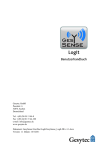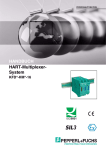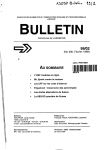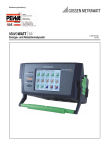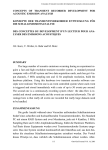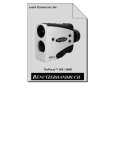Download C.A 8352
Transcript
NETZQUALITÄTSANALYSATOR C.A 8352 DEUTSCH Funktionsbeschreibung 2 Bedeutung des Symbols : ACHTUNG! Lesen Sie das Benutzerhandbuch bevor Sie das Gerät benutzen. Anweisungen, die in diesem Benutzerhandbuch mit diesem Symbol gekennzeichnet sind, sind unbedingt zu befolgen, da sonst Unfälle oder Zerstörungen erfolgen können. Vielen Dank für den Kauf des C.A 8352 Netzqualitätsanalysators. Um bestmögliche Resultate zu erzielen: • lesen Sie dieses Benutzerhandbuch sorgfältig durch, • beachten Sie die Sicherheitshinweise. SICHERHEITSHINWEISE • Es ist absolut wichtig, die Lüftungsöffnungen des Systems nicht zu verstellen. • Beachten Sie die spezifizierten Umgebungsbedingungen für die Benutzung. • Beachten Sie den Wert und die Art der Sicherung, andernfalls riskieren Sie den Verlust der Garantie und eine Zerstörung des Gerätes. • Dieses Gerät ist für den Einsatz bei Kategorie III Installationen ausgelegt, d.h. Spannungspotentiale bis 500 V an den Stromeingängen (bezogen auf Erdpotential), bis 1000 V für die AmpFLEX Stromzangeneingänge (bezogen auf Erdpotential) und bis 600 V an den Spannungseingängen (bezogen auf Erdpotential) dürfen nicht überschritten werden (definiert in der IEC 61010-1 Ed. 95). Kategorie III Ausstattung wird fest installiert, wo Verlässlichkeit und Verfügbarkeit einen wichtigen Bestandteil der Spezifikationen darstellen. • Stellen Sie sicher, dass nur Zubehör benutzt wird, dass zumindest den Überspannungskategorien und Eingangsspezifikationen dieses Geräts entsprechen. • Das Anschließen / Trennen der USB-Leitungen sollte nur bei vollständig initialisiertem Gerät erfolgen. GARANTIE Die Garantie gilt generell für 12 Monate, ausgenommen ausdrücklich angeführter Vereinbarungen, ab dem Zeitpunkt der Verfügbarkeit des Systems (Auszug aus unseren Allgemeinen Verkaufs- und Geschäftsbedingungen, verfügbar auf Anfrage). 3 4 INHALTSVERZEICHNIS 1 Einleitung............................................................................. 9 2 System ............................................................................... 10 2.1 2.2 Geräteaufbau .................................................................................10 Bildschirm ......................................................................................11 3 Gerätebedienung – Erste Schritte ................................... 11 4 Daten .................................................................................. 12 4.1 4.2 4.3 4.4 4.5 5 Technische Daten für die Eingänge...............................................14 Zentraleinheit .................................................................................14 Allgemeine Daten...........................................................................15 Umgebungsbedingungen...............................................................15 Kommunikation ..............................................................................15 Technische Daten der Zangenstromwandler und Datalogger ......................................................................... 15 5.1 Technische Daten der flexiblen Wandlern A195 mit C.A 8352 (Zubehör) .................................................................................................15 5.2 Daten der Zangen C145 ................................................................17 5.3 Daten der Zange MN95 .................................................................19 5.4 Daten der Analogeingänge der PAD (Programmable Aquisition Data) 20 6 Service ............................................................................... 21 6.1 6.2 6.3 6.4 6.5 Ersetzen der Gerätesicherung.......................................................21 Reinigung des Messgerätes ..........................................................22 Wartung und Kalibrierung ..............................................................22 Messtechnische Überprüfung ........................................................22 Wartung .........................................................................................22 7 Bestellung.......................................................................... 23 8 Anhang............................................................................... 25 8.1 8.2 8.3 8.4 8.5 8.6 Bedienelemente und Anschlüsse ..................................................25 Eingänge........................................................................................26 Pinbelegung für die Strommessung ..............................................26 Anschlüsse auf der Rückseite .......................................................27 Zubehör..........................................................................................28 Mathematischer Hintergrund diverser Parameter..........................29 5 9 Einstellungen am Gerät vor der Messung ...................... 33 9.1 9.2 9.3 9.4 10 Messung ............................................................................ 93 10.1 10.2 10.3 10.4 10.5 10.6 10.7 10.8 10.9 10.10 10.11 10.12 11 Übersicht der Einstellungsoptionen (MOL) ....................................33 Systemeinstellungen......................................................................34 Speichern.......................................................................................71 SystemTool (Systemeinstellungs-Werkzeug)................................81 Übersicht der Messoptionen (MOL)...............................................93 Oberschwingungs-Analyse ............................................................95 Oszilloskop...................................................................................107 Vektordarstellung .........................................................................113 Leistungs- und Energieanalysator ...............................................120 Flickermeter .................................................................................129 EN 50160 ....................................................................................135 Transientenrekorder ....................................................................152 Rundsteuersignale, Telegramme ...............................................170 Symmetrieanalyse ......................................................................177 Impedanzmessung .....................................................................183 Halbperiodenmessung (RMS Hp)...............................................188 C.A 8352-Post (Datenanalyse)........................................ 194 11.1 Starten von C.A 8352-Post ..........................................................194 11.2 Startbild........................................................................................195 11.3 Analyseoptionen ..........................................................................205 6 Teil 1xx Der Netzqualitätsanalysatorxx 7 8 1 Einleitung Der Netzqualitätsanalysator C.A 8352 ist ein Vielfachmessgerät in einem Koffer, das am Wechselspannungsnetz betrieben wird. Folgende Parameter können gemessen werden: Analyseparameter gemäß geltender Norm EN 50160 • Netzfrequenz • Wert der Versorgungsspannung • Langsame und schnelle Spannungsänderungen • Kurze und lange Spannungsunterbrechungen • Spannungseinbrüche und -unsymmetrien • Harmonische und zwischen-harmonische Oberwellen • Zeitweilige Überspannungen 50 Hz Analyse der Größe des “Flickers” (Flimmern) • Flicker-Messung gemäß EN 60868, EN 61000-3 und EN 61000-4-15: KurzzeitFlicker (Pst) und Langzeit- Flicker (Plt) Spannungs- und Stromanalyse • Echt-Effektivwert und Mittelwert • Scheitelwert und Scheitelfaktor Leistungsanalyse • Kodierte und aufgenommene Wirkleistung • Induktive und kapazitive Blindleistung • Scheinleistung, Leistungsfaktor und cos ϕ • Berechnung der Energie in jeder Phase Oberwellenspektrum bis zur 50. Ordnung • Oberwellen: Strom, Spannung, Wirkund Blindleistung, in Bezug auf die Grundschwingung und absolut • Phasenverschiebung der einzelnen Oberwellen • THD gesamt und nach Ordnung • Richtungserkennung jeder einzelnen Oberwelle • Spektralanalyse der zwischenharmonischen Frequenzen Analyse der Symmetrie des Systems • Messung der Symmetrische Komponenten: Null-, Mit- und Gegensystem • Phasenverschiebung • Absolutwert von Spannung und Strom für das gesamte Spektrum • Darstellung als Zeigerdiagramm (Vektorscope) in 3U und 3I • Gesamt-Unsymmetrie des Dreiphasennetzes 9 Analyse von HS-Netzen (Hochspannung) • Aufzeichnung von “Kurzschluss”- Ereignissen (Störungsschreiber- Funktion) • Analyse der Rundsteuersignale: Berechnung der Charakteristischen Größen Die Bedienung des Messgerätes erfolgt über eine selbsterklärende, Windows® ähnliche Benutzeroberfläche direkt über TOUCH SCREEN am Farbdisplay: • Alle Funktionen stehen parallel zur Verfügung • Die Analysen werden während der Messung grafisch und online am Farbmonitor angezeigt • Das Gerät verfügt über eine eingebaute Harddisk, auf der Messdaten bis zu einem halben Jahr mitgeschrieben werden können • Die Dateistruktur und Verwaltung der Daten ist ähnlich der von Windows® • Die abgespeicherten Messdaten können direkt am Messgerät weiter ausgewertet werden • Über die eingebaute USB Schnittstelle können die Messprotokolle sofort nach der Messung ausgedruckt werden • Über eine einfach zu bedienende Transfersoftware können die Daten für weitere Verarbeitungszwecke auf einen PC überspielt werden. • Das Messgerät kann über Modem oder Netzwerk fernausgelesen werden (optional) 2 System 2.1 Geräteaufbau • Farbbildschirm mit TOUCH SCREEN • 1 USB-, eine RS 232- und eine Ethernet-Schnittstelle für einfaches Datenauslesen und Direktanschluss eines Druckers • Spannungseingänge: UL1, UL2, UL3 und UN : 8 Sicherheitsbuchsen in schwarz und blau • Eingang Strom IL1, IL2, IL3 und IN: 4 Eingangsanschlüsse zur Verwendung von Zangenstromwandlern (Zange, MN C, Amp FLEX...) • Netzversorgung mit eingebauter Sicherung, Anschluss an 90 .. 260 VAC (50/60 Hz) An der Rückseite des Messgeräts und an der linken Seite befinden sich Lüftungsöffnungen. ACHTUNG: Die Lüftungsöffnungen sind unbedingt freizuhalten, um ein Überhitzen des Geräts zu vermeiden. 10 2.2 Bildschirm Der Farbbildschirm besitzt eine berührungsempfindliche Schicht, die es ermöglicht, das Messgerät zu bedienen. Durch einfaches berühren des Bildschirmes mit dem Finger oder mit dem mitgelieferten Stift können die grafischen Bedienknöpfe betätigt werden. Der Bildschirm kann jederzeit mit einem feuchten Tuch oder StandardFensterputzmittel gereinigt werden. • Anzeigen am Bildschirm: • Bedienelemente für die Geräteeinstellung • Online-Anzeige der Messwerte • Datenauswertung und Ausdruck • Datentransfer zu einem externen Computer 3 Gerätebedienung – Erste Schritte Das Messgerät verwendet intern ein Windows® 2000 Betriebssystem, das jedoch für andere Programme nicht verfügbar ist. Der Anschluss des Messgerätes erfolgt an eine AC-Netzversorgung von 90 .. 260 VAC mit 50 oder 60 Hz Netzfrequenz (eine interne Umschaltung ist nicht nötig). Schalten Sie das Messgerät mittels Netzschalter ein. 11 4 Daten 4.1 Technische Daten für CA.8352 4.1.1 Elektrische Spezifikationen v Referenzbedingungen • Temperatur: 25°C • Relative Luftfeuchtigkeit: 50% r.F v Spannungseingänge • Messbereich: - Phase L1, L2, L3: 4 programmierbare Bereiche: 70, 150, 300 und 700 V RMS - Neutral: 4 programmierbare Bereiche: 5, 10, 50 und 100 V RMS • Bandbreite: 10 Hz bis 50 kHz • Genauigkeit: < 1 % • Eingangsimpedanz: 1 MW, 5 pF • Eingangsteiler: 1:1000 (1:100 Neutral) • Beschaltung: 1-Phasig, 3-Phasig, , 3 Phasig + N, Dreieckschaltung, YDSchaltung • Anstiegsgeschwindigkeit: 10 kV/µs v Direkte Stromeingänge • Messbereich: 0,05 A...5 A auf Phase L1, L2, L3 und N Strombereich 0,05...0,5 A Genauigkeit Phasenverschiebung • Bandbreite: 10 Hz bis 25 kHz • Max. Strom: 20 A kontinuierlich, 500 A bis 1 ms • Genauigkeit: < 1 % • Phasenverschiebung: 0,2° • Eingangsimpedanz: < 2.5 mOhm • Eingangsinduktivität: < 1.5 µH • Temperaturdrift: 0.08 % / °K • Isolationsspannung: 2.5 kV rms, 50 Hz, 1 min • Anstiegsgeschwindigkeit: > 50 A / µs 0,5 A...5 A v Frequenz: 47 bis 63 Hz ±0,01 Hz v Leistung: :LUNOHLVWXQJ %OLQGOHLVWXQJ XQG 6FKHLQOHLVWXQJ v THD U: <1% • THD I: <1% 12 • PF: <1% Bei Dreiecksschaltungen entsprechen nur die Gesamtleistungen der Realität v Systemspezifikationen • A/D Wandler: 16 Bits • Abtastrate: 9,6 kHz (4-Ph), 19,2 kHz (3-Ph), 38,4 kHz (1-Ph) mit Anti-aliasing Filter (3 kHz, 80 dB) • autoscanning, Synchronisierung mit 50 oder 60 Hz (einstellbar) • Display: 10” (800 x 600) Farb-LCD-Display • Benutzerschnittstelle: Touchscreen • Andere Schnittstellen: 1 USB Schnittstellen, Transferrate: 10 Mbit, 30 V CAT III, RS 232, Ethernet mit 10/100 Mbit v Datenspeicherintervall • • • • • Start / Stop: Manuell oder Zeitgesteuert Datenmesstakt: 200ms, k * 200 ms, 3 Sek., 1 min, 10 min, 15 min, 60 min Speicherdauer: je nach Datenspeicherintervall (1 Woche bis 3 Jahre) Festplatte: 10 GB Datenspeicherintervall für Min-, Max- und Mittelwerte: 200 ms, k * 200 ms, 3 s, 1 min, 10 min, 15 min, k * 1 min • Aufzeichnungskapazität: 1 Woche bis 10 Jahre (für Intervalle von 3 s bis 10 min) v Spannungsversorgung • Versorgung: 90 bis 260 VAC (47 bis 63 Hz), automatische Umschaltung. • Leistungsaufnahme: typ. 35 VA 4.1.2 Mechanische Daten 4.1.3 Physikalische Daten v Vibrationen: MIL-STD 810C 514.2 Verfahren X v Schutzart: IP 43 v Stöße: MIL-STD 810C v Abmessungen: 36 x 30 x 15 cm v Gewicht: ca. 4 kg 4.1.4 Umgebungsbedingungen v Betriebstemperatur: -10 to +50°C v Lagertemperatur: -30 to +70°C v Feuchtigkeit: 10 bis 90 % rel. Feuchte (nicht kondensierend) 13 4.1.5 Konformität zu internationalen Standards Elektrische Sicherheit (gemäß IEC 61010-1) v Verschmutzungsgrad: 2 v Installationskategorie: III v Max. Spannung gegenüber Erdpotential: - Spannungseingänge: 500 V - Stromeingänge: 500 V - Amp FLEX Stromeingänge: 1000 V Elektromagnetische Verträglichkeit v Emission: NF EN 55 081 -1 (Ed ’92) v Immunität: NF EN 55 082 -1 (Ed ’95) Analysefunktionen EN 50160 (Ed 98) IEC 61000-4-15 4.2 Technische Daten für die Eingänge Spannungseingänge: Stromeingänge: Analog- und Digitaleingänge: Binärer Eingang: Mit Transienten-Option: 4.3 4 Kanäle bis 2 kVpp 4 Kanäle, Bereich je nach Fühler: MN 95: 10 mA bis 6 A Zangenstromwandler C145 : 2 bis 1 200 A AmpFLEXTM A195 : 25 bis 3 000 A Grundgenauigkeit: < 1% Optional bis zu 16 Kanäle (max.1 Hz) Je nach Anwendung, zur Erfassung der Umgebungsbedingungen 1 externer Kanal 24 VDC für den Start der Aufzeichnungen 1 binärer Ausgang, Trockenkontakt, max. 100 V (für Status “Transienten-Triggerung”) 1 externer binärer Eingang 24 VDC (für den Start des Transienten-Recorder-Modus) Zentraleinheit Hauptprozessor: Arbeitsspeicher: Anzeige: Benutzeroberfläche: Schnittstelle: 256 MB RAM zum Starten der Speicherung >10 GB LCD-Farbbildschirm 10" berührungsempfindlicher Bildschirm 1 x USB für den Anschluss von Tastatur 2 x RS232: Datalogger (Option), Drucker, 14 Abtastrate: 4.4 binärer E/A 9,6 kHz/ Kanal maximal (38,4 kHz im Transienten-Modus, d.h. 25 µs) Allgemeine Daten Eingehaltene Analysenormen: EN 50160 EN 61000-2, -3, -4 EN 61000-4-15 EN 61000-4-30 IEC 61010-1, 500 V, Kategorie III Verschmutzungsgrad 2 Elektrische Sicherheit: 4.5 Umgebungsbedingungen Betriebstemperatur: Lagertemperatur: Relative Feuchte: Abmessungen: Gewicht: Versorgungsspannung: 4.6 -10°C bis +50°C -20°C bis +70°C 10% bis 90% (nicht kondensierend) 360 x 300 x 150 mm 4 kg 85 bis 135 VAC und 180 bis 265 VAC Kommunikation Über Modem gemäß Veröffentlichung CCITT V90 56 kbds Über Ethernet-Netz 5 Technische Daten der Zangenstromwandler und Datalogger 5.1 Technische Daten der flexiblen Wandlern A195 mit C.A 8352 (Zubehör) 5.1.1 Elektrische Daten • • • • Nennbereich: 3000 A AC Messbereich: 25 bis 3000 A AC Übersetzungsverhältnis: 140mV AC / 3000 A AC bei 50Hz EN 61010-1 und 2 (elektrische Sicherheit), 1000V, Verschmutzungsgrad 2 15 CAT III, 5.1.2 Bezugsbedingungen Temperatur Rel. Feuchte Position des Leiters in der Schleife Externes konstantes Magnetfeld Externes Wechsel-Magnetfeld Externes elektrisches Feld Frequenzbereich Zu messender Strom 18°C bis 28°C 20% bis 75% r.F. Zentriert < 40 A/m (Erdmagnetfeld) Ohne Ohne 10Hz bis 100Hz Sinusförmig • Fehler bei Bezugsbedingungen* Stromstärke (A AC) Genauigkeit (in % des Ausgangssignals) Phasenverschiebung bei 50 Hz (in °) 25 A...3000 A • Einfluss eines angrenzenden Leiters: • • GHV 6W|UVWURPV EHL +] ( DXI +|KH GHV .OLQNZHUNV Einfluß der Position des Leiters in der Schleife: DXI +|KH GHV .OLQNZHUNV Einfluss der Form des Wandlers: EHL HLQHU OlQJOLFKHQ )RUP 5.1.3 Umgebungsbedingungen • Betriebstemperatur: -10° bis +55°C, (der Stromwandler kann eine maximale Temperatur von 90°C ertragen) • Lagertemperatur: -40° bis +70°C • Einfluss der Temperatur: GHV $XVJDQJVVLJQDOV MH . • Relative Betriebsfeuchte: 0 bis 95% relative Feuchte mit linearer Abnahme ab 35°C • Einfluss der relativen Feuchte: < 0,2% des Ausgangssignals von 10% bis 85% rel. Luftfeuchte • Betriebshöhe: Außer Betrieb: 0 bis 12000 m 5.1.4 Mechanische Daten • Schutzart des Gehäuses: Flexibler Stromwandler: IP65 (IEC 529) • Abmessungen: 16 Länge des Verbindungskabels: 3 m Flexibler Stromwandler: Ø 12 mm ±0,5 mm (450 mm) Flexibler Stromwandler: Ø 20 mm ±0,5 mm (800 mm) • Gewicht: Flexibler Stromwandler: ca. 30 g je 10 cm Länge 5.2 Daten der Zangen C145 5.2.1 Bezugsbedingungen • • • • • • • • • Leiter wird konzentrisch von den Backen umschlossen Temperatur : 20°...26°C, siehe Diagramm Rel. Luftfeuchte : 20%...75%, siehe Diagramm Zu messender Strom : sinusförmig, 48 Hz bis 65 Hz Klirrfaktor : < 1% Externes DC-Magnetfeld : Erdmagnetfeld (40 A/m) Externes AC-Magnetfeld : keines Benachbarte Leiter : keine (weder mit AC- noch DC-Strömen) Messfehler bzw. Phasenverschiebung Zu messende AC-Stromstärke Eigenfehler Phasenverschiebung 5.2.2 2...200 A 200...1000 A Betriebsbedingungen und Einflussgrößen Beim Betrieb des Zangenstromwandlers müssen die nachfolgenden Bedingungen eingehalten werden, um die Sicherheit des Benutzers zu gewährleisten und um die angegebenen Messgenauigkeiten zu erreichen. 5.2.3 • • • • Messbereich Messspanne : Wandlerverhältnis : Frequenzbereich : Nennstromstärke : 5.2.4 2…1200 A ~ 5 mA ~/A ~ 30…5000 Hz 1000 A ~ Umweltbedingungen • Klimabedingungen • Höhe für Transporte: P 17 5.2.5 Einfluss der Frequenz Folgende Werte sind zu den Fehlern unter Bezugsbedingungen zu addieren Frequenz Messfehler 5.2.6 30…48 Hz < 1% von I aus 65…1000 Hz < 0,5% von I aus 1 kHz…5 kHz < 1% von I aus Einfluss des Scheitelfaktors • Messfehler : < 1% des Ausgangssignals für Scheitelfaktoren ≤ 6 und I ≤ 3000 A Spitze 5.2.7 Einfluss der Last • Einfluss der Lastimpedanz (0,2…0,6 GHV 0HVVZHUWV < 0,5° Phasenverschiebung 5.2.8 Temperatureinfluss • < 0,1% des Ausgangssignals/10°C zwischen -10°C und +50°C 5.2.9 Überlast Bei Strömen über 1000 A~ die Nutzungsdauer des Zangenstromwandlers einschränken. • Bei Frequenzen Stromstärke I 1000 A ~ < I < 1200 A ~ Betrieb Dauernd < 30 min Betrieb > 15 min Pause N+] $ a 18 • Bei Frequenzen > 1 kHz Ermittlung der zulässigen Dauerstromstärke bei Frequenzen > 1 kHz gemäß folgender Formel : I max. dauernd (in A) = 1000 f (in kHz) 5.2.10 Mechanische Daten • • • • Größe: 216 x 111 x 45 mm Gewicht: 550 g Maximale Zangenöffnung: 53 mm (patentiertes Öffnungssystem) Umschließungskapazität: - Kabel: max. Ø 52 mm. - Stromschiene 1 mm 50 x 5 mm / 4 Stromschienen 30 x 5 mm 5.2.11 Konformität mit internationalen Normen Elektrische Sicherheit - Gemäß EN 61010-2-032 - 6: 600 V - Kat. III Elektromagnetische Kompatibilität - Gemäß EN 61326-1 – Industrielle Umgebung 5.3 Daten der Zange MN95 5.3.1 Bezugsbedingungen • • • • • • • • • Temperatur : +20° ... +26°C Rel. Luftfeuchte : 20% ... 75% Leiter liegt zentriert in den Backen Sinusförmiger Wechselstrom mit 48 ... 65 Hz Klirrfaktor < 1% Kein Gleichstromanteil Externes Magnetfeld : Erdmagnetfeld (< 40 A/m) Keine anderen stromdurchflossenen Leiter in der Nähe Eingangsimpedanz des Messgeräts : > 1 MΩ 5.3.2 Spezifikationen • Nennbereich: 5 A~ • Messbereich: 10 mA...6 A • Verhältnis Eingang/Ausgang: 1 A~ / 60 mV~ 47 19 5.3.3 Messabweichung und Phasenfehler Hinweis : Messabweichung angegeben in % des Ausgangssignals Stromstärke in A~ Eigenfehler Phasenverschiebung 5.3.4 0,2 bis 0,5 A 0,5 bis 1 A 1 bis 6 A Betriebsbedingungen Um die Sicherheit des Benutzers und die messtechnischen Eigenschaften zu gewährleisten, müssen die Minizangen MN95 unter den folgenden Bedingungen betrieben werden. • Frequenzen - Betrieb : 40 Hz bis 10 kHz - Bei Dauerbetrieb mit 200 A~ Frequenz auf 1 kHz beschränken. • Umgebungsbedingungen - Klimabedingungen : -10° bis +55°C und rel. Feuchte < 85% 5.3.5 • • • • • Abmessungen und Gewicht Außenabmessungen : 135 x 50 x 30 mm Gewicht : ca. 180 g Zangenöffnung : 21 mm Höhe bei geöffneten Zangen: 69 mm Max. Umschließung : Kabel mit Ø 20 mm oder Stromschiene 20 x 5 mm 5.3.6 Erfüllung internationaler Normen • Zangenbacken : V0 (gem. UL 94) 5.4 • • • • Daten der Analogeingänge der PAD (Programmable Aquisition Data) Differentialer Analogeingang Serieller Digitalausgang Schnittstelle RS-485 Typischer Verbrauch: 600 mA 20 5.4.1 PAD-V8 • 8 Differentialeingänge • Eingangsbereiche: ±15 mV, ±50 mV, ±100 mV, ±500 mV, ±1 V, ±2,5 V oder 20 mA (externer Shunt 125 Ω) • Genauigkeit: < 0,1% • Auflösung: 16 bits • Abtastrate: 1/3 Hz • Überspannung: ±35 V • Isolationsspannung: 1000 V DC (nicht isoliert zwischen Eingängen) 5.4.2 PAD-VTH8 • 8 Differentialeingänge • Eingangsbereiche: ±15 mV, ±50 mV, ±100 mV, ±500 mV, ±1 V, ±2,5 V oder 20 mA (externer Shunt 125 Ω) • Thermoelemente: «J»: 0 bis 760°C «K»: -50°C bis 1300°C «T»: -100°C bis 400°C «E»: 0°C bis 1000°C «R» und «S»: 500°C bis 1750°C «B»: 500°C bis 1800°C «N»: -270°C bis 1300°C «C»: 0°C bis 3320°C • Genauigkeit: < 0,1% • Auflösung: 16 bits • Abtastrate: 1/3 Hz • Überspannung: ±35 V • Isolationsspannung: 1000 V DC (nicht isoliert zwischen Eingängen) 6 Service Für das Geräteservice dürfen nur spezifizierte Komponenten verwendet werden. Der Hersteller kann nicht für Unfälle oder Schäden haftbargemacht werden, die durch außerhalb der Service- und Produktionsstätte und von nicht ausdrücklich zugelassenem Servicepersonal durchgeführten Reparaturen hervorgerufen werden. 6.1 Ersetzen der Gerätesicherung • Entfernen Sie alle Kabel vom Messgerät • Ziehen Sie den Sicherungshalter oberhalb des Netzanschlusses heraus • Ersetzen Sie die defekte Sicherung eine neue des gleichen Typs: T 3,15 A V - 5 x 20 mm Sicherungshalter - durch 250 An der Lasche vorsichtig öffnen 21 6.2 Reinigung des Messgerätes Säubern Sie das Messgerät mit einem in Seifenwasser befeuchteten Tuch. Achten Sie darauf, dass kein Wasser in das Geräteinnere gelangt. Wischen Sie anschließend das Messgerät mit einem trockenen Tuch ab. Verwenden Sie keine Lösungsmittel! 6.3 Wartung und Kalibrierung • Kunststoffteile und Messleitungen : Reinigung mit einem Schwamm angefeuchtet mit etwas Seifenwasser. Anschließend mit einem feuchten Lappen nachwischen. • Den Luftspalt der Zangen (MN95 und C145) äußerst sauber halten, mit Hilfe eines Tuchs die sichtbaren metallischen Teile leicht einölen, um ein Rosten zu vermeiden. • Überprüfung der Kalibrierung alle 2 Jahre. 6.4 Messtechnische Überprüfung Wie bei allen Mess- und Prüfgeräten, ist eine Überprüfung in regelmäßigen Abständen erforderlich. Fur eine Überprüfung und Kalibrierung Ihrer Geräte, wenden Sie sich an die Niederlassung Ihres Landes. 6.5 Wartung Reparaturen während oder außerhalb des Garantiezeitraumes : senden Sie die Geräte zu Ihrem Wiederverkäufer. 22 7 Bestellung Zur Bestellung des Geräts in der von Ihnen gewünschten Konfiguration füllen Sie bitte die Kästchen der folgenden Kodierungszeile aus: Analysator für die Qualität von Stromnetzen: Code Das Gerät verfügt standardmäßig über die Oberschwingungsanalyse, Oszilloskop- und Vektorscope-DarstellungStandardmäßig geliefert mit einer Tasche, 4 Strommessleitungen (5 A max.), 8 Spannungsmessleitungen, 8 Krokodilklemmen, CD-ROM mit Windows-Software zur Datenauswertung, USB-Kabel und sämtliche in der Kodierungszeile angegebenen Optionen. Optionale Funktionen Geben Sie 1 für die gewählten Funktionen an oder 0 für die nicht gewählten Funktionen Leistungsanalysator, RMS hp ..................................... 0 oder 1 Flickemeter, Netzqualitätsanalyse nach EN 50160................. 0 oder 1 Transienten-Recorder ..................................................................0 oder 1 Datenaufzeichnung ............................................................................. 0 oder 1 Rundsteuersignale ................................................................................. 0 oder 1 Erweiterte Leistungsanalyse: Symmetrie, Impedanz.................................. 0 oder 1 Netzwerkanbindung, Modem ............................................................. 0 oder 1 Stromwandler Ohne ....................................................................................................................................X X Satz mit 4 Zangenstromwandler C145 (1 200 A - Ø 52 mm).................................................C X Satz mit 4 AmpFLEXTM A195 (3 000 A - Ø 140 mm / Länge 450 mm). ..................................A 1 Satz mit 4 AmpFLEXTM A195 (3 000 A - Ø 250 mm / Länge 800 mm) ...................................A 2 4 Zangenstromwandler MN95 (6 A - Ø 20 mm) ....................................................................M N Sprache des Bedienungsanleitung Französisch.....................................................................................................................................F Englisch ..........................................................................................................................................G Deutsch (Standard) .........................................................................................................................A Italienisch ........................................................................................................................................I Spanisch .........................................................................................................................................E R B L T S Netzanschlusskabel 2P + E Für Frankreich, Deutschland oder Spanien (Standard)............................................................................. F England.................................................................................................................................................... G Italien ...................................................................................................................................................... I Schweiz. .................................................................................................................................................. C Zubehör Strommessleitungen (5 A max.) .......................................................................... P01.2951.84A 4 Zangenstromwandler C145 (1 200 A)............................................................... P01.1203.19A 8 Spannungsleitungen (4 blau, 4 schwarz) .......................................................... P01.2951.83 4 AmpFLEXTM A195 800 mm (3 000 A) ................................................................ P01.1205.20 4 AmpFLEXTM A195 450 mm (3 000 A) ................................................................ P01.1205.19 4 Zangenstromwandler MN95 (6 A) .................................................................... P01.1204.29 1 USB-Verbindungskabel .................................................................................... P01.2951.85 Transporttasche .................................................................................................. P01.2980.34 23 Nachbestellungen Die optionalen Funktionen können mit Hilfe der Seriennummer Ihres Geräts in einer Zusatzbestellung bestellt verden. Seriennummer Leistungsanalysator, RMS hp ..................0 oder 1 Flickemeter, Netzqualitätsanalysator nach EN 50160 .......................................... 0 oder 1 Transienten-Recorder ...................................... 0 oder 1 Datenaufzeichnung ............................................. 0 oder 1 Rundsteuersignale ................................................ 0 oder 1 Erweiterte Leistungsanalyse: Symmetrie, Impedanz ......0 oder 1 Netzwerkanbindung, Modem ............................................0 oder 1 24 8 Anhang 8.1 Bedienelemente und Anschlüsse Anschluss für Option PAD und Option Modem (an der Seite) Farbbildschirm mit Touch screen USB-Anschluss für Datentransfer Eingänge 25 8.2 Eingänge (siehe Pinbelegung § 8.3) 4 Stromeingänge Spannungseingänge L1, L2, L3 und N 8.3 Pinbelegung für die Strommessung 1 : (+) Eingang für Strommessung 1 / 5 A 2 : (-) Eingang für Strommessung 1 / 5 A 3 : (+) AmpFLEX-Eingang 4 : (-)AmpFLEX - Eingang 5 : Unbenutzt 6 : (+) Eingang für MN 95 : (-) Eingang für MN 95 26 8.4 Anschlüsse auf der Rückseite PIN 1 : Dig IN 1 (externe Speicherung). PIN 4 : Dig IN 2 (Auslösungen der transienten Speicherung) PIN 9: Gemeinsame Masse. DIG IN 1/ 2 max. 24 VDC. PIN 6/7: Schliessen der Relais Kontakte max 60V/1A AC. RS 232 Ethernet PAD-Ausgang (Option) . 27 8.5 Zubehör Amplfex Zange MN 28 Zange C 8.6 Mathematischer Hintergrund diverser Parameter RMS Spannung RMS Strom IRMS = IA = n =1 1024 ∑I n =1 2 n U A2 + U B2 + U C2 3 U ABC = Mittelwert Strom IABC = Scheinleistung [ VA ] S = U RMS I RMS Wirkleistung [ W ] 1 P= 1024 Blindleistung [ var ] ∑U 1 1024 Mittelwert Spannung Leistungsfaktor [ PF] 128 1 URMS = UA = 128 1 (IA + IB + IC) 3 1024 ∑U n =1 PF = P S Q= S 2 + P2 I n n Wirkleistung 1. Harmonische [ W ] P1 = U1 I1 cos ( ϕU 1 − ϕ I 1 ) Blindleistung 1. Harmonische [ var ] Q1 = U1 I1 sin ( ϕU 1 − ϕ I 1 ) Phasenverschiebung [ dPF, cos ϕ ] dPF = cos ( ϕU 1 − ϕ I 1 ) Gesamte Scheinleistung [ VA ] PABC = PA + PB + PC Gesamte Wirkleistung [ W ] SABC = SA + SB + SC Gesamte Blindleistung [ var ] QABC = QA + QB + QC Gesamte Wirkleistung der 1. Harmonischen [ W ] P1ABC = P1A + P1B + P1C 29 2 n Gesamte Blindleistung der 1. Harmonischen [ var ] Q1ABC = Q1A + Q1B + Q1C Leistungsfaktor PFABC = Leistungsfaktor der 1. Harmonischen dPFABC = cos arctg .u = PABC S ABC Q1 ABC P1 ABC A − 3A2 − 6B A + 3A2 − 6B Spannungsunsymmetrie [ % ] 2 2 2 für A = U A + U B + U C 4 4 4 und B = U A + U B + U C Gesamtklirrfaktor Spannung [ THD ] Gesamtklirrfaktor Strom [ THD ] THDU = THDI = ∑ 50 n=2 U n2 U1 ∑ 50 2 n=2 n I1 I .100 .100 Die Werte von S, P, Q, Q1 , P1 werden über die Zeit integriert, wodurch sich die Arbeiten AS, AP, AQ, AQ1, AP1 ergeben. 30 Teil 2xx Die Softwarexx 31 32 9 Einstellungen am Gerät vor der Messung 9.1 Übersicht der Einstellungsoptionen (MOL1) Seite 34 Seite 81 Seite 71 1 Modul-Optionen-Leiste 33 9.2 Systemeinstellungen Im Modul [System] werden sämtliche Grundeinstellungen, die für die gewünschte Messwerterfassung notwendig sind, durch den Benutzer festgelegt. 9.2.1 Einstellungen beim C.A 8352 Option System 9.2.1.1 Startbild Nach dem Start der C.A 8352 – Software Version 2.x erscheint folgendes Bild am Display: Abbildung 9.1: Option System 34 Anzeigebereich: Im Anzeigebereich wird neben der „Lizenz“ und der „Seriennummer“ ein Überblick über einige der momentan eingestellten Parameter gezeigt. Hinweis Die Bezeichnung „DEFAULT“ bezeichnet immer Einstellungen (Ausgangswerte). Rechter Fensterrand: Am rechten Fensterrand befindet sich die Aktions-Leiste zum Umschalten in verschiedene Einstellungsbereiche und andere Aktionsschaltflächen innerhalb der Option [System]. 35 Standard- Unterer Fensterrand: Am unteren Fensterrand ist die Modul-Optionen-Leiste, die ein Wechseln (Umschalten) in andere Optionen erlaubt, zu sehen. Bei Start der C.A 8352Software (in diesem Moment wurde noch keine Messung gestartet) und bei Beenden einer laufenden Messung sind alle Modulschaltflächen, außer den Grundeinstellungsschaltflächen [System] und [Speichern], grau hinterlegt dargestellt. Hier ist die Option [System] gewählt (immer bei Start der C.A 8352Software) und erscheint deshalb im gedrückten Zustand. 2 Hinweis Sämtliche Schaltflächen befinden sich im aktivierten Zustand, sobald sie hineingedrückt werden (bzw. im hineingedrückten Zustand erscheinen). Hinweis Einstellungen zur Messwerterfassung in den Optionen [System] und [Speichern]) können nur dann vorgenommen werden, wenn momentan keine Messwerterfassung erfolgt. 2 Sofern die entsprechenden Module lizensiert sind 36 9.2.1.2 Optionen und Funktionen im Einzelnen Im Modul [System] werden sämtliche Grundeinstellungen, die für die gewünschte Messwerterfassung notwendig sind, durch den Benutzer festgelegt. 9.2.1.3 9.2.1.3.1 Schaltflächen der Aktions-Leiste und ihre Funktionen Übersicht: ... Seite 38 ... Seite 41 ... Seite 42 ... Seite 43 ... Seite 68 ... Seite 69 ... Seite 70 ... Seite 70 ... Seite 70 ... Seite 70 37 9.2.1.3.2 Detail Drückt man die Schaltfläche [Benutzer/Projekt] wechselt die Anzeige auf eine Darstellung der bereits vorhandenen Benutzernamen (im Feld „Benutzerliste“ aufgelistet) und deren Projektnamen (im Feld „Projektliste“ aufgelistet). In Abbildung 9.2 sind noch keine Benutzer oder Projekte vorhanden, Daher scheint hier nur die Bezeichnung „DEFAULT“ (bedeutet: unbenannter Benutzer bzw. unbenanntes Projekt) auf. Abbildung 9.2: Anzeige nach Betätigen der Schaltfläche [Benutzer/Projekt] In diesem Bereich können neue Benutzer- und Projektnamen angelegt, vorhandene gelöscht und/oder vorhandene ausgewählt werden. Durch Betätigen dieser Schaltfläche erscheint eine Bildschirmtastatur, mit deren Hilfe ein Benutzername eingegeben werden kann, z.B.: “Demo-Benutzer“ 38 Durch Betätigen dieser Schaltfläche wird der im Feld „Benutzerliste“ markierte Benutzername gelöscht. Achtung: Mit dieser Aktion werden auch die, mit diesem Benutzernamen verknüpften, Projekte und Messdaten gelöscht. Durch Betätigen dieser Schaltfläche erscheint eine Bildschirmtastatur, mit deren Hilfe ein Projektname eingegeben werden kann. z.B.: „Demo-Projekt1“ Hinweis: Da die Projekte immer einem Benutzernamen zugeordnet sind, muss dieser vor dem Betätigen der Schaltfläche [Neues Projekt] in der „Benutzerliste“ markiert werden. Durch Betätigen dieser Schaltfläche wird der im Feld „Projektliste“ markierte Projektname gelöscht. Achtung: Mit dieser Aktion werden auch die, mit diesem Projektnamen verknüpften, Messdaten gelöscht. Mit der Betätigung dieser Schaltfläche wird der im Feld „Benutzerliste“ markierte Benutzername und das im Feld „Projektliste“ markierte Projekt ge39 speichert und die Anzeige wechselt in das Ausgangsfenster des Moduls [System] mit der Anzeige der neuen Bezeichnungen. 40 Drückt man die Schaltfläche [Konfiguration] wechselt die Anzeige auf eine Darstellung der bereits vorhandenen Konfigurationen (im Feld „Konfigurationsliste“ aufgelistet). In Abbildung 9.3 sind noch keine Konfigurationen vorhanden. Daher scheint hier nur die Bezeichnung „DEFAULT“ (bedeutet: unbenannte Konfiguration) auf. Abbildung 9.3: Anzeige nach Betätigen der Schaltfläche [Konfiguration] In diesem Bereich können neue Konfigurationen angelegt, vorhandene gelöscht und/oder vorhandene ausgewählt werden. Hinweis: Unter der Bezeichnung Konfiguration können sämtliche eingestellte Messparameter einer Messung gespeichert werden und dadurch z.B. bei Wiederholung einer Messung wieder hergestellt werden. Durch Betätigen dieser Schaltfläche erscheint eine Bildschirmtastatur, mit deren Hilfe eine Konfigurations-Bezeichnung eingegeben werden kann. z.B.: „Demo-Konfiguration“ 41 Durch Betätigen dieser Schaltfläche wird die im Feld „Konfigurations-Liste“ markierte Konfigurations-Bezeichnung gelöscht. Mit der Betätigung dieser Schaltfläche wird der im Feld „Benutzerliste“ markierte Benutzername und das im Feld „Projektliste“ markierte Projekt gespeichert und die Anzeige wechselt in das Ausgangsfenster des Moduls [System] mit der Anzeige der neuen Bezeichnungen. Drückt man die Schaltfläche [Sprache] wechselt die Anzeige auf eine Darstellung mit der Auflistung aller einstellbaren Sprachen. In Abbildung 9.4 sind nur die Sprachen „Englisch“ und „Deutsch“ aufgelistet. Abbildung 9.4: Anzeige nach Betätigen der Schaltfläche [Sprache] Durch Markierung der gewünschten Sprache und nachfolgendem - Schaltfläche werden alle Bezeich- Bestätigen mit der nungen des Geräts in die markierte Sprache übersetzt. Die Anzeige wechselt in das Ausgangsfenster des Moduls [System]. 42 Drückt man die Schaltfläche [Setup] wechselt die Anzeige auf eine Darstellung der zuletzt (bei der letzten Messung) eingestellten Messparameter. Abbildung 9.5: Anzeige nach Betätigen der Schaltfläche [Setup] In diesem Bereich können sämtliche Messparameter (Anschlüsse, Messbereiche, Strom-/Spannungswandlereinstellungen, Voreinstellungen für die Module EN50160, PAD, Transient und Telegramm) vorgenommen werden. Der obere Bereich der Anzeige zeigt eine tabellarische Übersicht der momentan eingestellten Messparameter (in diesem Bereich können keine Einstellungen vorgenommen werden): 43 Im unteren Anzeigebereich werden ebenfalls momentan eingestellte Messparameter gezeigt, die aber von hier aus veränderbar sind: In diesem Feld wird die Frequenz der Grundschwingung eingestellt. Die Eingabe erfolgt durch Betätigen des Feldes und Markieren des gewünschten Werts aus der angezeigten Liste. (Anmerkung: Die Änderung dieser Frequenz wirkt sich auf die Länge des Zeitfensters der FFT-Analyse aus TW = N ⋅ f1 ) In diesem Feld kann die Frequenzauflösung des Messgeräts eingestellt werden. Die Eingabe erfolgt durch Betätigen des Feldes und Markieren der gewünschten Option aus der angezeigten Liste: Bei Aktivierung von „Harmonische“ wird gemäß IEC61000-4-30 in Schritten, die der Grundschwingungsfrequenz entsprechen, analysiert, d.h. der Wert für die n.-te Harmonische entspricht einem f f bis n + . gemittelten Wert für die Frequenzen von n − 2 2 Bei Aktivierung von „Interharmonische“ wird gemäß IEC10004-30 in Schritten, die der halben Grundschwingungsfrequenz entsprechen, analysiert, d.h. der Wert für die n.-te Harmonische entspricht einem gemittelten Wert für die Frequenzen von f f n− bis n + . 4 4 Durch Anklicken des Fensters neben „Messung simulieren“ wird eine Demonstrations-Messung mit simulierten Demonstrations-Messdaten aktiviert. 44 Rechter Fensterrand: Am rechten Fensterrand befindet sich die AktionsLeiste zum Umschalten in verschiedene Einstellungsbereiche und andere Aktionsschaltflächen innerhalb der Option [Setup]. Übersicht: ... Seite 46 ... Seite 55 ... Seite 58 ... Seite 63 ... Seite 64 ... Seite 65 ... Seite 66 ... Seite 67 ... Seite 68 45 Durch Betätigen dieser Schaltfläche erscheint eine Anzeige mit dem zuletzt eingestellten Anschlussbild (hier am Beispiel „C.A 8352“): Abbildung 9.6: Anzeige nach Betätigung der Schaltfläche [Anschlüsse] Mit den Feldern auf der linken Seite der Anzeige kann durch alle möglichen Anschlussbilder (siehe Abbildung 9.7 bis Abbildung 9.12) durchgeblättert werden. Das zuletzt aktive (in der Anzeige sichtbare) Anschlussbild wird bei Verlassen des Untermenüs [Anschlüsse] (durch Betätigen der Schaltfläche ) gespeichert. 46 Anschlussmöglichkeiten am Beispiel „C.A 8352“: 3xUphase + 3xIphase + N: „Sternschaltung“- 5-Leitersystem Abbildung 9.7: Anschlussbild 1 (3xUphase + 3xIphase + N) Dieses Schaltbild wird allgemein für unsymmetrische 4-(bzw. 5-) Leitersysteme (Niederspannungsnetze) verwendet. Wie in obiger Abbildung dargestellt, findet es in Niederspannungsnetzen mit der Schutzmaßnahme „Schutzerdung“ (TT-System) und „Nullung mit getrenntem Schutzleiter (PE-Leiter)“ (TN-S-System) Anwendung. In reduzierter Form (Anschluss „UN“ wird nicht angeschlossen, „IN“ an den „PEN“-Leiter) wird diese Schaltung auch in Niederspannungsnetzen mit der Schutzmaßnahme „Nullung ohne getrennten Schutzleiter (PEN-Leiter)“ (TN-C-System) verwendet. Y:EN50160 bedeutet, dass für eine Bewertung nach EN50160 eine Phasenspannung (Leiter-Erde-Spannung) als Referenzspannung angegeben werden muss. 47 3xUphase + 3xIphase: „Sternschaltung“- 3-Leitersystem Abbildung 9.8: Anschlussbild 2 (3xUphase + 3xIphase) Dieses Schaltbild findet in unsymmetrischen 3-Leitersystemen (Mittel- und Hochspannungsnetze ohne herausgeführtem Neutralleiter) Anwendung. Y:EN50160 bedeutet, dass für eine Bewertung nach EN50160 eine Phasenspannung (Leiter-Erde-Spannung) als Referenzspannung angegeben werden muss. 3xUverkettet + 3xIphase: „Dreieckschaltung“ Abbildung 9.9: Anschlussbild 3 (3xUverkettet + 3xIphase) 48 Dieses Schaltbild findet in unsymmetrischen 3-Leitersystemen (Mittel- und Hochspannungsnetze ohne herausgeführtem Neutralleiter) Anwendung. D:EN50160 bedeutet, dass für eine Bewertung nach EN50160 eine verkettete Spannung (Leiter-Leiter-Spannung) als Referenzspannung angegeben werden muss. 3xUphase + 2xIphase: „Aron-Schaltung“ Abbildung 9.10: Anschlussbild 4 (3xUphase + 2xIphase) Dieses Schaltbild wird in unsymmetrischen 3-Leitersystemen (Mittelspannungsnetzen ohne herausgeführtem Neutralleiter), bei denen nur 2 Phasenströme für den Messabgriff zugänglich sind, verwendet. Y:EN50160 bedeutet, dass für eine Bewertung nach EN50160 eine Phasenspannung (Leiter-Erde-Spannung) als Referenzspannung angegeben werden muss. 49 2xUverkettet + 2xIphase: „V-Schaltung“ Abbildung 9.11: Anschlussbild 5 (2xUverkettet + 2xIphase) Die „V-Schaltung“ wird in unsymmetrischen 3-Leitersystemen (Mittel- und Hochspannungsnetzen ohne herausgeführtem Neutralleiter) verwendet, bei denen nur 2 Phasen für den Messabgriff zugänglich sind. D:EN50160 bedeutet, dass für eine Bewertung nach EN50160 eine verkettete Spannung (Leiter-Leiter-Spannung) als Referenzspannung angegeben werden muss. 1xUphase + 1xIphase: „1-Phasen-Schaltung“ Abbildung 9.12: Anschlussbild 6 (1xUphase + 1xIphase) 50 Die „1-Phasen-Schaltung“ wird in 4-Leiter-Netzen verwendet, in denen entweder nur 1 Phase der Messung zugänglich ist oder die Messung einer Phase, aufgrund vollkommen symmetrischer Belastung, ausreichend ist. Für eine Bewertung nach EN50160 muss eine Phasenspannung (Leiter-Erde-Spannung) als Referenzspannung angegeben werden. 3xUphase + 3xIphase Y/D: „Sternschaltung“- 3-Leitersystem; verkettete Spannungen berechnet Abbildung 9.13: Anschlussbild 7 (3xUphase + 3xIphase Y/D) Die Verwendung dieses Schaltbildes ist für die Mittel-(und Hoch-) spannungsebene vorgesehen, in der die Spannungswandler in Sternschaltung (1-polige Spannungswandler) geschalten sind, man jedoch für eine Bewertung nach EN50160 verkettete Spannungen benötigt. Daher werden mit diesem Schaltbild zwar Leiter- Erdspannungen gemessen, aber daraus Leiter-Leiterspannungen (verkettete Spannungen) berechnet, welche für die Bestimmungen der Größen für eine die EN50160-Bewertung, Flicker und Rundsteuersignale relevant sind. Im Oszilloskop und im Transientenrekorder stehen darüber hinaus Leiter-Leiter- UND Leiter-Erdspannungen zur Verfügung. D:EN50160 bedeutet, dass für eine Bewertung nach EN50160 eine verkettete Spannung (Leiter-Leiter-Spannung) als Referenzspannung angegeben werden muss. 51 3xUphase + 3xIphase Y/D + M: „Sternschaltung“- 4-Leitersystem“ Abbildung 9.14: Anschlussbild 8 (3xUphase + 3xIphase Y/D + M) Die Verwendung dieses Schaltbildes ist für die Mittel-(und Hoch-) spannungsebene vorgesehen, in der die Spannungswandler in Sternschaltung (1-polige Spannungswandler) geschalten sind, man jedoch für eine Bewertung nach EN50160 verkettete Spannungen benötigt. Daher werden mit diesem Schaltbild zwar Leiter- Erdspannungen gemessen, aber daraus Leiter-Leiterspannungen (verkettete Spannungen) berechnet, welche für die Bestimmungen der Größen für eine die EN50160-Bewertung, Flicker und Rundsteuersignale relevant sind. Im Oszilloskop und im Transientenrekorder stehen darüber hinaus Leiter-Leiter- UND Leiter-Erdspannungen zur Verfügung. D:EN50160 bedeutet, dass für eine Bewertung nach EN50160 eine verkettete Spannung (Leiter-Leiter-Spannung) als Referenzspannung angegeben werden muss. Achtung: Die Änderung des eingestellten Anschlussbildes hat Auswirkungen auf die Berechnung der Leistungen im Drehstromsystem, d.h. auf die Berechnung der Scheinleistung S, der Wirkleistung P, der Blindleistung Q, sowie auf die Berechnung der von diesen Werten abgeleiteten Energiewerten AS, AP,AQ,.. . Die an den Messanschlüssen gemessenen Werte für Spannung und Strom hingegen werden ohne weitere Berechnung als U1, U2 52 U3, UN bzw. I1, I2 I3, IN in den Anzeigen der Messmodule (Ausnahme: Mess-Option „Vektoren“ bei Anwendung der Anschlussbilder 3 und 5, siehe nächster Absatz) angegeben und müssen vom Benutzer selbst entsprechend dem gewählten Anschluss bewertet werden (siehe nachfolgende Tabelle). Bei Anwendung der Anschlussbilder 3 und 5 werden verkettete Spannungen an den Anschlüssen gemessen. Diese Spannungen werden in der Mess-Option „Vektoren“ in Sternpunktsspannungen umgerechnet (Spannungsfaktor 1 , Phasenverschiebung 30°) 3 und angezeigt. Bei Anwendung des Anschlussbildes 7 werden prinzipiell Phasenspannungen gemessen. Für die Module Oszilloskop und Transientenrekorder sind jedoch auch die verketteten Spannungen als Messspannungen verfügbar (näheres dazu in den entsprechenden Kapiteln der Messmodule). Im Folgenden eine Gegenüberstellung von Schaltgruppenauswahl zu angezeigten (anzeigbaren) Werten: angezeigte (anzeigbare) Werte Schaltgruppe Anschlussbild 1 (3xUphase + 3xIphase +N) U1: UL1-N U2: UL2-N U3: UL3-N UN: UN-PE I1: IL1 I2: IL2 I3: IL3 IN: IN Anschlussbild 2 (3xUphase + 3xIphase) U1: UL1-N U2: UL2-N U3: UL3-N I1: IL1 I2: IL2 I3: IL3 Anschlussbild 3 (3xUverkettet + 3xIphase) U1: UL1-L3 U2: UL3-L2 U3: UL2-L1 I1: IL1 I3: IL3 Anschlussbild 4 (3xUphase + 2xIphase) U1: UL1-0 U2: UL2-0 U3: UL3-0 I1: IL1 I3: IL3 Anschlussbild 5 (2xUverkettet + 2xIphase) U1: UL1-L2 U2: UL2-L3 U3: UL3-L1 I1: IL1 I2: IL2 I3: IL3 53 Anschlussbild 6 (1xUphase + 1xIphase) Bei Y-Schaltung Bei D-Schaltung 5 Anschlussbild 8 (3xUphase + 3xIphase Y/D + M) U1: UL1-L2 U2: UL2-L3 U3: UL3-L1 Bei Y-Schaltung 3 Anschlussbild 7 (3xUphase + 3xIphase Y/D) U1: UL1-N U2: UL2-N U3: UL3-N U1: UL1-N U2: UL2-N U3: UL3-N Bei D-Schaltung U1: UL1-N U1: UL1-L2 U2: UL2-L3 U3: UL3-L1 I1: IL1 I1: IL1 I2: IL2 I3: IL3 I1: IL1 I2: IL2 I3: IL3 Tabelle 9.1: Gegenüberstellung Anschlussbilder - angezeigte Werte Beispiel: Die Spannung, die in der Anzeige mit „U1“ bezeichnet wird, entspricht bei Verwendung des Anschlussbilds 1 einer Phasenspannung, bei Verwendung des Anschlussbilds 3 einer verketteten Spannung. 3 Prinzipiell gelten bei allen Modulen die angezeigten Werte bei Y-Schaltung. Nur in den Modulen Oszilloskop und Transientenrekorder ist eine Auswahl zw. Y- und D-Schaltung möglich. 54 Durch Betätigen dieser Schaltfläche erscheint eine Anzeige mit den zuletzt eingestellten Messbereichsparametern des Messgeräts: Abbildung 9.15: Anzeige nach Betätigung der Schaltfläche [Messbereiche] In diesem Bereich kann der Messbereich des Stroms und der Spannung spezifiziert werden. Die hier eingestellten Werte werden bei Verlassen des Untermenüs [Messbereiche].(durch Betätigen der ) gespeichert. Schaltfläche Abbildung 9.16 zeigt die Bedeutung der Eingabefelder in einer Übersicht an. Bei den angegebenen „Wandler-Faktoren“ handelt es sich um Faktoren zur Berücksichtigung von Strom- bzw. Spannungswandlern in der Anzeige der C.A 8352-Geräte. (Beispiel: bei einem externen 2kV- Spannungswandler mit einem 100-V Ausgang muss ein Spannungsfaktor von 20 eingestellt werden, damit ein gemessener SpannungsEffektivwert von 100-V in den Anzeigen aller C.A 8352-Optionen (Oszilloskop, FFTAnalysator,...) als Spannungs-Effektivwert von 2kV angezeigt wird 55 . M essbereichsEinstellungen für Spannung M essb ereichs- W andle rEndw ert faktor Strom des - andle rD rehstrom W M essb ereichsEndw ert system s Faktor der P h ase L1 der P h ase L2 der P h ase L3 der P h ase N Abbildung 9.16: Einstellung der Messbereiche Hinweis Die Wandlerfaktoren bieten auch die Möglichkeit, einen verkehrt getätigten Anschluss (umgekehrte Polung, siehe auch Kapitel 9.2, Seite 67) durch Eingabe eines negativen Wandlerfaktors auf SoftwareEbene zu korrigieren. 56 Die Eingabe bei den Messbereichs-Endwerten von Spannung und Strom erfolgt über Betätigen des gewünschten Feldes und Markierung des gewünschten Werts aus der angezeigten Liste: Die Eingabe der Wandlerfaktoren erfolgt über Betätigen des entsprechenden Feldes und nachfolgender Eingabe über die Bildschirmtastatur. Sind aufgrund des, unter [Anschlüsse] eingestellten, Anschlussbildes bestimmte Phasen nicht angeschlossen, dann sind diese Bereiche grau hinterlegt dargestellt; z.B. bei 1-phasiger Messung: 57 Durch Betätigen dieser Schaltfläche erscheint eine Anzeige mit (zuletzt eingestellten) Grenzwertparametern für die Kontrolle der „Power Quality“ - Kriterien nach EN50160. Bei Start des Untermenüs [EN50160] befindet sich die Schaltfläche [50160 Grenzen] im gedrückten Zustand. Abbildung 9.17: Anzeige nach Betätigung der Schaltfläche [EN50160] In diesem Feld können Grenzwerte und weitere Spezifikationen für die EN50160-Bewertung des Messsignals bestätigt bzw. verändert werden, die bei Verlassen des Untermenüs [EN50160] (durch ) aktiviert werden. Betätigen der Schaltfläche Rechter Fensterrand: Am rechten Fensterrand befindet sich die AktionsLeiste zum Umschalten in verschiedene Einstellungsbereiche und andere Aktionsschaltflächen innerhalb der Option [EN 50160]. 58 Übersicht: ... Seite 59 ... Seite 61 ... Seite 61 ... Seite 62 ... Seite 62 Eine Eingabe ist nur in den weißen Feldern möglich. Sie erfolgt durch Betätigen des entsprechenden Feldes und Eingabe des gewünschten Werts über die Bildschirm-Tastatur. 59 In linken Bereich können Grenzen zur Bewertung nach EN50160 (siehe Kapitel 10.7) verändert werden: • • • • • • • Spannungshöhe (in % der Referenzspannung) für das 95% und 100% Percentil Flickergrenzwert THD-Grenzwert Unsymmetriefaktor der Spannung für 3-PhasenSystem Wochen-„Percentil“ Hysteresis (siehe Hinweis Seite 60) Telegramm Frequenz, die zur EN50160 Bewertung herangezogen werden soll. Hinweis: Die hier eingestellte Telegramm-Frequenz entspricht nicht der Telegramm-Frequenz im Modul „Teleg.“ (siehe Kapitel 10.9) In diesem Bereich können der Effektivwert der Referenzspannung und Bewertungsniveaus für die Klassifizierung von Ereignissen in % der Referenzspannung vordefiniert werden. Hinweis: Wenn eine Spannung knapp um eines der eingestellten Bewertungsniveaus schwankt, würde dies dauernd Ereignisse („events“) erzeugen, die jedoch keine weitere interessante Information enthalten. Um dies zu vermeiden, besteht die Möglichkeit, eine Bandbreite (+/- Hysterese in % der Referenzspannung) um diese Niveaus zu definieren. Schwankt die Spannung innerhalb dieser Bandbreite, wird kein neues Ereignis erzeugt, z.B. ein Ereignis beginnt bei 90% und endet bei 92%. 60 In diesem Bereich können Grenzwerte für die Spannungseffektivwerte der Harmonischen in % des Effektivwerts der Grundschwingungsspannung festgelegt werden. Die Eingabe erfolgt durch Betätigen des Feldes und Eingabe des gewünschten Werts über die Bildschirm-Tastatur. In diesem Unter-Fenster können Werte für verschiedene Parameter zur Erkennung von RVCs (Schnelle Spannungsänderungen, englisch Rapid voltage changes) eingegeben werden: • Min. Rate of Change [%]: kleinster Unterschied zwischen 2 benachbarten 10ms-RMS-Werten (in % UN), ab dem der Beginn eines RVC erkannt wird. 61 • Min. Steady-State Difference (dc) [%]: kleinster Unterschied zwischen dem Spannungswert des stationären Zustands vor der schnellen Spannungsänderung und dem nach der schnellen Spannungsänderung in % UN . • Min. Steady State Duration [s]: Minimum Dauer, in der sich der 10ms-RMS-Wert der Spannung innerhalb der Hysterese, die durch “Steadiness of Steady-State [%]” vorgegeben ist, bewegen muss, um als stationärer Zustand erkannt zu werden. • Steadiness of Steady-State [%]: Hysterese für den 10ms-RMS-Wert, innerhalb dessen sich der 10ms-Effektivwert für eine Mindestdauer (Min. Steady State Duration [s]) bewegen muss, um als stationärer Zustand detektiert zu werden. Eine Eingabe ist nur in den weißen Feldern möglich. Klicken sie in das gewünschte Feld und geben sie den gewünschten Wert über die Bildschirmtastatur ein. Hinweis: Alle anderen Bewertungsgrenzen für die EN50160 können in der Datenanalyse-Software („Postprocessing“) eingestellt werden. Das Betätigen dieser Schaltfläche bewirkt ein Rücksetzen aller Bewertungsgrenzwerte auf die Werte der EN50160. Diese Schaltfläche bewirkt eine Speicherung der getätigten Einstellungen und eine Rückkehr ins Untermenü [Setup]. 62 Nach Betätigen dieser Schaltfläche erscheint folgende Anzeige: Abbildung 9.18: Anzeige nach Betätigung der Schaltfläche [PAD] In diesem Bereich können Einstellungen für einen zusätzlichen Datenlogger (Hardware-Name „PAD“ = programmable acquisition datalogger) vorgenommen werden, die bei Verlassen des Untermenüs [Andere] (durch Betätigen der Schaltfläche ) aktiviert werden. Hinweis: Wenn kein „PAD“ angeschlossen ist, wird eine Fehlermeldung ausgegeben. 63 Durch Betätigen dieser Schaltfläche erscheint eine Anzeige mit (zuletzt eingestellten) Triggereinstellungen für den Transientenrekorder. Bei Start des Untermenüs [Transient] befindet sich die Schaltfläche [U] im gedrückten Zustand. Abbildung 9.19: Anzeige nach Betätigung der Schaltfläche [Transient] In diesem Feld können Ereignisse vordefiniert werden, bei denen der Transientenrekorder seine Aufzeichnung aktiviert (Trigger). Diese Einstellungen werden bei Verlassen des Untermenüs [Transient] ) aktiviert. (durch Betätigen der Schaltfläche Die unterschiedlichen Möglichkeiten der Triggereinstellungen werden im Kapitel 10.8 beschrieben. 64 Durch Betätigen dieser Schaltfläche erscheint eine Anzeige mit (zuletzt eingestellten) Parametern zur Detektierung eines Telegramms (Rundsteuersignals). Abbildung 9.20: Anzeige nach Betätigung der Schaltfläche [Telegramm] In diesem Feld können die Merkmale des gesuchten Rundsteuersignals vordefiniert werden. Diese Einstellungen werden bei Verlassen des Untermenüs [Telegramm] (durch Betätigen der Schaltfläche ) aktiviert. Die Beschreibung der einstellbaren TelegrammEigenschaften erfolgt im Kapitel 10.9. 65 Bei Betätigung der Schaltfläche [Drucken] können die eingestellten Setupdaten in Form einer Liste ausgedruckt werden. Es erscheint das „Print Panel“. Es gibt nun zwei Möglichkeiten die Setupdaten auszudrucken: [Drucken als BMP]: Druckt (bzw. speichert) die Setupinfos als Bitmap-Dateityp in den Ordner ...\Data2\Benutzer\Projekt\_Print_Outs auf der Festplatte des Mess-PC’s. (Benutzer/Projekt sind die Namen des angelegten Projekts bzw. Benutzers, siehe Kapitel 9.2.1.3.2). Die Setupinfos werden auf [Drucken]: dem voreingestellten Drucker ausgedruckt (Ein4 richten eines Druckers siehe unter MOL [System] 5 [ST], Kapitel 9.4). : $/ [Abbrechen]: Abbruch ohne zu Drucken. Abbildung 9.21: Beispiel eines SetupdatenAusdrucks 4 5 Modul-Optionen-Leiste Aktions-Leiste 66 Nach Betätigen dieser Schaltfläche erscheint eine Anzeige der, mit den bis dahin eingestellten Messeinstellungen, erfassten Messwerte. Abbildung 9.22: Anzeige nach Betätigung der Schaltfläche [Aktuelle Werte] Diese Anzeige dient der schnellen Überprüfung, ob die eingestellten Messeinstellungen (Anschlüsse, Polung, Phasenfolge, Messbereiche, Wandlerfaktoren,..) oder die getätigten Messanschlüsse (Stromzangenanschluss,...) richtig sind oder nicht. Bei Verlassen des Untermenüs [Aktuelle Werte] ) werden (durch Betätigen der Schaltfläche die Messeinstellungen übernommen. Der Anzeigebereich zeigt eine vektorielle Darstellung und den zeitlichen Verlauf der mit den momentanen Einstellungen erfassten Messwerte. Gleichzeitig werden im rechten oberen Bereich deren Effektivwerte angezeigt. 67 Sind aufgrund des, unter [Anschluss] eingestellten, Anschlussbildes bestimmte Phasen nicht angeschlossen, dann sind diese Bereiche grau hinterlegt dargestellt bzw. werden deren Graphen nicht angezeigt. Mit der Betätigung dieser Schaltfläche werden alle, im Untermenü [Setup] getätigten, Einstellungen gespeichert und das Untermenü beendet. Die Anzeige wechselt in das Ausgangsfenster des Moduls [System]. Drückt man die Schaltfläche [Lizenz aktivieren] wechselt die Anzeige auf folgende Darstellung: Abbildung 9.23: Anzeige nach Betätigen der Schaltfläche [Lizenz aktivieren] Dieser Bereich dient der Aktivierung einzelner Module der C.A 8352-Software. Durch Eingabe der Lizenznummer und -Schaltfläche wird anschließender Bestätigung mittels die Lizenznummer geprüft und die entsprechenden Module aktiviert. Die Lizenzen (und damit die entsprechenden Lizenznummern) für weitere Module der C.A 8352-Software können nachgekauft werden. 68 Die Betätigung dieser Schaltfläche bewirkt eine Rückkehr ins Hauptmenü. Die Anzeige wechselt in das Ausgangsfenster des Moduls [System]. Drückt man die Schaltfläche [Info] wechselt die Anzeige auf folgende Darstellung: Abbildung 9.24: Anzeige nach Betätigen der Schaltfläche [Info] Dieser Bereich dient nur als Informationsbereich und gibt Auskunft über einige Systemparameter, wie Lizenz, Seriennummer, Software Version, Freigabedatum und zeigt die aktivierten Optionen an. Die Betätigung dieser Schaltfläche bewirkt eine Rückkehr ins Hauptmenü. Die Anzeige wechselt in das Ausgangsfenster des Moduls [System]. 69 Durch Betätigung der Schaltfläche [Messung starten] wird die Messwerterfassung gestartet. Ab diesem Zeitpunkt sind alle Schaltflächen der Modul-Optionen-Leiste aktiviert. Die Anzeige der Schaltfläche wechselt auf . Durch Betätigen der Schaltfläche [Messung beenden] wird die Messwerterfassung beendet und es können Änderungen an den eingestellten Messparametern vorgenommen werden. Durch Betätigen der Schaltfläche [Anwendung beenden] wird das Programm beendet. Durch Betätigen der Schaltfläche [Post] gelangt man in das Unterprogramm „Postprocessing“, das eine spezielle Analyse der gespeicherten Messwerte erlaubt. Durch Betätigen der Schaltfläche [ST] gelangt man in das Unterprogramm „SystemTool“, mit dem Systemeinstellungen, wie Druckerinstallation, Systemzeit-Einstellung, Software-Updates,... vorgenommen werden können (siehe Kapitel 9.4). 70 9.3 Speichern Im Modul [Speichern] werden sämtliche Speichereinstellungen, wie Auswahl der Daten, die gespeichert werden sollen, Speicherintervall, Starten des Speichervorgangs,... durch den Benutzer festgelegt. 9.3.1 Einstellungen in der C.A 8352 Option Speichern 9.3.1.1 Startbild Die Schaltfläche [Speichern] kann jederzeit (auch wenn gerade eine Messwerterfassung läuft) betätigt werden. Nach Betätigung der Schaltfläche erscheint folgendes Bild am Display: Abbildung 9.25: Option Speichern 71 Anzeigebereich: Im Anzeigebereich werden alle vorhandenen Optionen (FFT, Leistung, Energie, Flicker,...), stellvertretend für deren analysierte Daten, und deren momentan aktivierten Speichereinstellungen im Überblick dargestellt. Außerdem wird der zur Verfügung stehende Speicherplatz in % der Gesamtspeicherkapazität und in Jahr-Monat-Tag-Stunden-Minuten gezeigt. Hinweis: Änderungen in den Datenaufzeichnungsparametern sind nur möglich, wenn momentan keine Aufzeichnung aktiviert ist, d.h. die Schaltflächen am rechten Rand der Anzeige müssen die Bezeichnung [Start] tragen. 72 Zeitlich “ i ”(Info)F eld Extern M anuell Abbildung 9.26 und Abbildung 9.27 zeigen einen Überblick über die Einstellmöglichkeiten und –bereiche im Anzeigefenster: M Zeit D efinie re n de s A uslöse m ech anism us fü r d ie D aten aufze ichn ung E ins tellung d es ge w ün schte n A u fzeichnun gsin te rva lls de r A ktiv ierung d er D a tena ufzeich nu ng m it d en ein geste llte n P a ram etern e ntsprechen d gew ähltem A u slösem echan ism us A ktivierung de der s D atenaufzeichnun g m it d en ein gestellte - n P ara m etern D rehstrom entsprechen syste m s d gew äh ltem A uslösem echanism us A ufzeichnun gsinterva ll (nich t änderbar) manuell: Start/Stop D efinie ren des A u slöse m ech anism us fü r die D atenau fzeichnu ng Zeit extern: aktivie rt/ deaktiviert zeitlich: aktivie rt/ deaktiviert Zeitlich Extern “ i ”(Info)Feld M anuell M extern: a ktivie rt/ d ea ktiviert m anuell: Start/Stop der P h a se L1 N am e d er M essoption, P hase L1 deren Da ten aufgezeich net w erd en sollen zeitlich: a ktivie rt/ d ea ktiviert Abbildung 9.26: oberer Anzeigebereich des Moduls [Speichern] im Überblick 73 Abbildung 9.27: unterer Anzeigebereich des Moduls [Speichern] Hinweis: • Aktivierung der Messoptionen im Gruppenfeld des oberen Anzeigebereichs (Abbildung 9.26): Durch Betätigen des weißen Feldes neben der jeweiligen Messoption wird deren Aufzeichnung aktiviert (X) bzw. deaktiviert ( ). Hinweis: • Namensgebung über „i“(Info) – Feld: Durch Betätigen dieses Feldes öffnet sich ein Fenster, in dem, dem aufzuzeichnenden Datensatz ein Name (entspricht der Bezeichnung „Messungen“ im Datenanalyseprogramm „C.A 8352-Post“, siehe Kapitel 11), ein Messort und weitere Beschreibungen zugeordnet werden können: Hinweis: • Speiche Intervall: Je nach Anwendung stehen verschiedene Speicherintervalle zur Verfügung: C: Intervall ist von hier aus nicht änderbar k: Multiplikator: Min-/Max- und Durchschnittswert werden alle k*0,2s (bzw. 1min) gespeichert; Beispiel: 10*0,2s bedeutet, dass Minimum-, Maximumund Durchschnittswert über alle 0,2s Auswertungen alle 2s (10*0,2s) gespeichert werden. 74 Das kleinste Aufzeichnungsintervall entspricht dem Analyseintervall von 10 Perioden der Grundschwingung, also bei 50Hz 200ms.. Bei den Effektivwert-Parametern speichert die C.A. 8352 Software Minimum-, Maximum- und Durchschnittswert von allen Auswerteperioden (200ms bei 50Hz) über das eingestellte Speicherintervall. Hinweis: • Auslösemechanismen: Es kann immer nur ein Auslösemechanismus (manuell / extern / zeitlich) aktiviert werden. manuell: Starten und Beenden der Aufzeichnung ist durch Betätigen der [Start] -/ [Stop] – Schaltfläche möglich. extern: Datenaufzeichnung wartet auf ein Triggersignal zum Starten und Beenden der Aufzeichnung. zeilich: Starten und Beenden erfolgt durch Betätigen des entsprechenden [Zeit] – Feldes und Eingabe einer Start- / Stoppzeit im erscheinenden Displayfenster: 75 Hinweis: Hinweis: • Aktivierung der Datenaufzeichnung (je nach eingestelltem Auslösemeschanismus): manuell: Datenaufzeichnung wartet auf Betätigen der [Start]- / [Stop] – Schaltfläche. extern: Datenaufzeichnung wartet auf ein Triggersignal zum Starten und Beenden der Aufzeichnung zeitlich: Aktivierung über – Schaltfläche. [Start] Datenaufzeichnung wartet daraufhin bis Start-/ Stoppzeit mit der Zeit der Systemuhr (siehe Kapitel 9.4) übereinstimmen. Die Schaltfläche [Start] wechselt bei Aktivierung auf [Stopp] und ändert ihre Farbe je nach Status der Datenaufzeichnung: (grau) Datenaufzeichnung ist nicht aktiviert. (gelb) Datenaufzeichnung ist aktiviert, jedoch wurden noch keine Werte bis jetzt gespeichert. (grün) Datenaufzeichnung ist aktiviert und es wurden bereits Werte gespeichert. Rechter Fensterrand: 76 Am rechten Fensterrand befindet sich die Aktions-Leiste zum Umschalten in verschiedene Einstellungsbereiche und andere Aktionsschaltflächen innerhalb der Option [Speichern]. Unterer Fensterrand: Am unteren Fensterrand ist die Modul-Optionen-Leiste, die ein Wechseln (Umschalten) in andere Optionen erlaubt, zu sehen. Bei Start der C.A 8352-Software (in diesem Moment wurde noch keine Messung gestartet) und bei Beenden einer laufenden Messung sind alle Modulschaltflächen, außer den Grundeinstellungsschaltflächen [System] und [Speichern], grau hinterlegt dargestellt. Hier ist die Option [Speichern] gewählt und erscheint deshalb im gedrückten Zustand. Hinweis Sämtliche Schaltflächen befinden sich im aktivierten Zustand, sobald sie hineingedrückt werden (bzw. im hineingedrückten Zustand erscheinen). Hinweis Einstellungen zur Messwertspeicherung in der Option [Speichern] können jederzeit, d.h. auch während einer laufenden Messung, vorgenommen werden. 9.3.1.2 Optionen und Funktionen im Einzelnen Im Modul [Speichern] können Einstellungen, die für die gewünschte Messwertspeicherung notwendig sind, durch den Benutzer festgelegt werden. 77 9.3.1.3 9.3.1.3.1 Schaltflächen der Aktions-Leiste und ihre Funktionen Übersicht: • ...Seite 78 • ...Seite 80 9.3.1.3.2 Detail Drückt man die Schaltfläche [Info] wechselt die Anzeige auf eine tabellarische Anzeige des Speicherstatus der einzelnen Messoptionen: Abbildung 9.28: Anzeige nach Betätigen der Schaltfläche [Info] In diesem Bereich können den aufzuzeichnenden Datensätzen Namen und weitere Beschreibungen zugeordnet werden. Diese Bezeichnungen helfen bei der Datenauswertung mittels „C.A 8352-Post“ (siehe Kap. 11) die Datensätze zu unterscheiden. Alle weiteren Felder dienen nur als Statusanzeige. 78 Abbildung 9.29 zeigt einen Überblick über die dargestellten Felder: M ess op tiode nern (X ), P h ase L1 d eren D a ten in die se m D aten satz a ufge zeic hn et w erde n N am e d es a u fge zeich ne te n D ate ns a tze s ina ktiv (g rau) ak tiv (ge lb) (no c h k e in W e rt g e s pe ic he rt) ak tiv (grü n) (>= 1 W ert be reits g es p e ich e rt) e ing e stelltes A ufze ichn un g sin te rvall D atum u . U h rz eit d er le tzten Sp e ich e rung Statusa nzeige A nzah l de r b is her g espe ic herten W e rte der Phase L1 A n z ah l d e r b is h e r g es pe ic he rte n W e rte B e z eich nu n g d er M e s so p tio n e in g e ste llte s A u fze ich n u n g sin te rv a ll D a tu m u . U h rz eit d er le tzten Sp e ich e ru n g Sta tu s a nz eige inaktiv (g rau) N am e des a ufg e ze ic h n ete n D a te n s a tze s aktiv (ge lb) (noc h ke in W e rt ge sp eichert) aktiv (grü n) (>= 1 W ert be reits ge sp eich ert) Abbildung 9.29: oberer / unterer Anzeigebereich des [Info] Bereichs im Überblick 79 Drückt man die Schaltfläche [Server] wechselt die Anzeige auf eine Darstellung unterschiedlicher Steuerparameter, zum Kopieren (Replizieren) der am C.A 8352-Gerät gespeicherten Messdaten auf einen benutzerdefinierten „C.A 8352-Server“ (siehe Kapitel 9.4). Abbildung 9.30: Anzeige nach Betätigen der Schaltfläche [Server] Hinweis Detaillierte Informationen zu „C.A 8352-Server“ entnehmen Sie bitte der zugehörigen Beschreibung, die auf Wunsch zur Verfügung steht. Durch Betätigen des weißen Feldes wird der „Replikator“ (= Synonym für den Kopiervorgang) aktiviert bzw. deaktiviert. In diesem Bereich kann durch den Benutzer definiert werden, wann bzw. wie der Repliziervorgang gestartet werden soll: • periodisch nach bestimmten Zeitintervallen • nach einem Alarm • nach einer Transienten-Aufzeichnung • durch Anfrage von außen, d.h. über das Programm „C.A. 80 8352-Remote“ vom Server oder von einem anderen C.A. 8352 -Gerät aus. • 9.4 manuell. SystemTool (Systemeinstellungs-Werkzeug) Das „SystemTool Version 3.x“ dient der Einstellung verschiedener System(Standarddrucker, Systemuhr) und Netzwerkparameter, dem Transfer von Daten und der Aktivierung von Software-Updates und Festplatten-Dienstprogrammen. 9.4.1 Einstellungen/Aktionen in der C.A 8352 Option SystemTool) 9.4.1.1 Startbild XQG %HWlWLJHQ GHU 6FKDOWIOlFKH Die Aktivierung erfolgt unter MOL [System] : 7 [ST] aus der AL ). Es erscheint folgendes Bild am Display: 6 Abbildung 9.31: „SystemTool“ - Startfenster 6 7 Modul-Optionen-Leiste Aktions-Leiste 81 9.4.1.2 9.4.1.2.1 Schaltflächen und ihre Funktionen Übersicht ... Seite 83 ... Seite 84 ... Seite 85 ... Seite 86 ... Seite 87 ... Seite 92 82 9.4.1.2.2 Detail Durch Betätigen der Schaltfläche [Sprache] werden alle einstellbaren Sprachen für die Oberfläche des Unterprogramms „SystemTool“ aufgelistet. Durch Auswählen der gewünschten Sprache und Bestätigen mit der Schaltfläche [gewählte Sprache übernehmen] in der Spalte „Aktion“, werden sämtliche Bezeichnungen auf diese Sprache umgestellt. Abbildung 9.32: Anzeige nach Betätigung der Schaltfläche [Sprache] 83 Mit der Betätigung der Schaltfläche [Systemzeit] wird ein Bereich aktiviert, in dem die Einstellung der Systemuhr verändert werden kann. Es erscheint folgendes Bild am Display: Abbildung 9.33: Anzeige nach Betätigung der Schaltfläche [Systemzeit] Durch einfaches Klicken auf das gewünschte Datum Datum: erscheint die ausgewählte Zahl als blau eingekreiste Ziffer (hier ). Ein anderer Monat kann mit den Schaltflächen z.B.: gewählt werden. Uhrzeit: Die Uhrzeiteinstellung erfolgt ebenfalls durch Mausklick auf den entsprechend Bereich der Uhrzeit (Stunden – in Abbildung 9.33 gewählt - , Minuten, Sekunden) und anschliessendem Betätigen der Schaltflächen . Die Übernahme des eingestellten Datums bzw. der Uhrzeit erfolgt [Systemzeit einstellen] in mit der Schaltfläche der „Aktions“- Spalte. 84 Das Betätigen der Schaltfläche [Drucker] aktiviert einen Bereich, in dem ein Drucker ausgewählt werden kann, der von der Druckoption des jeweiligen Messmoduls als Standarddrucker verwendet wird. Es erscheint folgendes Bild am Display: Abbildung 9.34: Anzeige nach Betätigung der Schaltfläche [Drucker] Neben dem aktuellen Standarddrucker des Messmoduls werden alle verfügbaren Drucker (Hinweis: die aufgelisteten Drucker entsprechen den unter „MS Windows“ installierten Druckern) angezeigt. Durch einfaches Klicken auf den gewünschten Drucker und anschließender Bestätigung über die Schaltfläche [Standarddrucker setzen] in der „Aktions“Spalte, wird der ausgewählte Drucker als neuer Standarddrucker gesetzt. 85 Das Betätigen der Schaltfläche [Netzwerk] aktiviert einen Bereich, in dem Netzwerkeinstellungen vorgenommen werden können. Folgendes Bild erscheint am Display: Abbildung 9.35: Anzeige nach Betätigung der Schaltfläche [Netzwerk] Netzwerk Adapter: In einem Drop-Down-Menü kann die gewünschte Netzwerkschnittstelle ausgewählt werden. Hinweis: die aufgelisteten Schnittstellen entsprechen den unter „MS Windows“ installierten Netzwerkschnittstellen. TCP/IP Konfiguration: Es ist sowohl die automatische IP-Adressenzuweisung (über MS Windows) als auch die manuelle Zuweisung der IP-Adresse, der Subnetz-Maske und des Gateways möglich. Bei manueller Einstellung erfolgt die Änderung der einzelnen Adressenzahlenblöcke durch Mausklick auf die gewünschte Adresse. Folgendes Eingabefenster öffnet sich: 86 ... Zahl löschen .. Adressenzahlenblock wählen ... Änderungen übernehmen und Eingabefenster schließen ... Änderungen nicht übernehmen und Eingabefenster schließen (Abbruch) Durch betätigen der Schaltfläche [TCP/IP Einstel- lungen ändern] in der „Aktions“-Spalte, werden die vorgenommenen Einstellungen übernommen. Das Betätigen der Schaltfläche [Service] aktiviert einen Bereich, in dem Festplatten-Dienstprogramme gestartet werden können. Es erscheint folgendes Bild am Display: Abbildung 9.36: Anzeige nach Betätigung der Schaltfläche [Service] 87 Es sind folgende Dienstprogramme verfügbar: • Ein Datentransferprogramm [Data Transfer] • Ein Setupprogramm zur Einstellung für die Replikatorfunktion [Setup Replicator] Über die Schaltfläche [Data Transfer] wird das Programm „PCLinq“ („USB Bridge Cable Application Version 1.x“) gestartet. Dieses Programm ermöglicht es dem Benutzer, von einem anderen PC aus auf die Festplatte des C.A 8352-Geräts zuzugreifen. Damit dies funktioniert, muss der Benutzer das 8 Programm „PCLinq“ („USB Bridge Cable Application Version 1.x“) auch auf dem PC, von dem aus er auf das C.A 8352-Gerät zugreifen will, installieren und starten. Wird der PC mit dem C.A 8352-Gerät über ein „USB“-Kabel verbunden, erscheint folgendes Bild am Display: Abbildung 9.37: Anzeige bei aktivierter “PCLinq“ - Verbindung Jetzt ist es möglich vom PC aus auf die Festplatte des C.A 8352Geräts (=“Remote machine“) zuzugreifen. Ein Anwendungsfall wäre z.B. das Kopieren von Messdaten des C.A 8352-Geräts auf die Festplatte eines anderen PC’s. 8 „PCLinq“ befindet sich auf der Installations-CD! 88 Über die Schaltfläche [Setup Replikator] ist es möglich die Einstellung für die Replikatorfunktion vorzunehmen. Folgendes Bild erscheint am Display: Abbildung 9.38: Anzeige „Setup Replicator“- Connection Path to CFG file: Zeigt den Pfad (bzw. den Dateinamen) der Datei an, in der alle Konfigurationen für die Replikatorfunktion gespeichert wird. Hinweis: Dieser Name ist nicht veränderbar und dient nur zur Information. ODBC connection string & TimeOut: Die Befehlszeile enthält einige Einstellungen die für das Replizieren der Daten auf eine SQL-Datenbank notwenig sind. Dabei haben Einträge hinter den aufgelisteten Abkürzungen folgende Bedeutung: DSN: Verbindungsname des SQL-Servers auf dem die Daten abgelegt werden sollen. UID: Benutzername (Benutzeridentifikation) 89 PWD: Benutzerpasswort DATABASE: Name der Datenbank auf dem SQL-Server Hinweis: Damit eine SQL-Datenbankverbindung hergestellt werden kann, muss zuvor eine ODBC-Verbindung am Messgerät installiert sein, die auf den gewünschten SQL-Server verweist. : Gibt die Zeit in Sekunden an, in der, nach Abbruch der Verbindung, ein erneuter Verbindungsaufbau zum SQL-Server versucht wird. BK. No.: Hier wird die Gerätenummer angezeigt. Hinweis: Jedes Gerät muss eine eigene BK Nummer haben, damit die Daten in der Datenbank unterschieden werden können. Path to BK550 data directory: Gibt den Pfad an, auf dem die Daten der Messung, am Messgerät, gespeichert sind. Als Default-Pfad wird der Datenpfad zum Datenordner des aktuell eingestellten Benutzer/Projekts (siehe Kapitel 9.2.1.3.2) angezeigt. TPC/IP Connection: Als Übertragungsprotokoll wird das gängige TPC/IP Protokoll verwendet. Es kann nun die gewünschte Verbindung gewählt werden. ETHERNET: Hier sind keine weiteren Einstellungen notwendig bzw. möglich. MODEM: Folgende Einstellungen können vorgenommen werden: • • • • • Servername (Server name) ... optional Verbindungsname (Dial up name) ... zwingend Einwahlnummer (Phone number) ... zwingend Benutzername (User) ... optional Passwort (Password) ... optional Hinweis: Um eine Übertragung via Modem zu ermöglichen, muss eine Modemverbindung am PC installiert sein. 90 Speichert die vorgenommenen Einstellungen. Beendet das Replikator-Setup-Programm. Nach den Verbindungseinstellungen ist eine weitere Einstellung über den Folder Daten (Data), bezüglich der zu übermittelten Daten, möglich. Folgendes Bild erscheint am Display: Abbildung 9.39: Anzeige „Setup Replicator“- Data Hier kann man die einzelnen zu übertragenden Messparameter auswählen. Im Bereich Harmonische (Harmonics), wird durch Festlegung der unteren und oberen Grenze ein Ordnungszahlen-Fenster gebildet. Aktiviert man z.B.: das Feld Gerade (Even) werden die Daten aller Harmonischen mit gerader Ordnungszahl für den Repliziervorgang ausgewählt (Bsp.: 2Æ 12 bedeutet: Übertragung der Harmonischen mit der Ordnungszahl 2, 4, 6, 8, 10 und 12). 91 Bei Betätigung dieser Schaltfläche werden alle Parameter ausgewählt. Bei Betätigung dieser Schaltfläche wird kein Parameter ausgewählt (Löschvorgang). Speichert die vorgenommenen Einstellungen. Beendet das Replikator-Setup-Programm. Das Betätigen der Schaltfläche [Beenden] beendet das Unterprogramm „SystemTools“ und bewirkt eine Rückkehr zum Hauptprogramm „C.A 8352-Meas“. 92 10 Messung 10.1 Übersicht der Messoptionen (MOL9) Seite 95 9 Seite 152 Seite 107 Seite 170 Seite 113 Seite 177 Seite 120 Seite 183 Seite 129 Seite 188 Modul-Optionen-Leiste 93 Seite 135 Weiterschaltung zu weiteren Mess-Optionen. Weiterschaltung zu weiteren Mess-Optionen. 94 10.2 Oberschwingungs-Analyse Eine rein sinusförmige Spannung kommt in der Praxis nicht vor. Stattdessen treten andere periodische Spannungsverläufe auf, die mehr oder weniger von der reinen Sinusform abweichen. Abbildung 10.1 zeigt einen Sinusform ähnlichen Spannungsverlauf, wie er in der Praxis auftreten kann. Spannungsverlauf 275 225 175 Momentanwert u in [V] 125 75 25 -25 0 30 60 90 120 150 180 210 240 270 300 330 360 -75 -125 -175 -225 -275 ωt in [°] Abbildung 10.1: typischer Spannungsverlauf u(t) Abbildung 10.2 zeigt die Zerlegung von u(t) in seine Grund- und Oberschwingungen (Fourierkomponenten), Abbildung 10.3 das Frequenzspektrum der Fourierkomponenten. Spannungsverlauf 275 Gesamt 1 3 5 7 225 175 Momentanwert u in [V] 125 75 25 -25 0 30 60 90 120 150 180 210 240 270 300 -75 -125 -175 -225 -275 ωt in [°] 95 330 360 Abbildung 10.2: u(t) mit Grund- und Oberschwingungen FFT-Analyse 100 90 Oberschwingungspegel in [%] 80 70 Abbildung 10.3: u(t) als Frequenzspektrum 60 50 40 30 20 10 0 1 3 5 7 9 11 13 15 17 19 21 23 Ordnungszahl 10.2.1 Startbild Der C.A 8352 ist ein Hochleistungs-Netzqualitätsanalysator, der alle Messungen und Analysen gleichzeitig und lückenlos zur Verfügung stellt. Wenn die Geräteeinstellungen durchgeführt wurden und alle Messleitungen angeschlossen sind, kann die Messung durch Drücken der Schaltfläche [Messung starten] begonnen werden. Die Option FFT steht nach Drücken der Schaltfläche [FFT] zur Verfügung. Es erscheint folgendes Bild am Display: Abbildung 10.4: Option FFT 96 Rechter Fensterrand: Am rechten Fensterrand befindet sich die Aktions-Leiste zum Umschalten in verschiedene Mess- und Anzeigebereiche und andere Aktionsschaltflächen innerhalb der Option [FFT] (FastFourier-Transf.). Unterer Fensterrand: Am unteren Fensterrand ist die Modul-Optionen-Leiste, die ein Wechseln (Umschalten) in andere Optionen (alle Optionen laufen parallel ab) erlaubt, zu stehen weitere Optionen zur Versehen. Bei Betätigung der Schaltfläche fügung. Hier ist die Option [FFT] gewählt und erscheint deshalb im gedrückten Zustand. Hinweis 10 10 Sämtliche Schaltflächen befinden sich im aktivierten Zustand, sobald sie hineingedrückt werden (bzw. im hineingedrückten Zustand erscheinen). Sofern die entsprechenden Module lizensiert sind 97 10.2.1.1 Optionen und Funktionen im Einzelnen Mit dem FFT - Modul sind folgende Messungen möglich: Funktionen/Optionen Anmerkung U-Pegel-Messung Darstellung der Pegelwerte der Oberschwingungen mit der Ordnungszahl ν = 1–50 der Spannungen aller angeschlossenen Phasen (1,2,3,N) I-Pegel-Messung Darstellung der Pegelwerte der Oberschwingungen mit der Ordnungszahl ν = 1–50 der Ströme aller angeschlossenen Phasen (1,2,3,N) P-Pegel-Messung Darstellung der Pegelwerte der Oberschwingungen mit der Ordnungszahl ν = 1–50 der Wirkleistungen aller angeschlossenen Phasen (1,2,3,N) Q-Pegel-Messung Darstellung der Pegelwerte der Oberschwingungen mit der Ordnungszahl ν = 1 – 50 der Blindleistungen aller angeschlossenen Phasen (1,2,3,N) 10.2.1.1.1 Numerische Anzeige unter dem Grafikfenster Abbildung 10.5: unterer Anzeigenbereich 98 Die blau hinterlegten Felder zeigen jeweils den vor dem Feld benannten Wert der Gesamtschwingung der eingestellten Parameter (z.B.: [U] mit [1]). Die grün hinterlegten Felder zeigen jeweils den vor dem Feld benannten Wert der Oberschwingung mit der Ordnungszahl i der eingestellten Parameter (z.B.: [U] mit [1]). Die momentan eingestellte Ordnungszahl i ist im Feld angezeigt. Mit dieser Schaltfläche hat man die Möglichkeit, die Oberschwingungen, deren Werte in diesen Feldern angezeigt werden sollen, gezielt an- bzw. auszuwählen. Beim Betätigen der Schaltfläche [Harm] öffnet sich folgendes Eingabefenster: Abbildung 10.6: Tastaturfenster zur Eingabe der Ordnungszahl der gewünschten Oberschwingung Über diese Tastatur kann man die Ordnungszahl der gewünschten OS eingeben. Durch Bestätigen mit [Eingabe] verschwindet diese Tastatur wieder. Das Feld [letzter Wert] zeigt die zuletzt eingestellte Ordnungszahl an. 99 Die angezeigten Parameter im Überblick: Gesamtwirkleistung und Wirkleistung der i-ten Oberschwingung in [W] Gesamtscheinleistung und Scheinleistung der i-ten Oberschwingung in [VA] Gesamtblindleistung und Blindleistung der i-ten Oberschwingung in [VAr] Gesamtleistungsfaktor Leistungsfaktor ( cos ϕ i = Pi ) der i-ten OS Si Phasenwinkel ϕi der i-ten Oberschwingung Effektivwert der Gesamtspannung in [V] THD-Wert der Gesamtspannung in [%] Effektivwert der Spannung der i-ten Oberschwingung in [V] und in [%] Effektivwert der Gesamtstromstärke in [A] THD-Wert der Gesamtstromstärke in [%] Effektivwert der Stromstärke der i-ten OS in [A] und in [%] Anzeige der ausgewählten Ordnungszahl und der zugehörigen Frequenz in [Hz] Hinweis: Die Bedeutung der angezeigten Werte einiger Parameter sind abhängig vom ausgewählten Anschlussbild (siehe Kapitel 9.2, Seite 53). 100 10.2.1.2 Schaltflächen der Aktions-Leiste und ihre Funktionen 10.2.1.2.1 Übersicht ... Seite 102 ... Seite 103 ... Seite 104 ... Seite 105 ... Seite 105 ... Seite 99 ... Seite 106 (grau) (grün) ... Seite 106 101 10.2.1.2.2 Detail Drückt man die Schaltfläche [U] wechselt die Anzeige auf eine Darstellung der Pegelwerte der Oberschwingungs-Spannungen Uν (ν = 1 – 50). Abbildung 10.7: Anzeige bei aktivierter Schaltflächen [U] und [1] Die waagrechte Achse gibt die Ordnungszahlen 1 – 50 der Oberschwingungen an. Die linke senkrechte Achse zeigt die Skalierung für die Spannungspegel der Oberschwingungen in [%] in logarithmischer Darstellung. 102 Drückt man die Schaltfläche [I] wechselt die Anzeige auf eine Darstellung der Pegelwerte der Oberschwingungs-Ströme Iν (ν = 1 – 50). Abbildung 10.8: Anzeige bei aktivierter Schaltflächen [I] und [1] Die waagrechte Achse gibt die Ordnungszahlen 1 – 50 der Oberschwingungen an. Die linke senkrechte Achse zeigt die Skalierung für die Strompegel der Oberschwingungen in [%] in logarithmischer Darstellung. 103 Drückt man die Schaltfläche [P] wechselt die Anzeige auf eine Darstellung der Pegelwerte der Oberschwingungs-Wirkleistungen Pν (ν = 1–50). Bei positiver Wirkleistung erscheint ein roter Balken, bei negativer Wirkleistung ein blauer Balken. Abbildung 10.9: Anzeige bei aktivierter Schaltflächen [P] und [1] Die waagrechte Achse gibt die Ordnungszahlen 1–50 der Oberschwingungen an. Die linke senkrechte Achse zeigt die Skalierung für die Wirkleistung der Oberschwingungen in [W] in logarithmischer Darstellung. 104 Drückt man die Schaltfläche [Q] wechselt die Anzeige auf eine Darstellung der Pegelwerte der Oberschwingungs-Blindleistungen Qν (ν = 1–50). Bei positiver Blindleistung erscheint ein roter Balken, bei negativer Blindleistung ein blauer Balken. Abbildung 10.10: Anzeige bei aktivierter Schaltflächen [Q] und [1] Die waagrechte Achse gibt die Ordnungszahlen 1–50 der Oberschwingungen an. Die linke senkrechte Achse zeigt die Skalierung für die Blindleistung der Oberschwingungen in [VAr] in logarithmischer Darstellung. Mit diesen Schaltflächen ist es möglich jeweils einzelne Phasen auf der Display-Anzeige zu- oder wegzuschalten. Es wird nur die aktivierte Phase auf dem Display dargestellt. 105 Bei Betätigung der Schaltfläche [Drucken] erscheint das „Print Panel“. Es gibt nun zwei Möglichkeiten das aktuelle Bildschirmbild auszudrucken: [Drucken als BMP]: Druckt (bzw. speichert) das aktuelle Bildschirmbild als BitmapDateityp in den Ordner ...\Data2\Benutzer\Projekt\_Print_Outs auf der Festplatte des Mess-PCs. (Benutzer/Projekt sind die Namen des angelegten Projekts bzw. Benutzers, siehe Kapitel 9.2.1.3.2). [Drucken]: Das aktuell angezeigte Bild, wird auf dem voreingestellten Drucker 11 ausgedruckt (Einrichten eines Druckers siehe unter MOL 12 [ST], Kapitel 9.4). [System] : $/ [Abbrechen]: Abbruch ohne zu Drucken. Diese Schaltfläche ist nicht aktivierbar. Sie dient nur zur Information (grau) ob gerade eine Datenaufzeichnung stattfindet oder nicht. Eine Datenaufzeichnung findet statt, wenn diese Schaltfläche (grün) grün ist. Ein Wechsel in das Modul der Datenaufzeichnung ist durch Drücken der Schaltfläche [Speichern] auf der ModulOptionen-Leiste jederzeit möglich. 11 12 Modul-Optionen-Leiste Aktions-Leiste 106 10.3 Oszilloskop 10.3.1 Messung mittels C.A 8352 Option OSZILLOSKOP 10.3.1.1 Startbild Der C.A 8352 ist ein Hochleistungs-Netzqualitätsanalysator, der alle Messungen und Analysen gleichzeitig und lückenlos zur Verfügung stellt. Wenn die Geräteeinstellungen durchgeführt wurden und alle Messleitungen angeschlossen sind, kann die Messung durch Drücken der Schaltfläche [Messung starten] begonnen werden. Die Option OSZILLOSKOP steht nach Drücken der Schaltfläche [Oszill.] zur Verfügung. Es erscheint folgendes Bild am Display: Abbildung 10.11: Option OSZILLOSKOP 107 Rechter Fensterrand: Am rechten Fensterrand befindet sich die Aktions-Leiste zum Umschalten in verschiedene Mess- und Anzeigebereiche und andere Aktionsschaltflächen innerhalb der Option [Oszill.] (Oszilloskop). Unterer Fensterrand: Am unteren Fensterrand ist die Modul-Optionen-Leiste, die ein Wechseln (Umschalten) in andere Optionen (alle Optionen laufen parallel ab) erlaubt, zu sehen. Bei Betätigung der Schaltfläche stehen weitere Optionen zur Ver- fügung. Hier ist die Option [Oszill.] gewählt und erscheint deshalb im gedrückten Zustand. Hinweis 13 13 Sämtliche Schaltflächen befinden sich im aktivierten Zustand, sobald sie hineingedrückt werden (bzw. im hineingedrückten Zustand erscheinen). Sofern die entsprechenden Module lizensiert sind 108 Die linke senkrechte Achse zeigt die Spannungsskalierung für die als Graph gezeigten Spannungswerte (durchgezogene Linien: U1, U2, U3, UN). Die rechte senkrechte Achse zeigt die Stromskalierung für die als Graph gezeigten Stromwerte (strichlierte Linien: I1, I2, I3, IN). Die waagrechte Achse zeigt die Zeitachse (Periodendauer einer Schwingung) Unter der Oszilloskopanzeige befindet sich eine Informationsanzeige. Angezeigt werden die momentan gemessenen Effektivwerte der einzelnen am Eingang verfügbaren Spannungs- und Stromgrößen (hier U1, U2, U3, UN und I1, I2, I3, IN). 10.3.1.2 Optionen und Funktionen des Moduls Mit dem Oszilloskop-Modul ist eine Anzeige von gemessenen Signalformen in Echtzeit, mit Autoskalierung über eine Periode, graphisch (in einem Oszilloskop) und numerisch (in Effektivwerten) möglich. Folgende Messwerte sind dabei darstellbar. Messwert Anmerkung U1, U2, U3, UN Alle Spannungswerte (U1, U2, U3, UN) werden dargestellt (sowohl graphisch in Momentanwerten über eine Periode, als auch numerisch in Effektivwerten). I1, I2, I3, IN Alle Stromwerte (I1, I2, I3, IN) werden dargestellt (sowohl graphisch in Momentanwerten über eine Periode, als auch numerisch in Effektivwerten). Hinweis: Die Bedeutung der angezeigten Werte einiger Parameter sind abhängig vom ausgewählten Anschlussbild (siehe Kapitel 9.2, Seite 53). 109 10.3.1.3 Schaltflächen der Aktions-Leiste und ihre Funktionen 10.3.1.3.1 Übersicht ... Seite 111 ... Seite 111 ... Seite 111 ... Seite 111 (grau) (grün) ... Seite 112 Nur bei aktiviertem Schaltbild 7 (3xUph + 3xIph Y/D) und 8 (3xUph + 3xIph Y/D + M) sind folgende Schaltflächen zusätzlich verfügbar: ... Seite 112 110 10.3.1.3.2 Detail Mit diesen Schaltflächen ist es möglich einzelne Spannungen zuoder wegzuschalten. Es werden nur aktivierte Spannungen als Graph dargestellt. Welche Spannungen dargestellt (bzw. angezeigt) werden können, hängt von der gewählten Schaltgruppenauswahl der Messanordnung (siehe Kapitel 9.2) ab. Spannungen werden grundsätzlich mit durchgezogener Linie als Graph dargestellt, wobei für die Farbdarstellung gilt: U1 = rot U2 = blau U3 = grün UN = gelb Mit diesen Schaltflächen ist es möglich einzelne Ströme zu- oder wegzuschalten. Es werden nur aktivierte Ströme als Graph dargestellt. Welche Ströme dargestellt (bzw. angezeigt) werden können, hängt von der gewählten Schaltgruppenauswahl der Messanordnung (siehe Kapitel 9.2) ab. Ströme werden grundsätzlich mit strichlierter Linie als Graph dargestellt, wobei für die Farbdarstellung gilt: I1 = rot I2 = blau I3 = grün IN = gelb Bei Betätigung der Schaltfläche [Trigg TR] wird manuell getriggert, d.h. die momentanen Zeitverläufe werden in einem Transienten-„Schuss“ gespeichert. Bei Betätigung der Schaltfläche [Drucken] wird das „Print Panel“ geöffnet, welches das Drucken, bzw. das Speichern als BMP, des aktuell angezeigten Bildschirmbildes ermöglicht. Genaueres dazu siehe Seite 106. 111 Diese Schaltflächen sind nur bei aktiviertem Schaltbild 7 (3xUph + 3xIph Y/D) oder 8 (3xUph + 3xIph Y/D + M) verfügbar. Ist in der Schaltfläche das [Y] sichtbar, so bedeutet dies, dass es sich bei den angezeigten Spannungswerten um die Phasenspannungen handelt (Sternschaltung). Bei Betätigung der Schaltfläche [Y] wechselt diese auf [D]. Ist in der Schaltfläche das [D] sichtbar, so bedeutet dies, dass es sich bei den angezeigten Spannungswerten um die verketteten Spannungswerte handelt (Dreieckschaltung). Diese Schaltfläche ist nicht aktivierbar. Sie dient nur zur Information ob gerade eine Datenaufzeichnung stattfindet oder nicht. Eine Datenaufzeichnung findet statt, wenn diese Schaltfläche grün ist. Ein Wechsel in das Modul der Datenaufzeichnung ist [Speichern] auf der Moduldurch Drücken der Schaltfläche Optionen-Leiste jederzeit möglich. 112 10.4 Vektordarstellung 10.4.1 Startbild Der C.A 8352 ist ein Hochleistungs-Netzqualitätsanalysator, der alle Messungen und Analysen gleichzeitig und lückenlos zur Verfügung stellt. Wenn die Geräteeinstellungen (siehe Kapitel9) durchgeführt wurden und alle Messleitungen angeschlossen sind, kann die Messung durch Drücken der Schaltfläche [Messung starten] begonnen werden. Die Option VEKTOREN steht nach Drücken der Schaltfläche [Vektoren] zur Verfügung. Es erscheint folgendes Bild am Display: Abbildung 10.12: Option VEKTOREN 113 Rechter Fensterrand: Am rechten Fensterrand befindet sich die Aktions-Leiste zum Umschalten in verschiedene Mess- und Anzeigebereiche und andere Aktionsschaltflächen innerhalb der Option [Vektoren]. Unterer Fensterrand: Am unteren Fensterrand ist die Modul-Optionen-Leiste, die ein Wechseln (Umschalten) in andere Optionen (alle Optionen laufen parallel ab) erlaubt, zu stehen weitere Optionen zur sehen. Bei Betätigung der Schaltfläche Verfügung. Hier ist die Option [Vektoren] gewählt und erscheint deshalb im gedrückten Zustand. Hinweis 14 Sämtliche Schaltflächen befinden sich im aktivierten Zustand, sobald sie hineingedrückt werden (bzw. im hineingedrückten Zustand erscheinen). Die farbigen Balken (hier der Balken für den Anschluss 1) enthalten die an diesem Anschluss aktuell gemessenen Werte für Spannungs-Effektivwert Ui, Strom-Effektivwert Ii, Wirkleistung Pi, Scheinleistung Si, Blindleistung Qi sowie den Leistungsfaktor cosϕi und die Phasenverschiebung ϕi. Der Index i deutet dabei auf die Ordnungszahl der ausgewählten Harmonischen bzw. Interharmonischen hin (Auswahl siehe unter 10.4.3 Schaltfläche [Harmonische]). Farbdarstellung: 14 Phase 1 = rot Phase 2 = blau Phase 3 = grün N-Leiter = gelb Sofern die entsprechenden Module lizensiert sind 114 Hinweis Bei grau hinterlegtem Balken (erscheint in einem Schleier) siehe unter 10.4.3 Schaltfläche [U] bzw. [I]. Unter dem Zeigerdiagramm befindet sich eine Kontroll- und Informationsanzeige. Angezeigt wird die Ordnungszahl der Harmonischen bzw. Interharmonischen (hier 1 entspr. Grundwelle) die für die graphische Darstellung und numerische Anzeige gewählt wurde (Auswahl der Ordnungszahl siehe unter 10.4.3 Schaltfläche [Harmonische]). Zusätzlich wird in dieser Leiste durch „zu gering“ angezeigt für welche Werte kein Messsignal verfügbar ist (hier U1, I1, I3). Wenn und nicht gleichzeitig angewählt sind, kann man zusätzlich die Phasenwinkel zwischen den angezeigten Vektoren (mit Vektor U1 bzw. I1 als Referenz-Vektor mit Winkel 0°). Hinweis Ist durch die Schaltgruppenauswahl die Messung einer gewissen Eingangsgröße nicht vorgesehen, wird diese nicht in der Informationsanzeige unter „zu gering“ angeführt. 10.4.2 Optionen und Funktionen des Moduls Mit dem Vektoren-Modul ist eine Anzeige folgender Werte graphisch (in einem Zeigerdiagramm) und numerisch möglich. Messwert Anmerkung Alle Spannungs-Effektivwerte (U1, U2, U3, UN) an den Anschlüssen werden dargestellt (sowohl graphisch als auch numerisch). U Auswahl der darzustellenden Harmonischen bzw. Interharmonischen. Bei den dargestellten Werten handelt es sich generell um Effektivwerte. 115 Alle Strom-Effektivwerte (I1, I2, I3, IN) an den Anschlüssen werden dargestellt (sowohl graphisch als auch numerisch). I Auswahl der darzustellenden Harmonischen bzw. Interharmonischen. Bei den dargestellten Werten handelt es sich generell um Effektivwerte. Die Werte P (Wirkleistung), S (Scheinleistung), Q (Blind- P, S, Q cos3, 3 Hinweis: OHLVWXQJ FRV3 /HLVWXQJVIDNWRU 3 3KDVHQYHUVFKLHEXQJ ]Z Strom und Spannung) der einzelnen Anschlüsse (1, 2, 3, N) werden numerisch dargestellt. Die Bedeutung der angezeigten Werte einiger Parameter sind abhängig vom ausgewählten Anschlussbild (siehe Kapitel 9.2, Seite 53). 10.4.3 Schaltflächen der Aktions-Leiste und ihre Funktionen Hinweis 15 Sämtliche Schaltflächen befinden sich im aktivierten Zustand, sobald sie hineingedrückt werden (bzw. im hineingedrückten Zustand erscheinen). 10.4.3.1 Übersicht ... Seite 117 ... Seite 118 ... Seite 118 ... Seite 119 ... Seite 119 15 Sofern die entsprechenden Module lizensiert sind 116 10.4.3.2 Detail Mit dieser Schaltfläche ist es möglich die Effektivwerte aller Harmonischen der angeschlossenen Spannungen (U 1, U2, U3, UN) als Zeiger darzustellen. Spannungen werden grundsätzlich mit durchgezogene Linien als Zeiger dargestellt, wobei für die Farbdarstellung der Spannungen gilt: U1 = rot U2 = blau Hinweis U3 = grün UN = gelb Ist nur die Spannungsanzeige, d.h. die Schaltfläche [U], aktiviert, ist die Zeigerdarstellung mit numerischen Werten skaliert (siehe Abbildung 10.13). Abbildung 10.13: Numerische Spannungsanzeige im Zeigerdiagramm Die in Abbildung 10.13 mit einem Schleier (grau) hinterlegten numerischen Anzeigebereiche (hier gelber Balken) deuten darauf hin, dass diese Anschlüsse (hier N) laut eingestelltem Anschlussbild nicht gemessen werden 117 Mit dieser Schaltfläche ist es möglich die Effektivwerte aller Harmonischen der angeschlossenen Ströme (I 1, I2, I3, IN) als Zeiger darzustellen. Ströme sind durch dünne Linien als Zeiger dargestellt, wobei für die Farbdarstellung der Ströme gilt: I1 = rot I2 = blau Hinweis I3 = grün IN = gelb Ist nur die Stromanzeige, d.h. die Schaltfläche [I], aktiviert, ist die Zeigerdarstellung mit numerischen Werten skaliert (siehe Abbildung 10.14). Abbildung 10.14: Numerische Stromanzeige im Zeigerdiagramm Die in Abbildung 10.14 mit einem Schleier (grau) hinterlegten numerischen Anzeigebereiche (hier gelber Balken) deuten darauf hin, dass diese Anschlüsse (hier N) laut eingestelltem Anschlussbild nicht gemessen werden Mit dieser Schaltfläche hat man die Möglichkeit, die Ordnungszahl der Harmonischen bzw. Interharmonischen, welche graphisch und numerisch dargestellt werden sollen, auszuwählen. Beim Betätigen der Schaltfläche [Harmonische] öffnet sich folgendes Eingabefenster: 118 Abbildung 10.15: Tastaturfenster zur Eingabe der Ordnungszahl i der gewünschten Oberschwingung Über diese Tastatur kann man die Ordnungszahl der gewünschten OS eingeben. Durch Bestätigen mit [Eingabe] wird der eingegebene Wert übernommen, zusätzlich verschwindet das Eingabefenster der Tastatur wieder. [ESC] beendet die Eingabe ohne den Wert zu übernehmen. Das Feld [letzter Wert] zeigt die zuletzt eingestellte Ordnungszahl an. Durch Drücken der Schaltfläche [Kopieren] wird der Wert im Feld „letzter Wert“ in das Eingabefeld übertragen. Hinweis Ein Doppelklick auf das Feld „Harm“ in der Kontrollanzeige öffnet ebenfalls das Eingabefenster. Bei Betätigung der Schaltfläche [Drucken] wird das „Print Panel“ geöffnet, welches das Drucken, bzw. das Speichern als BMP, des aktuell angezeigten Bildschirmbildes ermöglicht. Genaueres dazu siehe Seite 106. Diese Schaltfläche ist nicht aktivierbar. Sie dient nur zur Information ob gerade eine Datenaufzeichnung stattfindet oder nicht. Eine Datenaufzeichnung findet statt, wenn diese Schaltfläche grün ist. Ein Wechsel in das Modul der Datenaufzeichnung ist durch Drücken der Schaltfläche [Speichern] auf der ModulOptionen-Leiste jederzeit möglich. 119 10.5 Leistungs- und Energieanalysator 10.5.1 Startbild Der C.A 8352 ist ein Hochleistungs-Netzqualitätsanalysator, der alle Messungen und Analysen gleichzeitig und lückenlos zur Verfügung stellt. Wenn die Geräteeinstellungen durchgeführt wurden und alle Messleitungen angeschlossen sind, kann die Messung durch Drücken der Schaltfläche [Messung starten] begonnen werden. Die Option LEISTUNG steht nach Drücken der Schaltfläche [Leistung] zur Verfügung. Es erscheint folgendes Bild am Display: Abbildung 10.16: Option LEISTUNG 120 Rechter Fensterrand: Am rechten Fensterrand befindet sich die Aktions-Leiste zum Umschalten in verschiedene Mess- und Anzeigenbereiche und andere Aktionsschaltflächen innerhalb der Option [Leistung]. Unterer Fensterrand: Am unteren Fensterrand ist die Modul-Optionen-Leiste, die ein Wechseln (Umschalten) in andere Optionen (alle Optionen laufen parallel ab) erlaubt, zu stehen weitere Optionen zur Versehen. Bei Betätigung der Schaltfläche fügung. Hier ist die Option [Leistung] gewählt und erscheint deshalb im gedrückten Zustand. Hinweis 16 Sämtliche Schaltflächen befinden sich im aktivierten Zustand, sobald sie hineingedrückt werden (bzw. im hineingedrückten Zustand erscheinen). 10.5.2 Optionen und Funktionen im Einzelnen Mit dem Leistung - Modul sind folgende Messungen möglich: Funktionen/ Optionen U in [V] I in [A] 16 Anmerkung Spannungseffektivwerte aller Anschlüsse (1, 2, 3, N und 3-phasig) Stromeffektivwerte aller Anschlüsse (1, 2, 3, N und 3-phasig) Sofern die entsprechenden Module lizensiert sind 121 f in [Hz] Wirkleistungen aller Anschlüsse (1, 2, 3, N und 3-phasig) Scheinleistungen aller Anschlüsse (1, 2, 3, N und 3-phasig) Blindleistungen aller Anschlüsse (1, 2, 3, N und 3-phasig) Grundschwingungs-Wirkleistung aller Anschlüsse (1, 2, 3, N und 3-phasig) Grundschwingungs-Blindleistungen aller Anschlüsse (1, 2, 3, N und 3-phasig) Grundschwingungs-Leistungsfaktoren aller Anschlüsse (1, 2, 3, N und 3-phasig) Gesamt-Leistungsfaktoren aller Anschlüsse (1, 2, 3, N und 3-phasig) Wirkarbeit (-energie) aller Anschlüsse (1, 2, 3, N und 3-phasig) Scheinarbeit (-energie) aller Anschlüsse (1, 2, 3, N und 3-phasig) Blindarbeit (-energie) aller Anschlüsse (1, 2, 3, N und 3-phasig) Grundschwingungs-Wirkarbeit (-energie) aller Anschlüsse (1, 2, 3, N und 3-phasig) Grundschwingungs-Blindarbeit (-energie) aller Anschlüsse (1, 2, 3, N und 3-phasig) Bezogene Wirkarbeit (-energie) aller Anschlüsse (1, 2, 3, N und 3-phasig) Erzeugte Wirkarbeit (-energie) aller Anschlüsse (1, 2, 3, N und 3-phasig) Bezogene induktiven Blindarbeit (-energie) aller Anschlüsse (1, 2, 3, N und 3-phasig) Bezogene kapazitive Blindarbeit (-energie) aller Anschlüsse (1, 2, 3, N und 3-phasig) mittlere Frequenz der Anschlüsse (1, 2, 3) α u in [%] Spannungsunsymmetriefaktor P in [kW] S in [kVA] Q in [kVAr] P1 in [kW] Q1 in [kVAr] cos ϕ PF AP in [kWh] AS in [kVA] AQ in [kVAr] AP1 in [kWh] AQ1 in [kVAr] APin in [kWh] APout in [kWh] AQL in [kVAr] AQC in [kVAr] Hinweis: Die Bedeutung der angezeigten Werte einiger Parameter sind abhängig vom ausgewählten Anschlussbild (siehe Kapitel 9.2, Seite 53). 122 10.5.3 Schaltflächen der Aktions-Leiste und ihre Funktionen 10.5.3.1 Übersicht ... Seite 124 ... Seite 125 ... Seite 124 ... Seite 125 ... Seite 126 ... Seite 127 ... Seite 127 ... Seite 128 ... Seite 128 (grau) (grün) ... Seite 128 123 10.5.3.2 Detail Nach Betätigen dieser Schaltfläche erscheint im oberen Bereich der Anzeige eine tabellarische Auflistung von Momentanwerten verschiedener Messparameter, wie Spannung, Strom und einigen Leistungsparametern: angezeigte Parameter der P h a se L1 der P h a se L2 der P h a se L3 des Drehstrom sys te m s der P h a se N Abbildung 10.17: Oberer Anzeigebereich im Modul [Leistung] – Option „Tabelle“ Die Bedeutung der angezeigten Parameter ist in Kapitel 10.5.2 „Optionen und Funktionen im Einzelnen“ beschrieben. Im unteren Anzeigebereich werden, je nach eingestelltem Anzeigemodus verschiedene Werte angezeigt: • Anzeige im „Energie“ – Modus: Dieser Modus wird aktiviert, indem die Schaltfläche [Energie] betätigt wird. Er zeigt eine Auflistung sämtlicher, seit der letzten Initialisierung (siehe Seite 125) gemessener, Energien: 124 an g ezeigte P aram eter de r P hase L 1 de r P hase L 2 de r P hase L 3 de s D rehstrom sys te m s de r P hase N Abbildung 10.18: Unterer Anzeigebereich im Modul [Leistung] – Option „Tabelle“ – „Energie“- Modus Die Bedeutung der angezeigten Parameter ist in Kapitel 10.5.2 „Optionen und Funktionen im Einzelnen“ beschrieben. Durch Betätigen der Schaltfläche [Initialisieren] wird die Darstellung aller angezeigten Energiewerte (AP, AS, AQ,...,AQC) auf den Wert 0 gesetzt. • Anzeige im „Maximum“ – Modus: Dieser Modus wird aktiviert, indem die Schaltfläche [Max] betätigt wird. Er zeigt die Maximum - Werte verschiedener Messparameter des letzten Speicherintervalls an (Einstellen des Speicherintervalls, siehe Kapitel 9.3) 125 ang eze igte Param eter der P h a se L1 der P h a se L2 der P h a se L3 des D rehstrom sy s te m s der P h a se N Abbildung 10.19: Unterer Anzeigebereich im Modul [Leistung] – Option „Tabelle“ – „Maximum“- Modus Die Bedeutung der angezeigten Parameter ist in Kapitel 10.5.2 „Optionen und Funktionen im Einzelnen“ beschrieben. Das Feld „Zeit Min/Max“ zeigt Datum und Uhrzeit der Beendigung des letzten Speicherintervalls an. • Anzeige im „Minimum“ – Modus: Dieser Modus wird aktiviert, indem die Schaltfläche [Min] betätigt wird. Er zeigt die Minimum - Werte verschiedener Messparameter des letzten Speicherintervalls an (Einstellen des Speicherintervalls, siehe Kapitel 9.3) angezeigte Parameter der P h a se L1 der P h a se L2 der P h a se L3 des D re hstrom sy s te m s der P h a se N Abbildung 10.20: Unterer Anzeigebereich im Modul [Leistung] – Option „Tabelle“ – „Minimum“-Modus 126 Die Bedeutung der angezeigten Parameter ist in Kapitel 10.5.2 „Optionen und Funktionen im Einzelnen“ beschrieben. Das Feld „Zeit Min/Max“ zeigt Datum und Uhrzeit der Beendigung des letzten Speicherintervalls an. Nach Betätigen dieser Schaltfläche erscheint eine Zeitverlaufsdarstellung von U, I, P und Q aller angeschlossenen Phasen. Abbildung 10.21: Anzeige bei aktivierter Schaltfläche [Diagramm] Mit diesen Schaltflächen ist es möglich jeweils einzelne Phasen auf der Display-Anzeige zu- oder wegzuschalten. Es werden nur die aktivierten Phasen auf dem Display dargestellt und deren Schaltflächen erscheinen dann im gedrückten Zustand, z.B.: . 127 Die angezeigten Diagramme im Überblick: Die waagrechte Achse ist die Zeitachse und ist in 10-Minuten-Schritten skaliert. Die Skalierung der senkrechten Achse der Diagramme erfolgt dynamisch den entsprechenden Messwerten. Zeitverlauf des Spannungseffektivwerts der eingestellten Phasen in [V] Zeitverlauf des Stromeffektivwerts der eingestellten Phasen in [A] Zeitverlauf der Wirkleistung der eingestellten Phasen in [kW] Zeitverlauf der Blindleistung der eingestellten Phasen in [kVAr] Bei Betätigung der Schaltfläche [Drucken] wird das „Print Panel“ geöffnet, welches das Drucken, bzw. das Speichern als BMP, des aktuell angezeigten Bildschirmbildes ermöglicht. Genaueres dazu siehe Seite 106. Bei Betätigung der Schaltfläche [Pause] werden die momentan dargestellten Werte „eingefroren“ (Anzeige der [Pause]-Schaltfläche im gedrückten Zustand). Durch nochmaliges Betätigen dieser Schaltfläche werden die angezeigten Werte wieder aktualisiert. (grau) (grün) Diese Schaltfläche ist nicht aktivierbar. Sie dient nur zur Information ob gerade eine Datenaufzeichnung stattfindet oder nicht. Eine Datenaufzeichnung findet statt, wenn diese Schaltfläche grün ist. Ein Wechsel in das Modul der Datenaufzeichnung ist durch Drücken der Schaltfläche [Speichern] auf der ModulOptionen-Leiste jederzeit möglich. 128 10.6 Flickermeter 10.6.1 Startbild Der C.A 8352 ist ein Hochleistungs-Netzqualitätsanalysator, der alle Messungen und Analysen gleichzeitig und lückenlos zur Verfügung stellt. Wenn die Geräteeinstellungen durchgeführt wurden und alle Messleitungen angeschlossen sind, kann die Messung durch Drücken der Schaltfläche [Messung starten] begonnen werden. Die Option FLICKERMETER steht nach Drücken der Schaltfläche [Flicker] zur Verfügung. Es erscheint folgendes Bild am Display: Abbildung 10.22: Option FLICKERMETER Hinweis Wurde eine Messung gerade gestartet, erscheint für 2 Minuten eine Anzeige „Warten auf Flickerfilter“ im oberen Fenster! 129 Rechter Fensterrand: Am rechten Fensterrand befindet sich die Aktions-Leiste zum Umschalten in verschiedene Mess- und Anzeigenbereiche und andere Aktionsschaltflächen innerhalb der Option [Flicker] (Flickermeter). Unterer Fensterrand: Am unteren Fensterrand ist die Modul-Optionen-Leiste, die ein Wechseln (Umschalten) in andere Optionen (alle Optionen laufen parallel ab) erlaubt, zu sehen. Bei Betätigung der Schaltfläche stehen weitere Optionen zur Ver- fügung. Hier ist die Option [Flicker] gewählt und erscheint deshalb im gedrückten Zustand. Hinweis 17 Sämtliche Schaltflächen befinden sich im aktivierten Zustand, sobald sie hineingedrückt werden (bzw. im hineingedrückten Zustand erscheinen). 10.6.2 Optionen und Funktionen des Moduls Mit dem Flickermeter-Modul sind folgende Messungen möglich: Messwert / Funktionen Anmerkung P(t) - Messung Momentane Flickerstärke (Anzeigebereich 200 ms) Pst - Messung Kurzzeit-Flickerstärke-Messung Plt - Messung Langzeit-Flickerstärke-Messung 18 19 17 Sofern die entsprechenden Module lizensiert sind Pst bei einem Intervall Tst = 10 min (laut Normen IEC 61000-4-15 & EN50160) 19 Plt bei einem Intervall Tlt = 2 h (laut Normen IEC 61000-4-15 & EN50160) 18 130 Hinweis: Die Bedeutung der angezeigten Werte einiger Parameter sind abhängig vom ausgewählten Anschlussbild (siehe Kapitel 9.2, Seite 53). 10.6.3 Schaltflächen der Aktions-Leiste und ihre Funktionen Hinweis 20 Sämtliche Schaltflächen befinden sich im aktivierten Zustand, sobald sie hineingedrückt werden (bzw. im hineingedrückten Zustand erscheinen). 10.6.3.1.1 Übersicht ... Seite 132 ... Seite 133 ... Seite 134 ... Seite 134 (grau) 20 (grün) ... Seite 134 Sofern die entsprechenden Module lizensiert sind 131 10.6.3.1.2 Detail Drückt man die Schaltfläche [Flicker] erfolgt folgende Anzeige am Bildschirm: Abbildung 10.23: Anzeige bei aktivierter Schaltfläche [Flicker] Das Anzeigefenster ist dabei so unterteilt, dass drei Diagramme auf ihm Platz finden. Das oberste Diagramm zeigt dabei den aktuellen gemessenen (momentanen) Flickerwert P über ein Zeitfenster von 200 ms. Das zweite Diagramm zeigt die gemessene Kurzzeit-Flickerstärke Pst. (der nach den einschlägigen Vorschriften und Normen statistisch berechnete Wert bei einem Kurzzeitintervall von 10 min). Das dritte Diagramm zeigt die gemessene Langzeit-Flickerstärke Plt (der nach den einschlägigen Vorschriften und Normen statistisch berechnete Wert bei einem Langzeitintervall von 120 min A K 132 Auf der senkrechten Achse ist der Wert der Flickerstärke und auf der waagrechten Achse der Zeitbereich der Messung mit Uhrzeit und Datum, über ein Zeitfenster von 24 h, aufgetragen. Hinweis Diese Flickeranzeige beinhaltet alle Messwerte. D.h.: es wurde bei der Berechnung der angezeigten Werte keine Berichtigung 21 nach IEC 61000-4-30 vorgenommen. Betätigt man die Schaltfläche [Fli./50160] ändert sich nichts am Aufbau der Bildschirmanzeige. Zur Beschreibung der einzelnen Anzeigebereiche, siehe Beschreibung zur Schaltfläche [Flicker], Seite 132. Abbildung 10.24: Anzeige bei aktivierter Schaltfläche [Fli./50160] Beim vorliegenden Anzeige-Modus (siehe Abbildung 10.24) wird eine Berichtigung der Messwerte hinsichtlich spezieller Unterbrechungen, Einbrüche und Erhöhungen vorgenommen. Diese speziellen Unterbrechungen, sind solche, die nach EN 50160 als „Ereignisse“ definiert sind (sog. „flagged“ Messwerte = „markierte“ Messwerte). Die Anzeige in diesem Modus zeigt die (bereinigten) Messwerte, d.h. die Flickerwerte ohne Mitberechnung der Werte 22 zum Zeitpunkt dieser „speziellen“ Ereignisse . 21 Kennzeichnungs-Konzept für Unterbrechungen, Einbrüche und Erhöhungen von Parametern (genaueres dazu siehe [2]). 22 Siehe [2] 133 Hinweis Wurde eines dieser „Ereignisse“ erkannt, erscheint währenddessen die Anzeige „Ereignis erkannt“ im oberen Fenster! Diese Anzeige erfolgt in beiden Anzeige-Moden. Mit diesen Schaltflächen ist es möglich einzelne Phasen zu- oder wegzuschalten. Es werden nur aktivierte Phasen als Graphen dargestellt. Bei Betätigung der Schaltfläche [Drucken] wird das „Print Panel“ geöffnet, welches das Drucken, bzw. das Speichern als BMP, des aktuell angezeigten Bildschirmbildes ermöglicht. Genaueres dazu siehe Seite 106. Diese Schaltfläche ist nicht aktivierbar. Sie dient nur zur Information ob gerade eine Datenaufzeichnung stattfindet oder nicht. Eine Datenaufzeichnung findet statt, wenn diese Schaltfläche grün ist. Ein Wechsel in das Modul der Datenaufzeichnung ist durch Drücken der Schaltfläche [Speichern] auf der Modul-Optionen-Leiste jederzeit möglich. 134 10.7 EN 50160 23 (Merkmale der Spannung in öffentlichen Elektrizitätsversorgungsnetzen) 10.7.1.1 Startbild Der C.A 8352 ist ein Hochleistungs-Netzqualitätsanalysator, der alle Messungen und Analysen gleichzeitig und lückenlos zur Verfügung stellt. Wenn die Geräteeinstellungen (siehe Kapitel 9) durchgeführt wurden und alle Messleitungen angeschlossen sind, kann die Messung durch Drücken der Schaltfläche [Messung starten] begonnen werden. Die Option 50160 steht nach Drücken der Schaltfläche [50160] zur Verfügung. Es erscheint folgendes Bild am Display: Abbildung 10.25: Option 50160 23 Textpassagen die aus der Norm wörtlich zitiert werden sind kursiv dargestellt; siehe [1] 135 Rechter Fensterrand: Am rechten Fensterrand befindet sich die Aktions-Leiste zum Umschalten in verschiedene Mess- und Anzeigenbereiche und andere Aktionsschaltflächen innerhalb der Option [50160]. Unterer Fensterrand: Am unteren Fensterrand ist die Modul-Optionen-Leiste, die ein Wechseln (Umschalten) in andere Optionen (alle Optionen laufen parallel ab) erlaubt, zu sehen. Bei Betätigung der Schaltfläche stehen weitere Optionen zur Verfügung. Hier ist die Option [50160] gewählt und erscheint deshalb im gedrückten Zustand. 24 Hinweis Sämtliche Schaltflächen befinden sich im aktivierten Zustand, sobald sie hineingedrückt werden (bzw. im hineingedrückten Zustand erscheinen). Hinweis Die Bewertungskriterien (Grenzwerteinstellungen), die in dieser Mess-Option verwendet werden, werden vor Beginn der Messung definiert: siehe Kap. 0, Seite 58 In dieser Anzeige sind alle relevanten Werte der EN 50160 Analyse aufgelistet (näheres dazu Kapitel 10.7.2.1.1 Schaltfläche [Übersicht]). 24 Sofern die entsprechenden Module lizensiert sind 136 (grün) (rot) Diese Kontrollfelder ermöglichen es dem Benutzer einen schnellen Überblick über die Erfüllung der EN 50160 Kriterien zu erhalten. Für das grüne Feld gilt: Der Wert liegt innerhalb der EN 50160 Grenzen. Für das rote Feld gilt: Der Wert liegt außerhalb der EN 50160 Grenzen. (näheres dazu Kapitel 10.7.2.1.1 Schaltfläche [Übersicht]). Unter der Matrix-Anzeige der 50160 Analyse befindet sich eine Kontroll- und Informationsanzeige (näheres dazu Kapitel 10.7.2.1.1 Schaltfläche [Übersicht]). 10.7.2 Optionen und Funktionen des Moduls Mit dem 50160-Modul ist eine komplexe Analyse nach EN 50160 möglich. Es werden folgende Analysen durchgeführt und anschließend graphisch oder/und numerisch dargestellt. Analyse Parameter Anmerkung Folgende Werte werden numerisch angezeigt: Frequenz Minimale Netzfrequenz (fmin) Maximale Netzfrequenz (fmax) Des weiteren wird durchgeführt die Analyse nach EN 50160 (>95%), sowie die Analyse EN 50160 (100%). 137 Folgende Werte werden für jede einzelne Phase numerisch angezeigt: Minimale Messspannung (Umin) Maximale Messspannung (Umax) Des weiteren wird durchgeführt die Analyse nach EN 50160 (>95%) die Analyse nach EN50160 (100%) Bei den Spannungswerten handelt es sich generell um Effektivwerte Spannung Die Erfassung und Darstellung von Spannungs-Ereignissen (Events: Dips, Swells, Interruptions) mit folgenden Parametern: Datum und Startzeit des Ereignisses Ort des Ereignisses (welche Phase) Extremwert in [V] Dauer in [s] Klassifizierung nach Restspannung und Dauer Die Erfassung und Darstellung von schnellen Spannungsänderungen (RVC; Rapid Voltage Changes) mit folgenden Parametern: Datum und Startzeit des RVC Ort des Ereignisses (welche Phase) dmax in [%] dc in [%] Dauer in [s] Klassifizierung nach dc-Wert und Dauer Folgender Wert wird für jede einzelne Phase numerisch angezeigt: Flicker Langzeitflickerstärke Pltmax Des weiteren wird durchgeführt: THD & Harmonische die Analyse nach EN 50160 (>95%) Folgender Wert wird für jede einzelne Phase numerisch angezeigt: Maximaler Gesamtoberschwingungsgehalt THDmax in [%] 138 Des weiteren wird durchgeführt: die Analyse nach EN 50160 (>95%) Zusätzlich ist eine genaue graphische Analyse der einzelnen Harmonischen (Oberschwingungspegel) möglich. Folgender Wert wird numerisch angezeigt: Spannungsunsymmetrie αmax in [%] Des weiteren wird durchgeführt: die Analyse nach EN 50160 (>95%) Folgende Werte werden für jede einzelne Phase numerisch angezeigt: Telegramme, Rundsteuersignale Maximale Signalspannung (Usigmax) Des weiteren wird durchgeführt: die Analyse nach EN 50160 (>99%) Bei den Spannungswerten handelt es sich generell um Effektivwerte Hinweis: Die Bedeutung der angezeigten Werte einiger Parameter sind abhängig vom ausgewählten Anschlussbild (siehe Kapitel 9.2, Seite 53). 139 10.7.2.1 Schaltflächen der Aktions-Leiste und ihre Funktionen 10.7.2.1.1 Übersicht ... Seite 141 ... Seite 145 ... Seite 146 ... Page 148 ... Page 150 ... Seite 146 & Seite 148 ... Seite 151 ... Seite 151 ... Seite 151 140 10.7.2.2 Detail Nach Betätigung der Schaltfläche [Übersicht] erscheint eine Anzeige, die einen schnellen Überblick über die verschiedenen Grenzen der relevanten Parameter für die Bewertung nach der Norm EN 50160, (deren Überschreitung bzw. Erfüllung) gibt. Folgendes Bild erscheint: Abbildung 10.26: Anzeige bei aktivierter Schaltfläche [Übersicht] Hinweis Die Schaltflächen [1] [2] [3] der Aktions-Leiste sind bei aktivierter Schaltfläche [Übersicht] nicht aktivierbar und deshalb mit einem Schleier (grau) hinterlegt. Die Darstellung der Parameter mit ihren Grenzen ist dabei matrixartig aufgebaut. Die einzelnen relevanten Parameter für die EN 50160 Analyse werden untereinander aufgeführt (Zeilen der Matrix). Die Min-, Max- und Grenzwerte-Werte sind nebeneinander aufgelistet (Spalten der Matrix). Abbildung 10.27: Beispiel Matrixanzeige Frequenz In Abbildung 10.27 ist als Beispiel der Parameter Frequenz angeführt. 141 Min: zeigt den Minimalwert fmin der gemessenen Frequenz seit der letzten Initialisierung (siehe Schaltfläche [Init ] Seite 151). Max: zeigt den Maximalwert f max der gemessenen Frequenz seit der letzten Initialisierung (siehe Schaltfläche [Init ] Seite 151). EN50160(>95%): Für die Erfüllung der Norm nach EN 50160 müssen die 10-Sekunden-Mittelwerte der Grundfrequenz während 95% einer Woche innerhalb des Bereiches 50 Hz ± 1% (d.h. 49,5 bis 50,5 Hz) liegen (diese Bestimmung gilt nur für Netze mit Verbindung zu einem Verbundnetz. Dieses Matrixelement zeigt den aktuellen Prozentwert an, in der die Frequenz innerhalb des Bereiches liegt. EN50160(>100%): Für die Erfüllung der Norm nach EN 50160 müssen die 10Sekunden-Mittelwerte der Grundfrequenz während 100% einer Woche innerhalb des Bereiches 50 Hz +4% / -6% (d.h. 47 bis 52 Hz) liegen (diese Bestimmung gilt nur für Netze mit Verbindung zu einem Verbundnetz. Dieses Matrixelement zeigt den aktuellen Prozentwert an, in der die Frequenz innerhalb des Bereiches liegt. Abbildung 10.28: Beispiel Matrixanzeige Spannung In Abbildung 10.28 dient der Spannungsbereich als Beispiel für die Beschreibung der Matrixanzeige. Hier wird für jede Phase ein eigener Wert angezeigt. Für die Farbdarstellung gilt: Phase 1 = rot Phase 2 = blau Phase 3 = grün Min: zeigt den Minimalwert Umin der gemessenen Spannung seit der letzten Initialisierung (siehe Schaltfläche [Init ] Seite 151). Max: zeigt den Maximalwert Umax der gemessenen Spannung seit der letzten Initialisierung (siehe Schaltfläche [Init ] Seite 151). 142 EN50160(>95%): Für die Erfüllung der Norm nach EN 50160 müssen 95% der 10-Minuten-Mittelwerte des Effektivwertes der Versorgungsspannung jedes Wochenintervalls innerhalb des Bereiches ± 10% liegen. Dieses Matrixelement zeigt den aktuellen Prozentwert an, in der die Spannung innerhalb des Bereiches liegt. EN50160(100%): Für die Erfüllung der Norm nach EN 50160 müssen 100% der 10-Minuten-Mittelwerte des Effektivwertes der Versorgungsspannung jedes Wochenintervalls innerhalb des Bereiches + 10% und –15% liegen. Dieses Matrixelement zeigt den aktuellen Prozentwert an, in der die Spannung innerhalb des Bereiches liegt. Für die weiteren Anzeigen in der Spalte für EN50160(>95%) gilt: Flicker: Für die Erfüllung der Norm nach EN 50160 darf zu 95% der Zeit der Gesamtoberschwingungsgehalt THD der Versorgungsspannung den Wert 8% nicht überschreiten. Dieses Matrixelement zeigt den aktuellen Prozentwert an, in der der Wert 8% nicht überschritten wird. THD (Gesamtoberschwingungsgehalt): Für die Erfüllung der Norm nach EN 50160 muss der 10-Minuten-Mittelwert des Effektivwertes der Gegenkomponente zu 95% jedes Wochenintervalls kleiner 2% der entsprechenden Mitsystemkomponente sein. Dieses Matrixelement zeigt den aktuellen Prozentwert an, in der die Forderung <2% erfüllt ist. Unsymmetrie: Für die Erfüllung der Norm nach EN 50160 muss der 10-MinutenMittelwert des Effektivwertes der Gegenkomponente zu 95% jedes Wochenintervalls kleiner 2% der entsprechenden Mitsystemkomponente sein. Dieses Matrixelement zeigt den aktuellen Prozentwert an, in der die Forderung <2% erfüllt ist. Hinweis In der Spalte Max wird für die Zeile Unsymmetrie der Wert von αmax in [%] angezeigt. Harmonische (Oberschwingungen): Für die Erfüllung der Norm nach EN 50160 dürfen 95% der 10-Minuten-Mittelwerte des Spannungseffektivwertes jeder einzelnen Oberschwingung innerhalb eines beliebigen Wochenintervalls die in EN50160 genannten Werte nicht überschreiten. Ist diese Forderung erfüllt, ist der Indikator für diese Zeile grün. 143 Nach Betätigung der Schaltfläche [Spektrum] ist eine genauere Betrachtung der Frequenzanalyse verfügbar. Speziell bei rotem Indikator (d.h. EN 50160 Kriterium ist nicht erfüllt) gibt diese Frequenzanalyse Aufschluss über nicht eingehaltene Oberschwingungspegel. Hinweis Gesamtergebnis: Werden alle Kriterien für eine Erfüllung der Norm nach EN50160 erfüllt, ist der entsprechende Indikator der Zeile grün. (grün) Der Indikator für den schnellen Überblick (rot) Der Indikator ermöglicht es dem Benutzer, einen schnellen Überblick über die Erfüllung der Kriterien nach EN 50160 zu erhalten. Ist der Indikator grün liegt der Parameter der entsprechenden Zeile innerhalb des geforderten Bereiches nach EN 50160, ist der Indikator rot erfüllt der Parameter die Kriterien nach EN 50160 nicht. Die Kontroll- und Informationsanzeige gibt Auskunft über den Status, die Referenzspannung und der Startzeit der Messung. Status Die rot blinkende Anzeige „ Spannungen außer Bereich“ weißt darauf hin, dass die gemessenen Spannungen (bzw. Spannung) außerhalb des Spannungsmessbereiches liegen. Die rot blinkende Anzeige „Warte auf Flickerfilter“ am Beginn der Messung (und nach Betätigung der Schaltfläche [Init]) weist darauf hin, dass erst nach einigen Sekunden (nach Initialisierung und Aktivierung der Flickerfilter) Messwerte gemessen werden können. Sind die Flickerfilter verfügbar verschwindet die blinkende Anzeige. 144 Referenzpegel Der Spannungsreferenzpegel zeigt den Wert an, auf den sich die EN 50160 Analysen dieses Moduls beziehen (hier 230 V). Einstellung 25 $/26 [Setup] des Referenzpegels siehe unter MOL [System] [EN50160]. Startzeit Zeigt die Startzeit (Datum und Uhrzeit) der Messung an. Beim Drücken auf die Schaltfläche [Init] werden alle Matrixelemente initialisiert (gelöscht), die Startzeitanzeige wechselt auf momentanes Datum und Uhrzeit und eine neue Messung beginnt. : : Nach Betätigung der Schaltfläche [Spektrum] erscheint eine Anzeige der Frequenzanalyse: Abbildung 10.29: Anzeige bei aktivierter Schaltfläche [Spektrum] Auf der senkrechten Achse ist der Prozentwert der Oberschwingungsspannung bezogen auf die Referenzspannung im logarithmischen Maßstab aufgetragen. Auf der waagrechten Achse sind die einzelnen Ordnungszahlen der Oberschwingungen aufgetragen. In das Diagramm sind folgende Werte bzw. Grenzen eingetragen: 25 26 Modul-Optionen-Leiste Aktions-Leiste 145 Die blaue Markierung gibt den Grenzwert für die einzelnen Oberschwingungswerte nach EN50160 an. Die grüne Linie zeigt den Mittelwert von 95% der „besten“ Werte des Messzeitraumes an. Das rote Kreuz markiert den maximal gemessenen Spannungswert über den kompletten Messzeitraum. Mit diesen Schaltflächen wird die darzustellende Phase ausgewählt. Nach Betätigung der Schaltfläche [Ereignisse] erscheint die Anzeige für die tabellarische Ereignisdarstellung der gemessenen Spannungen. Folgendes Bild erscheint: Abbildung 10.30: Anzeige nach Betätigung der Schaltfläche [Ereignisse] 146 In der oberen Bildschirmhälfte werden die einzelnen Ereignisse (seit der letzten Initialisierung) in ihrer Restspannungs-Höhe und Dauer in Form einer Matrix angezeigt. Dabei ist im Zeilenkopf der Wertebereich für die Restspannungen definiert und im Spaltenkopf der Zeitbereich für die Ereignis-Dauer. Ad. Werte: >110.0% bedeutet die Restspannung des Ereignisses hatte eine Höhe von größer 110% der Referenzspannung. <90.0% bedeutet die Restspannung des Ereignisses hatte eine Höhe von kleiner 90% der Referenzspannung. Äquivalentes gilt für <75.0%; <55.0%; <35.0% und <15.0%. Die Zeilen Total<, Total> und Total geben die Teilsummen der Ereignisse an. Total< beispielsweise, zeigt die summierte Anzahl der Ereignisse, die <90%, <75.0%; <55.0%; <35.0% und <15.0% der Referenzspannung waren an. Total die gesamte Summe einer Spalte (und damit eines Zeitbereichs). Hinweis : : Die Wertgrenzen für die Restspannungen (>110.0%, <90.0%, ...) 27 $/28 [Setup] [EN50160] können unter MOL [System] eingestellt werden. Ad. Zeitbereich: Der Zeitbereich gibt an, wie lange die Fluktuation angedauert hat. <100ms: Das Ereignis dauerte ...kürzer als 100ms. <500ms: ...kürzer als 10 Perioden der Referenzspannung. <1s: ...kürzer als 1 Sekunde <3s: ...kürzer als 3 Sekunden <20s: ...kürzer als 20 Sekunden <1min. ...kürzer als 1 Minute <3min: ...kürzer als 3 Minuten >3min: ...länger als 3 Minuten Total: Gibt die Summe aller Ereignisse einer Zeile (eines Wertebereichs) an. 27 28 Modul-Optionen-Leiste Aktions-Leiste 147 In der unteren Bildschirmhälfte werden die einzelnen Ereignisse tabellarisch mit: Datum (Eintrittsdatum des Ereignisses), Startzeit (Startzeitpunkt des Ereignisses), Phase (Ort des Ereignisses), Extremwert (Spannungshöhenextremwert der Fluktuation) und Dauer (Zeitbereich), seit der letzten Initialisierung aufgelistet. Hinweis Alle Ereignisse werden erst dann in die Ereignis Tabelle bzw. – Liste eingetragen, wenn das Ereignis abgeschlossen ist. Mit diesen Schaltflächen ist es möglich die Phase auszuwählen, für die die Fluktuationenmatrix (obere Bildschirmhälfte) dargestellt werden soll. Die Ereignistabellenanzeige (untere Bildschirmhälfte) ist unabhängig von der Phasenwahl. Nach Betätigen der Schaltfläche [RVC Events] erscheint eine Anzeige, in der die schnellen Spannungsänderungen (RVCs; Rapid Voltage Changes) in tabellarischer Form und als Liste dargestellt werden: Abbildung 10.31: Anzeige nach Betätigen der Schaltfläche[RVC Events] 148 Im oberen Teil der Anzeige (“RVCH Tabelle (dc/t)”) werden die RVCs seit der letzten Initialisierung nach dc-Wert (relative steady-state voltage change) und Dauer klassifiziert.. Die Bereiche für die dc-Werte sind in der ersten Spalte angegeben, die Bereiche für die Dauer der RVCs sind im obersten Feld einer jeden Spalte angegeben. Ad dc -Werte: <1% bedeutet, dass der dc-Wert (Unterschied zwischen dem stationären Zustand zu Beginn und am Ende des RVC) kleiner als 1% der Referenzspannung ist. Ähnliches gilt für <2%; <3%; <4% …. and <9%. > 9% bedeutet, dass der dc-Wert zwischen 9% and 19,99% (sonst ist er als Dip zu klassifizieren). Die Zeile/Spalte “Total” bezeichnet die Teilsummen der jeweiligen Spalten/Zeilen. Note: : : : Die Parameter für die Erkennung von RVCs können unter 29 [RVC] MOP [System] [EN50160] $330 [Setup] eingestellt werden. Ad Zeitbereich: Die Zeitintervalle bezeichnen die Dauer der RVCs: Die RVCs dauerten <200ms: …weniger als 200ms <500ms: … weniger als 500ms <1s: …s weniger als 1 s <10s: … weniger als 10 s >10s: …mehr als 10 s Die einzelnen RVCs werden in der unteren Hälfte der Anzeige (“RVCH Ereignisse”) aufgelistet mit folgenden charakterisierenden Parametern: Datum (wann die schnelle Spannungsänderung aufgetreten ist) Zeit (wann die schnelle Spannungsänderung aufgetreten ist), Phase dmax [%] (maximum relative voltage change in % UN) dc [%] (relative steady-state voltage change in % UN) Dauer (des RVC), gelistet seit der letzten Initialisierung. 29 30 Module-Options-Panel Actions-Panel 149 Mit diesen Schaltflächen kann die Phase ausgewählt werden, deren RVCs in der Tabelle (obere Bildschirmhälfte) dargestellt werden sollen. Diese Phasenwahl hat dabei keinen Einfluss auf die untere Listenanzeige. Nach Betätigen der Schaltfläche [RVC Eval] erscheint eine Anzeige mit einer statistischen Auswertung der schnellen Spannungsänderungen nach IEC 61000-3-7: Abbildung 10.32: Anzeige nach Betätigen der Schaltfläche [RVC Eval] In dieser Anzeige werden die schnellen Spannungsänderungen statistisch nach IEC 61000-3-7 ausgewertet. Die C.A. 8352 Software sammelt alle aufgetretenen RVCs einer Stunde und bewertet sie danach. Obere Tabelle: Die Spalte “Aktuelle Stunde” zeigt die Anzahl der aufgetretenen RVCs (“Änderungen”) in der aktuellen Stunde zusammen mit dem höchsten dmax-Wert (“dUmax”) je Phase an. Nach einer vollen Stunde wertet die Software alle diese RVCs entsprechend der Grenzwerte, die in den Spalten “Änderungen pro Stunde” und “dmax” angegeben sind, aus. Die Spalte “Stunden” zeigt die Anzahl der ausgewerteten Stunden an, in denen die RVCs innerhalb der Grenzen waren (“OK”) und die Anzahl der Stunden, in denen die RVCs außerhalb der Grenzen waren (“über Lim.”). Die Spalte “Percentil” zeigt den Prozentsatz der Stunden (in % der Gesamtstunden) an, in denen keine Grenzverletzung stattgefunden hat (“OK”). 150 Untere Tabelle: Zusätzlich zur Information der oberen Tabelle, wird in dieser Tabelle nach dmaxWertebereichen klassifiziert. Bei Betätigung der Schaltfläche [Init] werden alle aktuellen Werte der Anzeige (und bisher gemessenen Werte) gelöscht und ein neuer Messvorgang initialisiert (gestartet). Hinweis Die Schaltfläche [Init] ist im aktiven Speichermodus (d.h. Schaltfläche [REC.] ist grün) nicht verfügbar. Eine Initialisierung kann erst dann vorgenommen werden, wenn der Speichervorgang zuvor beendet wurde (siehe dazu Kapitel 9.3). Bei Betätigung der Schaltfläche [Drucken] wird das „Print Panel“ geöffnet, welches das Drucken, bzw. das Speichern als BMP, des aktuell angezeigten Bildschirmbildes ermöglicht. Genaueres dazu siehe Seite 106. Diese Schaltfläche ist nicht aktivierbar. Sie dient nur zur Information ob gerade eine Datenaufzeichnung stattfindet oder nicht. Eine Datenaufzeichnung findet statt, wenn diese Schaltfläche grün ist. Ein Wechsel in das Modul der Datenaufzeichnung ist durch Drücken der Schaltfläche [Speichern] auf der ModulOptionen-Leiste jederzeit möglich. 151 10.8 Transientenrekorder 10.8.1 Startbild Der C.A 8352 ist ein Hochleistungs-Netzqualitätsanalysator, der alle Messungen und Analysen gleichzeitig und lückenlos zur Verfügung stellt. Wenn die Geräteeinstellungen durchgeführt wurden und alle Messleitungen angeschlossen sind, kann die Messung durch Drücken der Schaltfläche [Messung starten] begonnen werden. Die Option TRANSIENT steht nach Drücken der Schaltfläche [Transient] zur Verfügung. Es erscheint folgendes Bild am Display: Abbildung 10.33: Option TRANSIENT 152 Rechter Fensterrand: Am rechten Fensterrand befindet sich die Aktions-Leiste zum Umschalten in verschiedene Mess- und Anzeigenbereiche und andere Aktionsschaltflächen innerhalb der Option [Transient]. Unterer Fensterrand: Am unteren Fensterrand ist die Modul-Optionen-Leiste, die ein Wechseln (Umschalten) in andere Optionen (alle Optionen laufen parallel ab) erlaubt, zu stehen weitere Optionen zur Versehen. Bei Betätigung der Schaltfläche fügung. Hier ist die Option [Transient] gewählt und erscheint deshalb im gedrückten Zustand. Hinweis 31 Sämtliche Schaltflächen befinden sich im aktivierten Zustand, sobald sie hineingedrückt werden (bzw. im hineingedrückten Zustand erscheinen). 10.8.2 Optionen und Funktionen im Einzelnen Mit dem Transient-Modul sind folgende Messungen möglich: Erkennen, Speichern, Auflisten und zeitliches Darstellen von benutzerdefinierten Ereignissen. Technische Spezifikationen: maximale Abtastrate (Sampling-Rate) in [Hz]: 31 38400 Hz (bei 1-phasiger Messung) 19200 Hz (bei 3-phasiger-Messung) 9600 Hz (bei 4-phasiger Messung) Sofern die entsprechenden Module lizensiert sind 153 maximale Anzahl der speicherbaren Abtastungen (Samples) pro Ereignis: Hinweis: 61440 (entspricht einer Aufzeichnung von 6,4 s bei 1-phasiger Messung) Die Bedeutung der angezeigten Werte einiger Parameter sind abhängig vom ausgewählten Anschlussbild (siehe Kapitel 9.2, Seite 53). 10.8.3 Schaltflächen der Aktions-Leiste und ihre Funktionen 10.8.3.1 Übersicht: ... Seite 155 ... Page 156 ... Seite 157 ... Seite 159 ... Seite 160 ... Seite 163 ... Seite 167 ... Seite 168 ... Seite 169 ... Seite 169 (grau) (grün) ... Seite 169 (grau) (rot) ... Seite 169 154 10.8.3.2 Detail Drückt man die Schaltfläche [U] wechselt die Anzeige auf eine Darstellung der einstellbaren Kriterien für Spannungs-Ereignisse. Abbildung 10.34: Anzeige bei aktivierter Schaltfläche [U] Einstellbare Kriterien für Spannungs-Ereignisse: zeitlicher Anstieg der Spannung in [kV/ms] Änderungen des 10msEffektivwerts der Spannung in [V] Maximalwert der Spannung in [V] 155 10ms Effektivwert der im Feld “Min Dauer [s]” können sie eine Zeitdauer Spannung in [V]; eingeben, für die, die eingestellten Limits überschritten werden müssen, um eine Aufzeichnung zu starten. Effektivwert der Spannung in [V], der im Feld einzugebenden SpannungsHarmonischen Gesamt-Oberschwingungsgehalt (THD-Faktor) der Spannung in [%] Eine detaillierte Beschreibung zum Einstellvorgang finden sie auf Seite 162. Drückt man die Schaltfläche [UD] wechselt die Anzeige auf eine Darstellung der einstellbaren Kriterien für Spannungs-Ereignisse der berechneten verketteten Spannungen. Abbildung 10.35: Anzeige bei gedrückter Schaltfläche [UD] 156 Hinweis: Die Schaltfläche ist nur verfügbar, wenn das Schaltbild 7 (3xUph + 3xIph Y/D) oder das Schaltbild 8 (3xUph + 3xIph Y/D + M), siehe Seite 47, ausgewählt wurde, da bei diesen Schaltbildern verkettete Spannungen aus den gemessenen Phasenspannungen berechnet werden.. Einstellbare Kriterien für Spannungs-Ereignisse: Maximalwert der Spannung in [V] 10ms Effektivwert der im Feld “Min Dauer [s]” können sie eine Zeitdauer Spannung in [V]; eingeben, für die, die eingestellten Limits überschritten werden müssen, um eine Aufzeichnung zu starten Eine detaillierte Beschreibung zum Einstellvorgang finden sie auf Seite 162. Drückt man die Schaltfläche [I] wechselt die Anzeige auf eine Darstellung der einstellbaren Kriterien für Strom-Ereignisse. Abbildung 10.36: Anzeige bei aktivierter Schaltfläche [I] 157 Einstellbare Kriterien für Strom-Ereignisse: zeitlicher Anstieg des Stroms in [kA/ms] Änderungen des 10msEffektivwerts des Stroms in [A] Maximalwert des Stroms in [A] 10ms Effektivwert des im Feld “Min Dauer [s]” können sie eine Zeitdauer Stroms in [A]; eingeben, für die, die eingestellten Limits überschritten werden müssen, um eine Aufzeichnung zu starten. Effektivwert des Stroms in [A], der im Feld einzugebenden Strom-Harmonischen Gesamt-Oberschwingungsgehalt (THD-Faktor) des Stroms in [%] Eine detaillierte Beschreibung zum Einstellvorgang finden sie auf Seite 162. 158 Drückt man die Schaltfläche [P] wechselt die Anzeige auf eine Darstellung der einstellbaren Kriterien für Leistungs-Ereignisse. Abbildung 10.37: Anzeige bei aktivierter Schaltfläche [P] Einstellbare Kriterien für Leistungs-Ereignisse: Wirkleistungsänderung der Phasen in [W] Wirkleistung der Phasen in [W] Wirkleistung der Grundschwingung der Phasen in [W] 159 Blindleistung der Phasen in [VAr] Blindleistung der Grundschwingung der Phasen in [VAr] Scheinleistung der Phase in [VA] Eine detaillierte Beschreibung zum Einstellvorgang finden sie auf Seite 162. Drückt man die Schaltfläche [Andere] wechselt die Anzeige auf eine Darstellung von speziellen Ereignis-Kriterien. Abbildung 10.38: Anzeige bei aktivierter Schaltfläche [Andere] 160 Einstellbare Kriterien: Bei Anschluss eines externen TTL-Signals kann über dieses Einstellungsfeld die Ereignistriggerung über das externe Signal aktiviert werden. Durch Betätigen der Schaltfläche [OFF] ändert sich die Bezeichnung der Schaltfläche auf [ON]. Unsymmetriefaktor der Spannung α U in [%] als Ereigniskriterium aktivieren / deaktivieren Leistungsfaktor der Gesamtschwingung (PF; power factor) der Phasen Leistungsfaktor der Grundschwingung der Phasen Frequenz in [Hz] Frequenzänderung in [Hz] Eine detaillierte Beschreibung zum Einstellvorgang finden sie auf Seite 162. 161 Erläuterungen zum Einstellungsvorgang: Ein Ereignis wird detektiert, wenn die Messgröße den, vom eingestellten Hochwert (oberes Feld) und dem eingestellten Tiefwert (unteres Feld) umschlossenen Bereich verlässt. Die Eingabe des Hochwerts (oberes Feld) bzw. Tiefwerts (unteres Feld) erfolgt durch Anklicken des entsprechenden Feldes und damit verbundener Aktivierung der Bildschirmtastatur: Durch Betätigen der Schaltfläche auf wechselt die Anzeige der Schaltfläche und aktiviert folgende Einstellmöglichkeit: Ein Ereignis wird detektiert, wenn die Messgröße in den, vom eingestellten Hochwert (oberes Feld) und dem eingestellten Tiefwert (unteres Feld) umschlossenen Bereich eintritt. Die Eingabe des Hochwerts (oberes Feld) bzw. Tiefwerts (unteres Feld) erfolgt durch Anklicken des entsprechenden Feldes und damit verbundener Aktivierung der Bildschirmtastatur: Hinweis: Diese Tastatur bietet die Möglichkeit die Werte „+Unendlich“ („ +∞ “) und „-Unendlich“ („ −∞ “) einzugeben. 162 Durch Betätigen einer der Schaltlächen können die angeschlossenen Phasen, die hinsichtlich des vordefinierten Ereignisses überwacht werden sollen, getrennt ausgewählt werden. Die Schaltflächen nehmen dann Bezeichnung und Farbe der gewählten Phase an. Ist eine Phase nicht angeschlossen, wird sie mit einem Schleier überdeckt dargestellt. z.B.: Drückt man die Schaltfläche [Vortrigger] wechselt die Anzeige auf eine Darstellung von speziellen Parametern zur Funktion des Transientenrekorders. Abbildung 10.39: Anzeige bei aktivierter Schaltfläche [Vortrigger] 163 Einstellbare Speicherungsparameter: Insgesamt können bei Eintreffen eines Ereignisses 61440 Abtastungen (Samples) mit einer Abtastrate von bis zu 38400 Hz (bei 1-phasiger Messung) aufgezeichnet werden. Durch Verschieben des schwarzen Balkens kann ein Vor-(Pre-) Triggerbereich und ein Nach-(Post) Triggerbereich eingestellt werden: Hinweis: Diese Einstellungen können nur vorgenommen werden, wenn momentan keine Messung mit aktivierter Transientenspeicherung läuft. Dieses Feld gibt die Anzahl der, vor dem Ereigniseintritt aufgezeichneten Abtastungen (Samples) an. Dieser Wert ändert sich automatisch mit der Bewegung des Schiebereglers. In diesem Feld wird die Abtastrate des Transientenrekorders (Anzahl der pro Sekunde durchgeführten Signalabtastungen) eingestellt. Bei 1-phasiger Messung ist eine maximale Abtastrate von 38400 Hz, bei 3-phasiger Messung eine maximale Abtastrate von 19200 Hz, bei 4-phasiger Messung eine maximale Abtastrate von 9600 Hz möglich. Die Eingabe erfolgt durch Betätigen des Feldes und Markieren des gewünschten Werts aus der angezeigten Liste Dieses Feld gibt die Anzahl der, nach dem Ereigniseintritt aufgezeichneten Abtastungen (Samples) an. Dieser Wert ändert sich automatisch mit der Bewegung des Schiebereglers In diesem Bereich kann eine spezielle Triggerunterdrückung aktiviert bzw. deaktiviert werden: Wenn als Triggereigenschaft das Absinken eines Parameters (z.B. Absinken des Spannungseffektivwerts auf einen Wert unter 200V) unter einen bestimmten Wert definiert ist und es zu einem länger andauernden Totalausfall dieses Parameters 164 (z.B. Totalausfall der Spannung; Spannungsunterbrechung) kommt, würde der Transientenrekorder dauernd triggern und dabei immer die gleichen Informationen aufzeichnen. Um einem solchen Vorfall vorzubeugen, gibt es in diesem Bereich die Möglichkeit den Trigger automatisch zu deaktivieren, wenn die angeschlossene Spannung eine bestimmte Zeit (Ausfallszeit in [s]) unterhalb eines bestimmten Werts (Ausfallsniveau Lo in [V]) oder über einem bestimmten Wert (Ausfallsniveau Hi in [V]) liegt. Durch Betätigen der -Schaltfläche wird diese spezielle Triggerunterdrückung aktiviert und das Erscheinungsbild dieses Bereiches ändert sich auf mit folgenden Eingabemöglichkeiten: Manuelle Eingabe (durch Anklicken und Displaytastatur) der minimalen Dauer der Grenzwertüberschreitungen in Sekunden Manuelle Eingabe (durch Anklicken und Displaytastatur) der Grenzwerte zur Triggerunterdrückung: Ausfallsniveau Hi für die obere Schwelle und Ausfallsniveau Lo für die untere Schwelle. Dieses Feld dient rein als Informationsfeld über den im Modul [System] eingestellten Messbereichs-Endwert für den Effektivwert der Spannung der Phase 1. Dieses Feld zeigt durch rote Färbung an, ob ein oben definierter Spannungsausfall stattfindet und damit die Triggerung deaktiviert ist. Bei der Einstellung [OR] wird ein Ereignis detektiert, sobald eine der eingestellten EreignisKriterien eintritt. („ODER“-Verknüpfung) Durch Betätigen der Schaltfläche [OR] ändert sich die Bezeichnung der Schaltfläche auf [AND]. 165 Bei der Einstellung [AND] wird nur dann ein Ereignis detektiert, wenn alle eingestellten Ereignis-Kriterien gleichzeitig eintreten. („UND“-Verknüpfung) In diesem Bereich kann die maximale Anzahl der zu speichernden Triggerereignisse eingestellt werden. Gleichzeitig wird die Anzahl der bereits gespeicherten Ereignisse angezeigt. Weiters wird die Funktionsweise des „TriggerOut“Signals eingestellt. Manuelle Eingabe (durch Anklicken und Displaytastatur) der maximalen Anzahl der zu speichernden Ereignisse. Mit dieser Schaltfläche kann die Funktionsweise des HWdigital-out-Signals eingestellt werden. Dazu gibt es 2 Möglichkeiten: Wenn “Trigg Status” angezeigt wird, wird während jeder Transienten-Aufzeichnung das HW-digital-out-Signal HIGH gesetzt. Wenn “Max Ereignisse” angezeigt wird, wird bei Erreichen der maximalen speicherbaren Transienten-Anzahl das HW-digital-out-Signal HIGH gesetzt. Anzeige (nicht änderbar) der bereits gespeicherten Ereignisse. 166 Drückt man die Schaltfläche [Ereignistabelle] wechselt die Anzeige auf eine tabellarische Darstellung der detektierten Ereignisse. Abbildung 10.40: Anzeige bei aktivierter Schaltfläche [Ereignistabelle] Tabellarische Darstellung im Überblick: fortlaufende N um m erierung der Ereignisse D atum des Ereignis-Eintritts Phase, in der das Ereignis detektiert wurde U hrzeit des Ereignis-Eintritts Kriterium, das zur Erkennung des E reignisses geführt hat 167 + .. Ereignisverlauf w urde gespeichert Über die Schaltfläche [Ereignisse löschen] werden alle bis zu diesem Zeitpunkt gespeicherten Transienten-Aufzeichnungen gelöscht. Drückt man die Schaltfläche [Oszilloskop] wechselt die Anzeige auf eine Darstellung des Zeitverlaufs aller angeschlossenen Ströme und Spannungen in einem Zeitfenster von 200 ms um den Eintritt des letzten detektierten Ereignisses. Abbildung 10.41: Anzeige bei aktivierter Schaltfläche [Oszilloskop] Beschreibung der Anzeigebereiche: Ereignis-Nummer und -Zeit des angezeigten Ereignisses Zeitverlauf der gemessenen Spannungen im Zeitfenster von 200 ms um das angezeigte Ereignis: (farbliche Kennzeichnung der Phasen: 1...rot; 2...blau; 3...grün; N...gelb) 168 Zeitverlauf der gemessenen Ströme im Zeitfenster von 200 ms um das angezeigte Ereignis: (farbliche Kennzeichnung der Phasen: 1...rot; 2...blau; 3...grün; N...gelb) Bei Betätigung der Schaltfläche [Trigger jetzt!] wird manuell getriggert, d.h. die momentanen Zeitverläufe werden in einem Transienten-„Schuss“ gespeichert. Bei Betätigung der Schaltfläche [Drucken] wird das „Print Panel“ geöffnet, welches das Drucken, bzw. das Speichern als BMP, des aktuell angezeigten Bildschirmbildes ermöglicht. Genaueres dazu siehe Seite 106. (grau) (grün) (grau) (rot) Diese Schaltfläche ist nicht aktivierbar. Sie dient nur zur Information ob gerade eine Datenaufzeichnung stattfindet oder nicht. Eine Datenaufzeichnung findet statt, wenn diese Schaltfläche grün ist. Ein Wechsel in das Modul der Datenaufzeichnung ist durch Drücken der Schaltfläche [Speichern] auf der Modul-Optionen-Leiste jederzeit möglich. Diese Schaltfläche ist nicht aktivierbar. Sie dient nur zur Information ob gerade ein vordefiniertes Ereignis stattfindet oder nicht. Bei Eintritt des vordefinierten Ereignisses wechselt die Farbe der Schaltfläche auf rot. 169 10.9 Rundsteuersignale, Telegramme (Signalspannungen, die der Versorgungsspannung überlagert sind) 10.9.1 Startbild Der C.A 8352 ist ein Hochleistungs-Netzqualitätsanalysator, der alle Messungen und Analysen gleichzeitig und lückenlos zur Verfügung stellt. Wenn die Geräteeinstellungen durchgeführt wurden und alle Messleitungen angeschlossen sind, [Messung starten] kann die Messung durch Drücken der Schaltfläche begonnen werden. Die Option TELEGRAMM steht nach Drücken der Schaltfläche und darauffolgend der Schaltfläche [Teleg.] zur Verfügung. Es erscheint folgendes Bild am Display: Abbildung 10.42: Option TELEGRAMM 170 Rechter Fensterrand: Am rechten Fensterrand befindet sich die Aktions-Leiste zum Umschalten in verschiedene Mess- und Anzeigenbereiche und andere Aktionsschaltflächen innerhalb der Option [Teleg.]. Unterer Fensterrand: Am unteren Fensterrand ist die Modul-Optionen-Leiste, die ein Wechseln (Umschalten) in andere Optionen (alle Optionen laufen parallel ab) erlaubt, zu sehen. Bei Betätigung der Schaltfläche stehen weitere Optionen zur Ver- fügung. Hier ist die Option [Teleg.] gewählt und erscheint deshalb im gedrückten Zustand. Hinweis 32 Sämtliche Schaltflächen befinden sich im aktivierten Zustand, sobald sie hineingedrückt werden (bzw. im hineingedrückten Zustand erscheinen). 10.9.2 Optionen und Funktionen des Moduls Mit dem Telegramm-Modul ist es möglich Telegramme (Rundsteuersignale) zu orten und aufzuzeichnen. Eine graphische Darstellung der Datenpakete, der in den einzelnen Phasen übertragenen Informationen (Telegramme), ist ebenfalls möglich. 32 Sofern die entsprechenden Module lizensiert sind. 171 Analyse Parameter Anmerkung Automatische Suche nach Telegrammen in den Phasen 1, 2, 3 mit gleichzeitiger Aufzeichnung dieser. Aufgezeichnet bzw. angezeigt wird dabei: Rundsteuersignal der Startzeitpunkt mit Datum und Uhrzeit (Start) die Analyse- bzw. Filterfrequenz (Freq) Maximalspannung des empfangenen Signals (Umax) Maximalstrom des empfangenen Stromes (Imax) Durchschnittliche Spannungshöhe des empfangenen Signals (UON) Durchschnittliche Stromhöhe des empfangenen Signals (ION) graphische Darstellung der „eingefangenen“ Datenbitfolge (Signale) Bei den Spannungs- und Stromwerten handelt es sich generell um Effektivwerte. Hinweis: Die Bedeutung der angezeigten Werte einiger Parameter sind abhängig vom ausgewählten Anschlussbild (siehe Kapitel 9.2, Seite 53). 10.9.3 Schaltflächen der Aktions-Leiste und ihre Funktionen 10.9.3.1 Übersicht ... Seite 173 ... Seite 175 ... Seite 176 (grau) (grün) ... Seite 176 172 10.9.3.2 Detail Nach Betätigung der Schaltfläche [Einstellungen] können Einstellungen des aufzuzeichnenden Signals vorgenommen werden. Folgendes Bild erscheint: Abbildung 10.43: Anzeige bei aktivierter Schaltfläche [Einstellungen] Die Anzeige ist in zwei Bereiche eingeteilt. Im unteren Bildbereich ist ein Telegrammsignal schematisch aufgezeichnet. Durch Mausklick auf das entsprechende Eingabefeld können die „Eckpfeiler“ der Datenpakete für die Analyse eingegeben werden. Dabei haben die Eingabefelder folgende Bedeutung: In diesem Eingabefeld muss die Länge (Dauer) des positiven Startbits (d.h. „high“-Zustand = Start 1) t1 in [s] eingegeben werden. In das zweite Eingabefeld muss die Länge (Dauer) des negativen Startbits (d.h. „low“-Zustand = Start 0) t2 in [s] eingegeben werden. Abschließend ist noch die Gesamtlänge (Gesamtdauer) Länge eines Datenpaketes in [s] einzugeben. 173 Um die Einstellungen für die Telegrammanalyse abzuschließen sind noch die Analysefrequenz in [Hz] (d.h. die Frequenz des eingespeisten Telegrammsignals) und die Ansprechschwelle in [%] der Grundschwingung (d.h.: Ab dieser Spannungshöhe wird das Signal als solches erst erkannt. Liegt die Signalpegelhöhe beispielsweise unter der Ansprechschwelle, wird kein Telegrammsignal erkannt GDPLW N|QQHQ z.B. Fehler durch Rauschen unterdrückt werden) : einzugeben. Die Anzeige im oberen Bildbereich ist eine Kontrollanzeige. Sie zeigt an ob ein Telegramm als solches erkannt wird bzw. dass gerade ein Signal „eingefangen“ wird. Abbildung 10.44: Kontrollanzeige für die Telegrammanalyse 33 des Die Spalte Spannung [%] gibt die Effektivwerthöhe der Spannung „eingefangenen“ Signals in bezug auf die Grundschwingungshöhe an. In der Spalte Erkannt leuchtet ein grünes Feld auf sobald eine Spannung mit der eingestellten Analysefrequenz erkannt wird. Wurde das positive Startbit (d.h. „high“-Zustand = Start 1) laut zuvor eingestellten Kriterien (d.h. die Dauer t1) bestätigt leuchtet in dieser Spalte das Feld auf. Wird dann auch noch das negative Startbit (d.h. „low“-Zustand = Start 0) bestätigt, leuchtet in der entsprechenden Spalte ebenfalls das Feld auf. Erst wenn beide Start-Bits erkannt und bestätigt wurden beginnt die Telegrammaufzeichnung, deren aktuelle aufgezeichnete Länge (Dauer) in der Spalte Zeit [s] angezeigt wird. Die vorangegangenen Startbits werden dabei ebenfalls aufgezeichnet. 33 mit der entsprechenden Analysefrequenz. 174 Nach Betätigung der Schaltfläche [Werte] erscheint folgendes Bild: Abbildung 10.45: Anzeige bei aktivierter Schaltfläche [Werte] Die zuletzt „eingefangenen“ Telegramme der einzelnen Phasen werden graphisch dargestellt. Zusätzlich sind über den einzelnen Graphen Kontrollwerte angezeigt. Folgende Werte werden angezeigt: Start: Gibt mit Datum und Uhrzeit den Startzeitpunkt des gemessenen („eingefangenen“) Telegramms an. Freq: Gibt die exakt gemessene Frequenz für das „eingefangene“ Telegramm an. Umax: Zeigt die maximale Spannungshöhe (Effektivwert) des Telegrammsignals an, welche während des „eingefangenen“ Telegramms aufgetreten ist. Imax: Zeigt die maximale Stromhöhe (Effektivwert) des Telegrammsignals an, welche während des „eingefangenen“ Telegramms aufgetreten ist. 175 Uon: Gibt die durchschnittliche Spannungshöhe (Effektivwert) der logischen1-Signale („high“-Zustand) über das eingefangene Telgrammpaket (Gesamtlänge) an, für die der Wert über der Ansprechschwelle gelegen ist. Ion: Analoges gilt für den Strom. Hinweis Eine graphische Ansicht über zuvor „eingefangene“ Signale ist nur im Programm „C.A 8352-Post“ (siehe Kapitel 11) möglich. Bei Betätigung der Schaltfläche [Drucken] wird das „Print Panel“ geöffnet, welches das Drucken, bzw. das Speichern als BMP, des aktuell angezeigten Bildschirmbildes ermöglicht. Genaueres dazu siehe Seite 106. Diese Schaltfläche ist nicht aktivierbar. Sie dient nur zur Infor(grau) mation ob gerade eine Datenaufzeichnung stattfindet oder nicht. Eine Datenaufzeichnung findet statt, wenn diese Schaltfläche (grün) grün ist. Ein Wechsel in das Modul der Datenaufzeichnung ist durch Drücken der Schaltfläche [Speichern] auf der Modul-Optionen-Leiste jederzeit möglich. 176 10.10 Symmetrieanalyse 10.10.1 Startbild Der C.A 8352 ist ein Hochleistungs-Netzqualitätsanalysator, der alle Messungen und Analysen gleichzeitig und lückenlos zur Verfügung stellt. Wenn die Geräteeinstellungen durchgeführt wurden und alle Messleitungen angeschlossen sind, kann die Messung durch Drücken der Schaltfläche [Messung starten] begonnen werden. Die Option SYMMETRIE steht nach Drücken der Schaltfläche und darauffolgend am Display: [Symm.] zur Verfügung. Es erscheint folgendes Bild Abbildung 10.46: Option SYMMETRIE 177 Rechter Fensterrand: Am rechten Fensterrand befindet sich die Aktions-Leiste zum Umschalten in verschiedene Mess- und Anzeigenbereiche und andere Aktionsschaltflächen innerhalb der Option [Symm]. Unterer Fensterrand: Am unteren Fensterrand ist die Modul-Optionen-Leiste, die ein Wechseln (Umschalten) in andere Optionen (alle Optionen laufen parallel ab) erlaubt, zu stehen weitere Optionen zur Versehen. Bei Betätigung der Schaltfläche fügung. Hier ist die Option [Symm] gewählt und erscheint deshalb im gedrückten Zustand. Hinweis 34 34 Sämtliche Schaltflächen befinden sich im aktivierten Zustand, sobald sie hineingedrückt werden (bzw. im hineingedrückten Zustand erscheinen). Sofern die entsprechenden Module lizensiert sind. 178 10.10.1.1 Optionen und Funktionen im Einzelnen Das [Symm.] -Modul erfüllt seinen Zweck nur bei Messung in einem Drehstromnetz (nicht bei 1-phasiger Messung). Unter dieser Voraussetzung sind folgende Messungen möglich: Funktionen/Optionen Anmerkung U in [kV] Spannungseffektivwerte: 3-phasig, Mit-, Gegen-, Nullsystem I in [A] Stromeffektivwerte: 3-phasig, Mit-, Gegen-, Nullsystem U1 in [kV] Spannungseffektivwerte der Grundschwingung: 3-phasig, Mit-, Gegen-, Nullsystem I1 in [A] Stromeffektivwerte der Grundschwingung: 3-phasig, Mit-, Gegen-, Nullsystem P in [kW] Wirkleistungen: 3-phasig, Mit-, Gegen-, Nullsystem P1 in [kW] Wirkleistung der Grundschwingung:3-phasig, Mit-, Gegen-, Nullsystem NEG/POS in [%] Verhältnis Gegen-/Mit-Komponente in [%] (entspricht Unsymmetriegrad α U von U, U1 und Unsymmetriegrad α I von I, I1) ZERO/POS in [%] Verhältnis Null-/Mit-Komponente in [%] von U, U1, I, I1 Hinweis: Die Bedeutung der angezeigten Werte einiger Parameter sind abhängig vom ausgewählten Anschlussbild (siehe Kapitel 9.2, Seite 53). 179 10.10.2 Schaltflächen der Aktions-Leiste und ihre Funktionen Hinweis Sämtliche Schaltflächen befinden sich im aktivierten Zustand, sobald sie hineingedrückt werden (bzw. im hineingedrückten Zustand erscheinen). 10.10.2.1 Übersicht ... Seite 182 ... Seite 182 ... Seite 182 ... Seite 182 ... Seite 182 ... Seite 182 ... Seite 182 (grau) (grün) ... Seite 182 180 10.10.2.2 Detail Tabellarische Darstellung im Überblick angezeigte Parameter s ym m e trisc h M ITS ys te m G EGENS ys te m N U LLS ys te m G E G E N -/M IT- N U LL-/M ITS ys te m S ys te m Abbildung 10.47: Tabellarische Anzeige Die Bedeutung der angezeigten Parameter ist in Kapitel 10.10.1.1 „Optionen und Funktionen im Einzelnen“ beschrieben. Wenn aufgrund der Schaltgruppenauswahl (z.B. bei 1-phasiger Messung) keine Unterteilung in „Symmetrische Komponenten“ möglich ist, wird in allen Feldern der Wert „0“ angezeigt. Zeitdarstellung Abbildung 10.48: Zeitdarstellung In dieser Darstellung wird der zeitliche Verlauf von Mit-, Gegen-, Null-System und dem jeweiligen symmetrischen Wert für den in der Aktions-Leiste eingestellten Parameter angezeigt, d.h.: 181 Betätigte Schaltfläche 35 der AL Darstellung des zeitlichen Verlaufs von Mit-, Gegen-, Null-System und des symmetrischen Werts (Linienfarben entsprechen den Farben aus der tabellarischen Darstellung) des Effektivwerts der Gesamt-Spannung des Effektivwerts der Grundschwingungs-Spannung des Effektivwerts des Gesamt-Stroms des Effektivwerts des Grundschwingungs-Stroms der Gesamt-Wirkleistung der Gesamt-Wirkleistung der Grundschwingung Hinweis Das Betätigen einer der Schaltflächen der Aktions-Leiste ändert nichts an der darüber liegenden tabellarischen Darstellung (weder allgemeines Erscheinungsbild noch Werte in den Feldern). Die waagrechte Achse ist die Zeitachse und zeigt ein Zeitfenster von 1 Stunde. Die Skalierung der senkrechten Achse der Diagramme erfolgt dynamisch den entsprechenden Messwerten . Bei Betätigung der Schaltfläche [Drucken] wird das „Print Panel“ geöffnet, welches das Drucken, bzw. das Speichern als BMP, des aktuell angezeigten Bildschirmbildes ermöglicht. Genaueres dazu siehe Seite 106. Diese Schaltfläche ist nicht aktivierbar. Sie dient nur zur Infor(grau) mation ob gerade eine Datenaufzeichnung stattfindet oder nicht. Eine Datenaufzeichnung findet statt, wenn diese Schaltfläche (grün) grün ist. Ein Wechsel in das Modul der Datenaufzeichnung ist durch Drücken der Schaltfläche [Speichern] auf der ModulOptionen-Leiste jederzeit möglich. 35 Aktions-Leiste. 182 10.11 Impedanzmessung 10.11.1 Startbild Der C.A 8352 ist ein Hochleistungs-Netzqualitätsanalysator, der alle Messungen und Analysen gleichzeitig und lückenlos zur Verfügung stellt. Wenn die Geräteeinstellungen durchgeführt wurden und alle Messleitungen angeschlossen [Messung starten] begonnen werden. Die Option Impedanz steht nach Drücken der sind, kann die Messung durch Drücken der Schaltfläche Schaltfläche [Imped.] zur Verfügung. Es erscheint und darauffolgend folgendes Bild am Display: Abbildung 10.49: Option Impedanz 183 Rechter Fensterrand: Am rechten Fensterrand befindet sich die Aktions-Leiste zum Umschalten in verschiedene Mess- und Anzeigenbereiche und andere Aktionsschaltflächen innerhalb der Option [Imped.]. Unterer Fensterrand: Am unteren Fensterrand ist die Modul-Optionen-Leiste, die ein Wechseln (Umschalten) in andere Optionen (alle Optionen laufen parallel ab) erlaubt, zu sehen. Bei Betätigung der Schaltfläche stehen weitere Optionen zur Ver- fügung. Hier ist die Option [Imped.] gewählt und erscheint deshalb im gedrückten Zustand. Hinweis 36 36 Sämtliche Schaltflächen befinden sich im aktivierten Zustand, sobald sie hineingedrückt werden (bzw. im hineingedrückten Zustand erscheinen). Sofern die entsprechenden Module lizensiert sind. 184 10.11.2 Optionen und Funktionen im Einzelnen Mit dem Impedanz - Modul ist es möglich, die Netzimpedanzen der einzelnen Phasen zu bestimmen (siehe dazu Kapitel 10.11). Hinweis: Welche Phasennetzimpedanzen angezeigt (bzw. gemessen) werden, hängt von der gewählten Schaltgruppenauswahl der Messanordnung (siehe Kapitel 9.2) ab. 10.11.2.1 Schaltflächen der Aktions-Leiste und ihre Funktionen Hinweis Sämtliche Schaltflächen befinden sich im aktivierten Zustand, sobald sie hineingedrückt werden (bzw. im hineingedrückten Zustand erscheinen). 10.11.2.1.1 Übersicht ... Seite 186 and ... Page 187 ... Seite 187 (grau) (grün) ... Seite 187 185 10.11.2.2 Detail Abbildung 10.50: Anzeige bei Betätigung der Option [Imped.] Die linke senkrechte Achse zeigt die Impedanzskalierung in [Ω].. Auf der waagrechten Achse ist die Zeitachse aufgetragen. Mit diesen Schaltflächen ist es möglich einzelne Phasen zuoder wegzuschalten. Es werden nur aktivierte Phasen als Graph dargestellt. Welche Phasenimpedanzwerte dargestellt (bzw. angezeigt) werden können, hängt von der gewählten Schaltgruppenauswahl der Messanordnung (siehe Kapitel 9.2) ab. Phase 1 = rot Phase 2 = blau 186 Phase 3 = grün Neutralleiter = gelb Wenn die Schaltfläche [Zsh + Zload] zeigt, wird der Zeitverlauf von Zsh (short circuit impedance; Kurzschlussimpedanz, Netzimpedanz) und Zload (Impedanz der Last) angezeigt. Wenn diese Schaltfläche betätigt wird, ändert sich dessen Anzeige auf… Wenn die Schaltfläche [Zload Cplx] zeigt, wird der Zeitverlauf Zload real part (Realteil der Lastimpedanz) und Zload imaginary part (Imaginärteil der Lastimpedanz) angezeigt. Wenn diese Schaltfläche betätigt wird, wechselt die Anzeige der Schaltfläche zurück auf [Zsh + Zload]. Bei Betätigung der Schaltfläche [Drucken] wird das „Print Panel“ geöffnet, welches das Drucken, bzw. das Speichern als BMP, des aktuell angezeigten Bildschirmbildes ermöglicht. Genaueres dazu siehe Seite 106. Diese Schaltfläche ist nicht aktivierbar. Sie dient nur zur Infor(grau) mation ob gerade eine Datenaufzeichnung stattfindet oder nicht. Eine Datenaufzeichnung findet statt, wenn diese Schaltfläche (grün) grün ist. Ein Wechsel in das Modul der Datenaufzeichnung ist durch Drücken der Schaltfläche [Speichern] auf der ModulOptionen-Leiste jederzeit möglich. 187 10.12 Halbperiodenmessung (RMS Hp) 10.12.1 Startbild Der C.A 8352 ist ein Hochleistungs-Netzqualitätsanalysator, der alle Messungen und Analysen gleichzeitig und lückenlos zur Verfügung stellt. Wenn die Geräteeinstellungen durchgeführt wurden und alle Messleitungen angeschlossen sind, kann die Messung durch Drücken der Schaltfläche [Messung starten] begonnen werden. Die Option RMS Hp steht nach Drücken der und darauffolgend Schaltfläche [RMS Hp] zur Verfügung. Es erscheint folgendes Bild am Display: Abbildung 10.51: Option RMS Hp 188 Rechter Fensterrand: Am rechten Fensterrand befindet sich die Aktions-Leiste zum Umschalten in verschiedene Mess- und Anzeigenbereiche und andere Aktionsschaltflächen innerhalb der Option [RMS Hp]. Unterer Fensterrand: Am unteren Fensterrand ist die Modul-Optionen-Leiste, die ein Wechseln (Umschalten) in andere Optionen (alle Optionen laufen parallel ab) erlaubt, zu sehen. Bei Betätigung der Schaltfläche stehen weitere Optionen zur Ver- fügung. Hier ist die Option [RMS Hp] gewählt und erscheint deshalb im gedrückten Zustand. Hinweis 37 Sämtliche Schaltflächen befinden sich im aktivierten Zustand, sobald sie hineingedrückt werden (bzw. im hineingedrückten Zustand erscheinen). 10.12.2 Optionen und Funktionen im Einzelnen Mit dem RMS Hp - Modul sind folgende Messungen möglich: Sämtliche nachher angeführte Mess-Parameter sind Effektivwerte, die nur über eine halbe Periodendauer der Grundschwingungsfrequenz integriert sind, d.h. über 10 ms bei 50 Hz. 37 Sofern die entsprechenden Module lizensiert sind. 189 Funktionen/ Optionen Anmerkung U in [V] Effektivwert der Spannung (integriert über eine Halbperiode) aller angeschlossenen Phasen (1, 2, 3, N) Umax in [V] maximaler Halbperioden-Effektivwert der Spannung der jeweiligen Phase (1, 2, 3, N): seit der letzten -Betätigung oder im momentanen Speicherintervall (bei aktivierter Speicherung) Iumax in [A] Halbperioden-Effektivwert des Stroms der jeweiligen Phase (1, 2, 3, N) zum Zeitpunkt des Umax- Auftretens (siehe Tumax) Tumax Datum und Zeit des Auftretens von Umax Umin in [V] minimaler Halbperioden-Effektivwert der Spannung der jeweiligen Phase (1, 2, 3, N) seit der letzten - Betätigung oder im momentanen Speicherintervall (bei aktivierter Speicherung) Iumin in [A] Halbperioden-Effektivwert des Stroms der jeweiligen Phase (1, 2, 3, N) zum Zeitpunkt des Umin- Auftretens (siehe Tumin) Tumin Datum und Zeit des Auftretens von Umin I in [A] Effektivwert des Stroms (integriert über eine Halbperiode) aller angeschlossenen Phasen (1, 2, 3, N) Imax in [A] maximaler Halbperioden-Effektivwert des Stroms der jeweiligen Phase (1, 2, 3, N) seit der letzten - Betätigung oder im momentanen Speicherintervall (bei aktivierter Speicherung) Uimax in [V] Halbperioden-Effektivwert der Spannung der jeweiligen Phase (1, 2, 3, N) zum Zeitpunkt des Imax- Auftretens (siehe Timax) Timax Datum und Zeit des Auftretens von Imax 190 Imin in [A] minimaler Halbperioden-Effektivwert des Stroms der jeweiligen Phase (1, 2, 3, N) seit der letzten - Betätigung oder im momentanen Speicherintervall (bei aktivierter Speicherung) Uimin in [V] Halbperioden-Effektivwert der Spannung der jeweiligen Phase (1, 2, 3, N) zum Zeitpunkt des Imin- Auftretens (siehe Timin) Timin Datum und Zeit des Auftretens von Imin Hinweis: Die Bedeutung der angezeigten Werte einiger Parameter sind abhängig vom ausgewählten Anschlussbild (siehe Kapitel 9.2, Seite 53). 10.12.3 Schaltflächen der Aktions-Leiste und ihre Funktionen Hinweis Sämtliche Schaltflächen befinden sich im aktivierten Zustand, sobald sie hineingedrückt werden (bzw. im hineingedrückten Zustand erscheinen). 10.12.3.1 Übersicht ... Seite 192 ... Seite 193 (grau) (grün) ... Seite 193 191 10.12.4 Halbperiodenmessungs-Anzeige angezeigte Param eter Bereich für U m ax U m in Im a x Bereich für B ereich für Im in U R M S Hp I RM S H p Bereich für A nzeig ebereich für An ze igebe re ich für der P h a se L1 der P h a se L2 der P h a se L3 der P h a se N Abbildung 10.52: Tabellarische Anzeige im Überblick Durch Betätigen der Schaltfläche [Init] werden alle Werte in den Anzeigebereichen Umax, Umin, Imax, Imin der einzelnen Phasen (siehe Abbildung 10.52) auf den Wert „0“ zurückgesetzt. 192 Bei Betätigung der Schaltfläche [Drucken] wird das „Print Panel“ geöffnet, welches das Drucken, bzw. das Speichern als BMP, des aktuell angezeigten Bildschirmbildes ermöglicht. Genaueres dazu siehe Seite 106. Diese Schaltfläche ist nicht aktivierbar. Sie dient nur zur Infor(grau) mation ob gerade eine Datenaufzeichnung stattfindet oder nicht. Eine Datenaufzeichnung findet statt, wenn diese Schaltfläche (grün) grün ist. Ein Wechsel in das Modul der Datenaufzeichnung ist durch Drücken der Schaltfläche [Speichern] auf der ModulOptionen-Leiste jederzeit möglich. 193 11 C.A 8352-Post (Datenanalyse) Das Programm „C.A 8352-Post“ ist ein umfangreiches Werkzeug zur Darstellung und speziellen Analyse der gespeicherten Messwerte. Es bietet außerdem die Möglichkeit standardisierte protokollarische Ausdrucke der Messwertanalysen vorzunehmen oder die Ergebnisse in andere Programme zu exportieren. 11.1 Starten von C.A 8352-Post Der Start des Nachbearbeitungsprogramms erfolgt direkt am Messgerät über die im Modul [System] (siehe Kapitel 9.2 ) des Messprogramms Schaltfläche „C.A 8352Meas oder an einem externen PC über die Datei „C.A 8352Post.exe“ im Ordner „C.A 8352Post“ (siehe Installationsanweisungen). Bei Programmaufruf durchsucht das Programm den Standard-ordner für die gespeicherten Messdaten („..\C.A 8352\Data2“) nach gespeicherten Messreihen und listet diese im Startbild (siehe Kapitel 11.2) zur Auswahl auf. Hinweis: Dieser Vorgang (Auslesen der Messdaten) wird in einem Statusfenster („Dataserver überwacht und eventuelle Fehler angezeigt. Diese Funktion dient nur zur Information! 194 11.2 Startbild Abbildung 11.1: Starbild C.A 8352-Post Hinweis Sämtliche Schaltflächen befinden sich im aktivierten Zustand, sobald sie hineingedrückt werden (bzw. im hineingedrückten Zustand erscheinen). Rechter Fensterrand: Am rechten Fensterrand befindet sich die Aktions-Leiste (Übersicht über die Schaltflächen und ihre Funktionen: Seite 196) zum Umschalten in verschiedene Datenanalysefunktionen und andere Aktionsschaltflächen innerhalb des Programms „C.A 8352-Post“. 195 11.2.1 Schaltflächen der Aktions-Leiste und ihre Funktionen 11.2.1.1 Übersicht - Allgemeine-Optionen ... Seite 203 ... Seite 203 ... Seite 203 ... Seite 203 ... Seite 203 11.2.1.2 Übersicht - Datenanalyse-Optionen ... Seite 205 ... Seite 217 ... Seite 227 ... Seite 238 ... Seite 258 ... Seite 270 ... Seite 201 ... Seite 202 196 11.2.2 Auswahl einer bestimmten Messung Oberer Anzeigebereich: Der obere Anzeigebereich zeigt bei Neustart eine Auflistung aller vorhandenen „Benutzer“, unter deren Namen Messreihen im Standardordner abgespeichert wurden: Abbildung 11.2: Startbild C.A 8352-Post, oberer Anzeigebereich (1) Hinweis Die Bezeichnung „DEFAULT“ steht in dieser Anzeige für Messreihen, bei deren Aufzeichnung kein eigener Benutzername eingegeben wurde. Durch Betätigen des -Feldes neben den angezeigten Benutzer-Namen werden die unter dem jeweiligen Benutzer-Namen gespeicherten Projekt-Bezeichnungen aufgelistet. -Feldes neben den angezeigten Nach dem gleichen Prinzip (Betätigen des Projekt-Bezeichnungen) werden die unter der jeweiligen Projekt-Bezeichnung gespeicherten Messungen (Hinweis: Namen für die Messungen konnten bei der Aufzeichnung der Messung eingegeben werden, siehe Kapitel 9.3) aufgelistet. Hinweis Durch Betätigen der -Felder wird der jeweilige Vorgang rück- gängig gemacht. 197 Abbildung 11.3: Startbild C.A 8352-Post, oberer Anzeigebereich (2) Bedeutung der Symbole: Bei dieser Messung (eine Zeile entspricht einem Messdatensatz) wurden die Daten der im Spaltenkopf angeführten Messoption gespeichert. Bei dieser Messung (eine Zeile entspricht einem Messdatensatz) wurden die Daten der im Spaltenkopf angeführten Messoption nicht gespeichert. Die Auswahl eines bestimmten Datensatzes (der in weiterer Folge analysiert werden soll) erfolgt durch Betätigen des Feldes neben dem Datum der entsprechenden Messung ( ) und wird mit dem gleichen Vor). gang wieder rückgängig gemacht ( Hinweis Erst nach Auswahl einer Messung ist die Schaltfläche (zum Starten der gewünschten Form der Datenanalyse) und die (zum Exportieren eines Datensatzes) aktiviert. Schaltfläche Hinweis Auswahl von 2 Messungen: Es können nur maximal 2 verschiedene Messungen, deren gespeicherte Daten dem Feld „Gruppe“ (das sind alle Messoptionen außer „Transient“, „Telegramm“, „Alarm“ siehe Kapitel 9.3) entsprechen, gleichzeitig ausgewählt und damit hinsichtlich Zeitverlauf miteinander verglichen werden. 198 Unterer Anzeigebereich: Der untere Anzeigebereich zeigt nach Auswahl der gewünschten Messung Informationen über die gewählte Messung an: Abbildung 11.4: Startbild C.A. 8352 - Post, unterer Anzeigebereich (1) Über die Schaltfläche erhalten sie eine druckfähige Zusammenstellung aller Einstellungen, die zur Durchführung der gewählten Messung getätigt wurden. Zusätzlich kann in diesem Untermenü entweder die gesamte Messung oder Teile der gewählten Messung gelöscht werden. Setup-Report der Messung ausdrucken Über die Schaltfläche erhalten sie eine druckfähige Zusammenstellung aller Einstellungen, die zur Durchführung der gewählten Messung getätigt wurden Die Darstellung sieht wie folgt aus: Über die Schaltfläche wird dieser Report ausgedruckt. Abbildung 11.5: Details & Manage - Anzeige 199 Gewählte Messung (oder Teile der Messung) löschen Im Untermenü von kann die gesamte gewählte Messung oder Teile der gewählten Messung gelöscht werden. Abbildung 11.6: Details & Manage - Menü - Schaltfläche, um die gesamte gewählte Messung zu Betätigen sie die löschen und wieder zum Start-Bildschirm zurückzukehren. - Schaltfläche betätigen, gelangen sie zu Wenn sie stattdessen die einem Unterfenster, in dem sie auswählen können, welcher Teil der Messung gelöscht werden soll: Wählen sie einfach den Zeitbereich der Messung, den sie löschen wollen, mittels Schieberegler oder indem sie Datum/Zeit manuell eingeben. 200 11.2.3 Starten einer Datenanalyse Nach Auswahl der gewünschten Messung (oder 2er Messungen) werden nur die Analysefunktionen angeboten (Schaltflächen der entsprechenden DatenanalyseOptionen werden aktiv, siehe Schaltflächenübersicht Seite 196), die mit der Art der gespeicherten Messdaten möglich sind. Hinweis Erst nach Auswahl einer Messung ist die Schaltfläche (zum Starten der gewünschten Form der Datenanalyse) aktiviert. Je nach gewünschter Analyseart muss eine dieser aktivierten Schaltflächen betätigt werden. Der Analysevorgang selbst wird über Betätigen der Schaltfläche gestartet und beginnt immer mit einem Vorauswahlfenster für den Zeitbereich der Messung, der analysiert werden soll: Abbildung 11.7: Zeit - Vorauswahlfenster Die voreingestellten Werte entsprechen den realen Anfangs- und Endzeiten der gewählten Messung. Sie können durch direkte Eingabe in den Feldern oder Verschiebung der beiden Balken geändert werden. Hinweis Es empfiehlt sich in den meisten Fällen, vorerst die gesamte Messdauer analysieren zu lassen, da man einen Gesamtüberblick erhält und sich dann über eine „Zoom“-Funktion (innerhalb der Datenanalyse-Optionen) einzelne Mess-Abschnitte ebenfalls detaillierter anzeigen lassen kann. 201 11.2.4 Exportieren von Messdaten Nach Auswahl einer bestimmten Messung können Teile der gespeicherten Messdaten dieser Messung in ein „........... .txt“-file (Abspeicherung in tabellarischer Form in einer Textdatei) exportiert werden. Die neue Datei („...txt“) wird im Ordner „..\Data2\_EXPORT“ abgelegt und ist von hier aus zu öffnen bzw. weiterzuverarbeiten. Hinweis Erst nach Auswahl einer Messung ist die Schaltfläche (zum Exportieren eines Datensatzes) aktiviert. Nach Betätigen der Schaltfläche öffnet sich ein Fenster zur Auswahl der zu exportierenden Messdaten: Abbildung 11.8: Export – Auswahlfenster 202 11.2.5 Einstellen der Sprache der Benutzeroberfläche Nach Betätigen der Schaltfläche wird ein Fen- ster geöffnet, in dem die Spracheinstellungen des Programms geändert werden können: 11.2.6 Software-Information Nach Betätigen der Schaltfläche wird ein Fenster geöffnet, in dem Informationen über die Software ersichtlich sind. 11.2.7 Rückkehr zur Mess-Software38 Das Betätigen der Schaltfläche bewirkt ein Beenden von „C.A 8352-Post“ und einen Wechsel in das Programm „C.A 8352-Meas“, das der Messung und Aufzeichnung von Netzparametern dient (siehe Kapitel 10). 11.2.8 Systemeinstellungen39 Durch Betätigen der Schaltfläche gelangt man in das Unterprogramm „SystemTool“, mit dem Systemeinstellungen, wie Druckerinstallation, SystemzeitEinstellung, Software-Updates,... vorgenommen werden können (siehe Kapitel 9.4). 38 Diese Möglichkeit besteht nur, wenn das Programm „C.A 8352Post“ aus dem Messprogramm („C.A 8352Meas“) direkt am Messgerät gestartet wurde. 39 Diese Möglichkeit besteht nur, wenn das Programm „C.A 8352Post“ aus dem Messprogramm („C.A 8352Meas“) direkt am Messgerät gestartet wurde. 203 11.2.9 Beenden des Programms („C.A 8352-Post“) Diese Möglichkeit besteht nur bei direkter Installation und Bedienung des Programms am PC. In diesem Fall wird das Programm „C.A 8352Post“ mit Schaltfläche beendet. 204 11.3 Analyseoptionen 11.3.1 Analyse mit der Option x(t) Graph Nach den unter Kapitel 11.2.2 und 11.2.3 beschriebenen Vorgängen erscheint bei und nach Verstreichen einer gewissen Zeit, in gedrückter Schaltfläche der die gewünschten Messdaten eingelesen werden, eine Anzeige, die strukturell wie folgt aussieht: Abbildung 11.9: Startbild innerhalb der Analyseoption [x(t)-Graph] 205 11.3.1.1 Hauptanzeigebereich: 11.3.1.1.1 Anzeige im „Vergleich“-Modus („Com“) Dieser Modus wird aktiviert, indem in beiden Graphen das Feld „Com.“ Aktiviert wird (siehe Abbildung 11.10). B e schreibung der angezeigten M e ssung B e schreibung de r A nalyse-O ption und des M e ssparam eters A n zeige des M esspa ram e ter-W erts an der C ursorpositio n G ra p h A U m sch alten zw ischen: “D etail”(D et.)-M odus/ “Vergleich”(C om p.)-M odus C ursor A n zeige des M esspa ram e ter-W erts an der C ursorpositio n G ra p h B U m sch alten zw ischen: “D etail”(D et.)-M odus/ “Vergleich”(C om p.)-M odus C ursor A n zeige von D atum und U hrzeit der M essw erte Abbildung 11.10: [x(t)-Graph] – Anzeige im „Vergleich“-Modus 206 In diesem Modus können in den Graphen A und B die Zeitverläufe zweier verschiedener Messparameter einer Messung oder der Zeitverlauf eines Messparameters von 2 verschiedenen Messungen (Auswahl zweier Messungen, siehe Kapitel 11.2.2) angezeigt und miteinander verglichen werden. Bewegen des Cursors: siehe Seite 215 Zoomfunktion: Über „Zoom“-Mechanismus (Touchscreen an einer Stelle den Bildschirm mit dem Stift berühren, bis zur gewünschten Stelle ziehen und Stift wieder vom Bildschirm abheben; Maus: an einer Stelle mit der linken Maustaste klicken und auf der Taste bleiben, bis zur gewünschten Stelle ziehen und Maustaste wieder loslassen) im Bereich eines Graphen können einzelne Bereiche herausgezoomt werden. Diese Zoomfunktion wirkt gleichzeitig auf den anderen Graphen. (Rückstellen der Zoomfunktion, siehe Seite 215) Skalierung der Y-Achse ändern: Durch Anklicken (Maus) bzw. Antippen (Touchscreen) der Y-Achse einer der beiden Graphen öffnet sich ein „Pop-up“-Fenster, in dem die Skalierung der Y-Achse geändert werden kann: In diesem Fenster hat der Benutzer die Möglichkeit die Skalierung manuell einzugeben (Einstellung „Manuell“ und Eingabe der gewünschten „Min“-/„Max“-Werte), durch Autoskalierung automatisch an die Höhe der angezeigten Werte anpassen zu lassen (Einstellung „Auto“) oder die momentane Skalierung „einzufrieren“ (Einstellung „Gesperrt“). Außerdem kann festgelegt werden, ob die eingestellte Skalierungsoption auf den oberen Graphen (Einstellung „oben“), den unteren Graphen (Einstellung „unten“) oder auf beide Graphen (Einstellung „oben+unten“) angewendet wird. 207 11.3.1.1.2 Anzeige im „Detail“-Modus („Det“) Dieser Modus wird aktiviert, indem in einem der beiden Graphen das Feld „Det.“ aktiviert wird (siehe Abbildung 11.11). B e sch re ibu ng d er a ng eze ig te n M e ssu n g B e sch re ibu ng de r A na lyse -O ptio n u nd d es M esspa ra m e te rs C u rso r 1 (va ria be l) G raph A C u rso r 2 (fe st) “D eta il”(D et.)-M o du s fü r G ra ph A aktiviert D a tum , U h rz eit, M esspa ram eter-W e rte an d er P ositio n des C urso r 1 D a tum , U hrz eit, M esspa ram e ter-W e rte an d er P osition de s C u rso r 2 D ifferenz de r P ara m ete r-W erte zw ische n C ursor 2 un d C ursor 1 Abbildung 11.11: [x(t)-Graph] – Anzeige im „Detail“-Modus In diesem Modus kann in einem der beiden Graphen der Zeitverlauf eines Messparameters mit Hilfe eines 2. Cursors detaillierter analysiert werden. Bewegen des (variablen) Cursors: siehe Seite 215 Auch in diesem Modus können einzelne Bereiche „gezoomt“ werden und die Skalierung der Y-Achse geändert werden (siehe Kapitel 11.3.1.1.1). 208 Rechter Fensterrand: Am rechten Fensterrand befindet sich die Aktions-Leiste (Übersicht über die Schaltflächen und ihre Funktionen: Seite 209) zum Umschalten in verschiedene Anzeigefunktionen und andere Aktionsschaltflächen innerhalb der Analyse-Option [x(t)-Graph]. 11.3.1.2 Schaltflächen der Aktions-Leiste und ihre Funktionen 11.3.1.2.1 Übersicht ... Seite 210 40 ... Seite 213 41 ... Seite 213 ... Seite 213 ... Seite 215 ... Seite 215 ... Seite 215 ... Seite 215 ... Seite 216 40 41 „Drop-Down“-Menü bei Betätigen der Schaltfläche „Drop-Down“-Menü bei Betätigen der Schaltfläche 209 11.3.1.2.2 Detail Mit der Betätigung dieser Schaltfläche können verschiedene Messparameter ausgewählt werden, deren Zeitverlauf in den Graphen A und B dargestellt werden soll. Es öffnet sich folgendes Auswahlfenster: Im unteren Bereich dieses Fensters ( ) wird der Graph benannt, für den der Messparameter gerade ausgewählt wird (Graph A oder B, siehe Abbildung 11.10). Durch Betätigen dieses Feldes springt man jeweils zur Auswahl für den 2. Graph. “Flagging” 42 : concept Beim Auftreten eines Ereignisses nach EN50160 (Dip, swell, interruption) werden die aktuell berechneten Werte für Frequenz, Spannungseffektivwert, Flicker, Unsymmetrie, Spannungs-harmonische und –interharmonische und Telegramme als “flagged” markiert.. Wenn innerhalb eines Speicherintervalls ein Wert ge-“flagged” ist, wird der über das Speicherintervall berechnete Wert, der diesen ge-“flagged”-en Wert enthält, ebenso als “flagged” markiert. 42 see [2]: IEC 61000-4-30 “Flagging concept” 210 Mit der Betätigung dieser Schaltfläche können verschiedene Messparameter ausgewählt werden, deren Zeitverlauf in den Graphen A und B dargestellt werden soll. Es öffnet sich folgendes Auswahlfenster: Im unteren Bereich dieses Fensters ( ) wird der Graph benannt, für den der Messparameter gerade ausgewählt wird (Graph A oder B, siehe Abbildung 11.10). Durch Betätigen dieses Feldes springt man jeweils zur Auswahl für den 2. Graph. “Flagging” 43 : concept Beim Auftreten eines Ereignisses nach EN50160 (Dip, swell, interruption) werden die aktuell berechneten Werte für Frequenz, Spannungseffektivwert, Flicker, Unsymmetrie, Spannungs-harmonische und –interharmonische und Telegramme als “flagged” markiert.. Wenn innerhalb eines Speicherintervalls ein Wert ge-“flagged” ist, wird der über das Speicherintervall berechnete Wert, der diesen ge-“flagged”-en Wert enthält, ebenso als “flagged” markiert. Sie können im Nachhinein entscheiden, ob diese Werte bei der Anzeige im Zeitdiagramm inkludiert werden oder nicht. Zum Beispiel: Ein Zeitdiagramm einer Messung, die “flagged” (markierte 43 see [2]: IEC 61000-4-30 “Flagging concept” 211 Daten enthält, bei der (“flagged data verwenden”) ausgewählt wurde, zeigt alle gespeicherten Messdaten. Über den „flagged“ Daten werden jedoch schwarze Marker angezeigt. Abbildung 11.12: Zeitdiagramm mit „flagged data verwenden“ ausgewählt Wird das gleiche Diagramm mit der Einstellung (“flagged data nicht verwenden”) angezeigt, werden die “flagged” Datenpunkte nicht im Diagramm dargestellt (Lücke). Die schwarzen Marker an deren Position bleiben jedoch ersichtlich. Abbildung 11.13: Zeitdiagramm mit „flagged data nicht verwenden“ ausgewählt Hinweis: Sind 2 verschiedene Messungen zur gleichzeitigen Analyse ausgewählt, ordnet das Programm einer Messung den Graphen A und der anderen Messung den Graphen B fest zu. 212 & Mit der Betätigung dieser Schaltflächen kann ausgewählt werden, ob der Mittelwert (MITTELWERT), Minimumwert (MINIMUM), Maximumwert (MAXIMUM) oder Minimum- und Maximumwerte gleichzeitig in einem Diagramm (EXTREMA) des ausgewählten Messparameters als Zeitverlauf dargestellt werden soll. Diese Auswahl zeigt Auswirkungen auf den angezeigten Graphen, im Falle, dass nicht alle Datenpunkte am Bildschirm (begründet durch die beschränkte Bildschirmauflösung) dargestellt werden können. Beispiel: Es sind 3000 Datenpunkte (Messpunkte) vorhanden, welche auch in einem Graphen dargestellt werden sollen. Der Bildschirm kann jedoch nur (aufgrund seiner Auflösung) 1000 Punkte darstellen. Eine Auswahl von MITTELWERT bewirkt nun, dass die vorhandene Datenreihe auf eine anzeigbare Größe (in unserem Fall 1000 Datenpunkte) konvertiert wird. In diesem Fall wird über 3 aufeinanderfolgende Datenpunkte ein Mittelwert gebildet und dieser als einzelner Datenpunkt angezeigt. Bei Auswahl MINIMUM würde der kleinste, bei Auswahl MAXIMUM der größte und bei Auswahl EXTREMA der kleinste und der größte der 3 Datenpunkte angezeigt werden. Die obere der beiden Schaltflächen greift auf die Anzeige des Graphen A, die untere auf die Anzeige des Graphen B zu. Über diese Schaltfläche kann ein standardisiertes Protokoll dieser Analyse am Systemdrucker (Druckereinrichtung, siehe Kapitel 9.4) ausgedruckt werden bzw. in einer „.. .bmp“- oder „.. .html“-Datei gespeichert werden. In einem „Pop-up“-Fenster (Titel des Protokolls und gewählte Messparameter der beiden Graphen sind bereits voreingestellt) können ergänzende Informationen, wie Messort, Beschreibung, etc., eingegeben werden. Weiters kann die Linienstärke mittels Betätigung der Schaltfläche verändert werden. Zusätzlich ist es möglich, über die Schaltfläche zu wählen, ob der Ausdruck in Farbe oder S/W erfolgen soll. 213 Über diese Schaltfläche kann die Art des „Ausdrucks“ definiert werden. Hinweis: Der Ausdruck als „...bmp“- oder „...html“-Datei erfolgt in den Ordner „..\Data2\Benutzer\Projekt\ _Print_Outs“. Achtung: Bei Ausdruck als „...html“-Datei werden alle Eintragungen im Ordner „..\_Print_Outs“ gelöscht. Über diese Schaltfläche können Druckereinstellungen, sowie ein Druckerwechsel vorgenommen werden (Print Setup). Ist dieses Feld aktiviert, wird der Titel des Ausdrucks an die momentane Analyse-Option angepasst. Bei Deaktivierung kann der Benutzer einen eigenen Titel eingeben, der dann auch in allen anderen Analyse-Optionen gleichlautend am Ausdruck aufscheint. In dieser Analyseoption hat der Ausdruck folgendes Erscheinungsbild: 214 Abbildung 11.14: Protokoll der Analyse-Option [x(t)-Graph] Mit Betätigen dieser Schaltfläche wird die Darstellung in beiden Graphen wieder auf die Darstellung der gesamten Messung zurückgesetzt. Diese Schaltfläche bewirkt ein Rücksetzen des Cursors in die Mitte der angezeigten Messreihe in beiden Graphen. Mit diesen Schaltflächen ist es möglich einzelne Eingänge (z.B. Phasenwerte) in den Graphen zu- oder wegzuschalten. Es werden nur aktivierte Eingänge in den Graphen dargestellt. Eingang 1 = rot Eingang 2 = blau Eingang 3 = grün Eingang N = gelb Mit diesen Pfeiltasten wird der Cursor in beiden Graphen gleichzeitig bewegt. Im Anzeigefeld darunter wird die momentane Cursorposition in Datum und Zeit angegeben. 215 Mit dieser Schaltfläche wird die Analyse-Option [x(t)-Graph] beendet und zum Startbild des Programms „C.A 8352-Post“ (siehe Kapitel 11.2) zurückgekehrt. 216 11.3.2 Analyse mit der Option x(t)-Histogramm Nach den unter Kapitel 11.2.2 und 11.2.3 beschriebenen Vorgängen erscheint bei und nach Verstreichen einer gewissen Zeit, in gedrückter Schaltfläche der die gewünschten Messdaten eingelesen werden, eine Anzeige, die strukturell wie folgt aussieht: Abbildung 11.15: Startbild innerhalb der Analyseoption [x(t)-Histogramm] 217 11.3.2.1 Hauptanzeigebereich: B eschreibung der angezeigten M essun g B eschreib ung d er An aly se-O ption un d de s M essparam eters A nzahl der D atenpu nkte, die im H istogram m statistisch analysiert w urden Z e itv erlauf d es M e sspa ram e te rs M itte lw ert bei D atenpunkt-A nzah l entspr. C ursorposition C ursor H isto gram m -D ars tellu ng d es M e sspa ram e te rs S kalierung entsprechend M essparam eter Abbildung 11.16: Startbild innerhalb der Analyseoption [x(t)-Histogramm] im Überblick In diesem Bereich wird der zeitliche Verlauf eines Mess-parameters und dessen Histogrammdarstellung angezeigt. Bewegen des Cursors in der Histogramm-Darstellung: siehe Seite 226 218 Zoomfunktion: Über „Zoom“-Mechanismus (Touchscreen: an einer Stelle den Bildschirm mit dem Stift berühren, bis zur gewünschten Stelle ziehen und Stift wieder vom Bildschirm abheben; Maus: an einer Stelle mit der linken Maustaste klicken und auf der Taste bleiben, bis zur gewünschten Stelle ziehen und Maustaste wieder loslassen) im Bereich der Zeitverlaufsanzeige können einzelne Zeitbereiche herausgezoomt werden. Diese Zoomfunktion wirkt gleichzeitig auf den anderen Graphen, da nur der „gezoomte“ Datenbereich der Histogramm-Analyse zugeführt wird. (Rückstellen der Zoomfunktion, siehe Seite 225) Rechter Fensterrand: Am rechten Fensterrand befindet sich die Aktions-Leiste (Übersicht über die Schaltflächen und ihre Funktionen: Seite 220) zum Umschalten in verschiedene Anzeigefunktionen und andere Aktionsschaltflächen innerhalb der Analyse-Option [x(t)-Histogramm]. 219 11.3.2.2 Schaltflächen der Aktions-Leiste und ihre Funktionen 11.3.2.2.1 Übersicht ... Seite 221 44 ... Seite 221 ... Seite 221 ... Seite 223 ... Seite 225 ... Seite 225 ... Seite 225 ... Seite 225 ... Seite 226 ... Seite 226 44 „Drop-Down“-Menü bei Betätigen der Schaltfläche 220 11.3.2.2.2 Detail Mit der Betätigung dieser Schaltfläche können verschiedene Messparameter ausgewählt werden, deren Zeitverlauf und Histogramm dargestellt werden soll. Es öffnet sich folgendes Auswahlfenster: Im unteren Bereich dieses Fensters ( ) wird der Graph benannt, für den der Messparameter gerade ausgewählt wird. Durch Betätigen dieses Feldes springt man jeweils zur Auswahl für den 2. Graph. “Flagging” 45 : siehe Seite 210. concept Mit der Betätigung dieser Schaltflächen kann ausgewählt werden, ob der Mittelwert (MITTELWERT), Minimumwert (MINIMUM), Maximumwert (MAXIMUM) oder Minimum- und Maximumwerte gleichzeitig in einem Diagramm (EXTREMA) des ausgewählten Messparameters als Zeitverlauf dargestellt werden soll (genauere Beschreibung siehe Kapitel 11.3.1, Seite 213). Diese Funktion hat keine Auswirkung auf die Histogrammdarstellung. Mit der Betätigung dieser Schaltflächen können statistische Werte des ausgewählten Messparameters (Standardabweichung, Mittelwert,...), analysiert über die gesamten Messpunkte des im Zeit45 see [2]: IEC 61000-4-30 “Flagging concept” 221 verlaufsdiagramm dargestellten Zeitbereichs dargestellt werden. Die Anzeige erscheint in einem Fenster unterhalb der Zeitverlaufs-Darstellung: Erläuterungen zu den statistischen Werten: • arithmetischer Mittelwert: Summe aller Messwerte, geteilt durch deren Anzahl. • Varianz: Sie wird gebildet, indem man die Differenz jedes einzelnen Messwerts zum (arithmetischen) Mittelwert ermittelt, diese Differenz quadriert und dann alle so erhaltenen Werte aufsummiert. Dividiert man diese Summe durch die Anzahl der Messwerte, erhält man die „Varianz“ (oder auch . „mittlere quadratische Abweichung“). • Standardabweichung: ist die Quadratwurzel aus der Varianz. • Median: Der Wert, der eine Häufigkeitsverteilung so in 2 Teile teilt, dass unter ihm und über ihm genau gleich viele Messpunkte liegen. • Modalwert: Der Wert in einer Häufigkeitsverteilung, der am häufigsten vorkommt und entspricht daher den Maxima in der Histogramm-Darstellung. • Punkte für Ber.: Anzahl von Datenpunkten, die im Histogramm dargestellt werden. • Punkte gesamt: Gesamtanzahl von Datenpunkten im gewählten Zeitbereich (die im Zeitdiagramm dargestellt werden). • Bin: Größe einer Histogramm-Klasse 222 Über diese Schaltfläche gelangen sie in ein Untermenü, in dem die Art der Klasseneinteilung im Histogramm dem Verlauf des gewählten Messparameters angepasst werden kann. Standardmäßig teilt die C.A. 8352 Software die Differenz zwischen dem höchsten und dem kleinsten Messwert des gewählten Messparameters im angezeigten Zeitfenster in 100 Klassen und teilt alle Datenpunkte in diese Klassen ein. Vor allem wenn nur einige wenige Datenpunkte eines Zeitbereichs stark von den restlichen Datenpunkten abweichen, führt diese automatische Klasseneinteilung zu einer Histogrammdarstellung mit wenig Information, da der Großteil der Datenpunkte in diesem Fall in einigen wenigen Klassen liegen würde. In diesem Fall hilft dieses Untermenü durch geschickte Wahl von Grenzwerten und Berechnungstyp trotzdem detaillierte Informationen mittels Histogrammdarstellung zu erhalten. Es erscheint folgendes Untermenü, bei dem standardmäßig “Automatisch” (Beschreibung dazu, siehe oben) angewählt ist: 223 Wählen sie Manuell: Geben sie einen unteren Messparameter-Wert (Min) und einen oberen Messparameter-Wert (Max) für die Einteilung der Differenz in 100 Klassen ein. Danach wählen sie einen Histogramm-Typ (Type) aus: • Type A: Alle Datenpunkte, deren Wert außerhalb der oben angegebenen Limits liegen, werden nicht in der Histogrammdarstellung verwendet. • Type B: Alle Datenpunkte, deren Wert unter dem oben angegebenen Min-Limit liegen, werden der ersten Klasse des Histogramms zugeordnet. Alle Datenpunkte, deren Wert über dem oben angegebenen Max-Limit liegen, werden der letzten Klasse des Histogramms zugeordnet. • Type C: Alle Datenpunkte, deren Wert unter dem oben angegebenen Min-Limit liegen, werden der ersten Klasse des Histogramms zugeordnet, aber nicht im Histogramm dargestellt. Alle Datenpunkte, deren Wert über dem oben angegebenen Max-Limit liegen, werden der letzten Klasse des Histogramms zugeordnet, aber nicht im Histogramm dargestellt. Die Auswirkungen der verschiedenen Histogramm-Typen sehen sie vor allem auch in den Parametern Punkte für Ber., , Punkte gesamt und Bin der Statistik-Funktion, siehe Seite 221. Hinweis: Wenn Schaltfläche rot. diese Funktion 224 aktiviert ist, blinkt die Genaue Beschreibung siehe Kapitel 11.3.1, Seite 213. In dieser Analyseoption hat der Ausdruck folgendes Erscheinungsbild: Abbildung 11.17: Protokoll der Analyse-Option [x(t)-Histogramm] Mit Betätigen dieser Schaltfläche wird die Darstellung in beiden Graphen wieder auf die Darstellung und Analyse der gesamten Messung zurückgesetzt. Diese Schaltfläche bewirkt ein Rücksetzen des Cursors auf 50% der analysierten Messdatenpunkte im Histogramm (Die angezeigten Werte entsprechen dem „Median“-Wert). Mit diesen Schaltflächen ist es möglich einzelne Eingänge (z.B. Phasenwerte) in den Graphen zu- oder wegzuschalten. Es werden nur aktivierte Eingänge in den Graphen dargestellt. Eingang 1 = rot Eingang 2 = blau 225 Eingang 3 = grün Eingang N = gelb Mit diesen Pfeiltasten wird der Cursor in der Histogramm-Darstellung bewegt. Im Anzeigefeld darunter wird die momentane Cursorposition in [%] der analysierten Messdatenpunkte angezeigt. Mit dieser Schaltfläche wird die Analyse-Option [x(t)-Histogramm] beendet und zum Startbild des Programms „C.A 8352Post“ (siehe Kapitel 11.2) zurückgekehrt. 226 11.3.3 Analyse mit der Option FFT Nach den unter Kapitel 11.2.2 und 11.2.3 beschriebenen Vorgängen erscheint bei und nach Verstreichen einer gewissen Zeit, in gedrückter Schaltfläche der die gewünschten Messdaten eingelesen werden, eine Anzeige, die strukturell wie folgt aussieht: Abbildung 11.18: Startbild innerhalb der Analyseoption [FFT] Die Anzeige der Analyse-Option [FFT] beginnt immer mit einer Anzeige der Spektraldarstellung und des zeitlichen Verlaufs eines Messparameters. 227 11.3.3.1 Hauptanzeigebereich: Be schreib ung der angezeigten M e ssung B eschreib ung d er A n alys e-O ption un d de s M essparam eters S kalierung e ntsprechend M essparam eter Z e itv erla uf d es M e s spara m ete rs F F T-Sp e ktrald ars te llu ng d es M e s spara m ete rs O rdnung szahl Abbildung 11.19: Startbild innerhalb der Analyseoption [FFT] im Überblick Zoomfunktion: Über „Zoom“-Mechanismus (Touchscreen: an einer Stelle den Bildschirm mit dem Stift berühren, bis zur gewünschten Stelle ziehen und Stift wieder vom Bildschirm abheben; Maus: an einer Stelle mit der linken Maustaste klicken und auf der Taste bleiben, bis zur gewünschten Stelle ziehen und Maustaste wieder loslassen) im Bereich der Zeitverlaufsanzeige können einzelne Zeitbereiche herausgezoomt werden. Diese Zoomfunktion wirkt gleichzeitig auf den anderen Graphen, da nur der „gezoomte“ Datenbereich der FFT-Analyse zugeführt wird. 228 Über „Zoom“-Mechanismus in der Spektral-Darstellung können einzelne Ordnungszahl-Bereiche herausgezoomt werden. (Rückstellen der Zoomfunktion, siehe Seite 235) Rechter Fensterrand: Am rechten Fensterrand befindet sich die Aktions-Leiste (Übersicht über die Schaltflächen und ihre Funktionen: Seite 230) zum Umschalten in verschiedene Anzeigefunktionen und andere Aktionsschaltflächen innerhalb der Analyse-Option [FFT]. 229 11.3.3.2 Schaltflächen der Aktions-Leiste und ihre Funktionen 11.3.3.2.1 Übersicht 46 ... Seite 231 ... Seite 232 ... Seite 232 ... Page 233 ... Seite 234 47 ... Seite 234 ... Seite 235 ... Seite 235 ... Seite 235 ... Seite 237 ... Seite 237 ... Seite 237 46 47 „Drop-Down“-Menü bei Betätigen der Schaltfläche „Drop-Down“-Menü bei Betätigen der Schaltfläche 230 11.3.3.2.2 Detail Mit der Betätigung dieser Schaltfläche kann eine Spektraldarstellung verschiedener Messparameter und deren Zeitverlauf dargestellt werden: B e schreib u ng der angeze igten M e ssung B eschreibung d er A n alyse-O ption un d de s M essparam eters S kalierun g e ntsprech end M essparam eter Z eitverla uf d es M e ssparam ete rs F F T-Sp ektraldarste llu ng d es M e ssparam ete rs O rdnung szahl Abbildung 11.20: Anzeige der Analyse-Option FFT-Spektrum 231 Mit der Betätigung dieser Schaltfläche kann eine tabellarische Auflistung der Mittel- und Maximumwerte, sowie Grenzwerte der einzelnen Frequenzkomponenten (Ordnungszahlen) verschiedener Messparameter dargestellt werden: Ana ly se-O ptio n G ren zw erte O rdn ung szahle n Be sch reibu ng de r ang eze ig ten M essu n g Abbildung 11.21: Anzeige der Analyse-Option FFT-Tabelle Gleichzeitig wird durch eine rote Färbung eine Grenzwertverletzung angezeigt. Mit der Betätigung dieser Schaltfläche kann die Dichteverteilung verschiedener Messparameter und deren Zeitverlauf dargestellt werden: B eschreibung der angezeigten M essung B es chreibung der Analyse-O ption und des M essparam eters S kalierung entsprechend M essparam eter Z e itv erla u f d es M es spa ram e te rs D ich teve rteilung sfu n ktion d es M es spa ram e te rs D atum und Zeit der M essung Abbildung 11.22: Anzeige der Analyse-Option FFT-Dichteverteilung 232 In dieser Ansicht haben sie die Möglichkeit, das FFTSpektrum zu jedem Zeitpunkt der Messung (bei jedem einzelnen Speicher-Datenpunkt) zu sehen: ib nunofg th d er DBeesch scripretio e an glayed e ze igten disp m eaMsuessu re mnegn t S cale Sofk alierun corres gpon ding m easure e ter en tsp rec he nmd ent spa ra m M esparam e te r C ursor D e scription tionn B esch re ib unogf dthere Aan naalysis lyse-Oop p tio d es sspa e te rs eter a nd un th ed m e aM suere m enratmparam tim e graph Z e itve rla uf d e s of the m easurem ent M e sspa ra eter m e te rs param F F T-spe ctral d isp lay F Fthe T-Spektrum s of m e asu remde e nt M essparam pa ram e eters ter an at CCuursorpo rsor po sitio n der sition in tim e diag ram OO rdrdina nu ng lsznuahml ber Abbildung 11.23: Anzeige der Analyse-Option FFT- Inst. Spectra Bewegen sie den Cursor im Zeit-Diagramm mit den Schaltflächen, um das FFT-Spektrum zu dieser Zeit zu sehen. 233 - Mit der Betätigung dieser Schaltfläche können verschiedene Messparameter ausgewählt werden, die analysiert werden sollen. Es öffnet sich folgendes Auswahlfenster: Im unteren Bereich dieses Fensters ( ) wird der Graph benannt, für den der Messparameter gerade ausgewählt wird. Durch Betätigen dieses Feldes springt man jeweils zur Auswahl für den 2. Graph. “Flagging” 48 : siehe Seite 210. concept Mit der Betätigung dieser Schaltflächen kann ausgewählt werden, ob der Mittelwert (MITTELWERT), Minimumwert (MINIMUM), Maximumwert (MAXIMUM) oder Minimum- und Maximumwerte gleichzeitig in einem Diagramm (EXTREMA) des ausgewählten Messparameters als Zeitverlauf dargestellt werden soll. Diese Auswahl zeigt Auswirkungen auf den angezeigten Graphen, im Falle, dass nicht alle Datenpunkte am Bildschirm (begründet durch die beschränkte Bildschirmauflösung) dargestellt werden können. (genauere Beschreibung siehe Kapitel 11.3.1, Seite 213). Diese Funktion hat nur Auswirkungen auf den Zeitverlauf des Messparameters in der „Spektrum“- und „Dichteverteilungs“Darstellung. 48 see [2]: IEC 61000-4-30 “Flagging concept” 234 Über diese Schaltfläche können sämtliche Grenzwert-Einstellungen für die Frequenzkomponenten von Strom und Spannung eingegeben, geändert, unter einem benutzerdefinierten Namen gespeichert und auch wieder auf genormte Werte aus EN 61000-2-4 rückgesetzt werden. Es erscheint folgendes Eingabefenster: Mit Betätigen dieser Schaltfläche wird die Darstellung in den zugehörigen Graphen wieder auf die Darstellung der gesamten Messung zurückgesetzt. Genaue Beschreibung siehe Kapitel 11.3.1, Seite 213. In den FFT- Analyseoptionen hat der Ausdruck folgendes Erscheinungsbild: Abbildung 11.24: Protokoll der Analyse-Option [FFT-Spektrum] 235 Abbildung 11.25: Protokoll der Analyse-Option [FFT-Dichteverteilung] Abbildung 11.26: Protokoll der Analyse-Option [FFT-Tabelle] 236 Mit diesen Schaltflächen ist es möglich einzelne Eingänge (z.B. Phasenwerte) in den Graphen zu- oder wegzuschalten. Es werden nur aktivierte Eingänge in den Graphen dargestellt. Eingang 1 = rot Eingang 2 = blau Eingang 3 = grün Eingang N = gelb Mit diesen Pfeiltasten kann in der tabellarischen Anzeige durch weitere Ordnungszahlen, die momentan nicht angezeigt werden, durchgeblättert werden. Mit dieser Schaltfläche wird die Analyse-Option [FFT] beendet und zum Startbild des Programms „C.A 8352-Post“ (siehe Kapitel 11.2) zurückgekehrt. 237 11.3.4 Analyse mit der Option EN50160 Nach den unter Kapitel 11.2.2 und 11.2.3 beschriebenen Vorgängen erscheint bei und nach Verstreichen einer gewissen Zeit, in gedrückter Schaltfläche der die gewünschten Messdaten eingelesen werden, eine Anzeige, die strukturell wie folgt aussieht: Abbildung 11.27: Startbild innerhalb der Analyseoption [50160] Die Anzeige der Analyse-Option [50160] beginnt immer mit einer Übersicht über die, zur Beurteilung der Spannungsqualität nach EN 50160 relevanten, Parameter und eventuellen Grenzwertverletzungen. 238 11.3.4.1 Hauptanzeigebereich: Einhaltung der EN 50160-G ren zwerte in [% ] Ü berschreitungsanz eige grün...keine G renzwertverletzung rot...G renzwertverletzung M axim um W ert SpannungsqualitätsP aram eter M inim um W ert Abbildung 11.28: Startbild innerhalb der Analyseoption [50160] im Überblick Rechter Fensterrand: Am rechten Fensterrand befindet sich die Aktions-Leiste (Übersicht über die Schaltflächen und ihre Funktionen: Seite 240) zum Umschalten in verschiedene Anzeigefunktionen und andere Aktionsschaltflächen innerhalb der Analyse-Option [50160]. 239 11.3.4.2 Schaltflächen der Aktions-Leiste und ihre Funktionen 11.3.4.2.1 Übersicht 49 ... Seite 242 ... Seite 243 ... Seite 244 ... Seite 245 ... Seite 246 ... Seite 246 ... Seite 248 ... Seite 248 ... Seite 250 ... Seite 251 ... Seite 242 ... Seite 242 ... Seite 251 ... Seite 252 (Ereignisse) und Seite 253 (RVC) ... Seite 253 ... Seite 256 49 Drop-down menu by pressing the button 240 ... Seite 257 ... Seite 257 ... Seite 257 241 11.3.4.2.2 Detail Mit der Betätigung dieser Schaltfläche erhält man eine Übersicht über die, zur Beurteilung der Spannungsqualität nach EN50160 relevanten, Parameter mit Anzeige eventueller Grenzwertverletzungen. M axim um W ert E inhaltung der E N 50160-G ren zw erte in [% ] Spannun gsqualitätsP aram eter Ü berschreitungsanz eige g rün...keine G renzw ertverletzu ng rot...G ren zw ertverletzung M inim um W ert Abbildung 11.29: Anzeige der Analyse-Option 50160- [Gesamt] In der unteren Anzeige sind Start und Ende der Messreihe ablesbar. Gleichzeitig wird die Anzahl der gespeicherten Datenpunkte zusammen mit der Anzahl der “flagged” (markierten) Datenpunkte. “Flagging” 50 concept: Beim Auftreten eines Ereignisses nach EN50160 (Dip, swell, interruption) werden die aktuell berechneten Werte für Frequenz, Spannungseffektivwert, Flicker, Unsymmetrie, 50 see [2]: IEC 61000-4-30 “Flagging concept” 242 Spannungs-harmonische und –interharmonische und Telegramme als “flagged” markiert.. Wenn innerhalb eines Speicherintervalls ein Wert ge-“flagged” ist, wird der über das Speicherintervall berechnete Wert, der diesen ge-“flagged”-en Wert enthält, ebenso als “flagged” markiert. Sie können im Nachhinein entscheiden, ob diese Werte bei der Bewertung nach EN50160 inkludiert werden oder nicht. Dazu können sie entweder für eine Bewertung mit sämtlichen Messdaten auswählen oder für eine Bewertung ohne „flagged“ Messwerte. S ka lie ru n g in [% ] d e r G ru n d sch w in gu n g sa m p litu d e In dieser Analyseeinstellung erhält man eine Spektraldarstellung der Spannung mit gleichzeitiger Anzeige der Maximalwerte und Grenzwerte der Phasen aller Frequenzkomponenten: Spe ktraldars te llung der Spa nnung eingestellter G renzw ert der jew eiligen O rdn ung/Ph ase gem esse ner M axim alw ert der jew eiligen O rdn ung/Ph ase O rdn u n g sza hl Abbildung 11.30: Anzeige der Analyse-Option 50160- [Spektrum] 243 Diese Ansicht zeigt alle erkannten Ereignisse, sortiert nach Restspannung und Ereignisdauer. Gleichzeitig werden die Ereignisse noch nach dem Ort ihres Auftretens (Nummer der Phase bei einphasigem Ereignis oder 3-phasiges Ereignis) geordnet. Abbildung 11.31: Anzeige bei Analyse-Option 50160- [Ereignis Tabelle] Die Start-Schwelle zur Berechnung der Ereignis-Dauer wird ganz unten angezeigt. Sowohl die Einteilung der Ereignis-Dauer in der Tabelle, als auch die Start-Schwelle zur Berechnung der Dauer können über das Untermenü “Klassifizierung”, siehe Seite 252 geändert werden. 244 Diese Option zeigt eine Liste mit allen aufgetretenen Grenzwertverletzungen, aufgelistet mit fortlaufender Nummerierung, Datum, Zeit, Dauer der Verletzung und der Phase, in der die Verletzung aufgetreten ist, und dessen Restspannung (Extrema). Abbildung 11.32: Anzeige bei Analyse-Option 50160- [Ereignis Liste] Die Start-Schwelle zur Berechnung der Ereignis-Dauer wird ganz unten angezeigt und kann über das Untermenü “Klassifizierung”, siehe Seite 252, geändert werden. Durch Betätigen der Felder im Kopf der Tabelle („Nr.“, „Datum“, „Zeit“, „Phase“, „Extrema“, „Dauer“) können die Eintragungen in der Liste entsprechend dem betätigten Feld sortiert werden. Mit den „Pfeil“-Schaltflächen (siehe Seite 257) kann durch die Ereignisse geblättert werden. Die Anzahl der angezeigten Ereignisse kann mittels FilterFunktion auf bestimmte Parameter hin reduziert werden, siehe Seite 251. 245 Diese Option zeigt einen Vergleich der eingetretenen Spannungsereignisse mit der sog. „CBEMA“-Kurve: Spannun g shöh e in [% ] der Spannun gshöhe de r G rundschw ing Die „Computer and Business Equipment Manufacturers Association“ (CBEMA) spezifizierte auf Basis der AC Spannungsabweichung Toleranzwerte, bei welchen die Computer und Büromaschinen den Betrieb ohne Fehlfunktionen noch verrichten sollten. (grau markierter Bereich in Abbildung 11.33). Vergleich Vergleich mmitit “C “CBBEEMMAA”-K ”-Kuurve rv e E re ig n is se a u ß e rh a lb E re ig n is se in n e rh a lb D auer Abbildung 11.33: Anzeige der Analyse-Option 50160- [CBEMA] Die Anzahl der angezeigten Ereignisse kann mittels FilterFunktion auf bestimmte Parameter hin reduziert werden, siehe Seite 251. 246 Nach Betätigen der Schaltfläche [RVC Eval] erscheint eine Ansicht mit einer automatischen statistischen Auswertung von schnellen Spannungsänderungen (RVC; Rapid Voltage Changes) nach IEC 61000-3-7. Abbildung 11.34: Anzeige Analyse-Option 50160- [RVC Eval]; Table1 Diese Anzeige zeigt eine automatische statistische Auswertung von schnellen Spannungsänderungen (RVC; Rapid Voltage Changes) nach IEC 61000-3-7. Die C.A. 8352 Software sammelt jeweils eine Stunde lang alle auftretenden RVCs und wertet diese danach wie unten beschrieben aus. Table 2: Alle RVCs einer Stunde werden entsprechend den Grenzwerten, die in den Spalten “dmax” und “Änderungen pro Stunde” angegeben sind, ausgewertet. Die Spalte “Stunden” zeigt die Anzahl der ausgewerteten Stunden, in denen RVCs innerhalb der Grenzwerte lagen (“OK”) und die Anzahl der ausgewerteten Stunden, in denen RVCs Grenzwerte überschritten haben (“über Lim.”). Die Spalte “Percentil” zeigt den Prozentsatz der Stunden an, in denen RVCs innerhalb der Grenzwerte lagen (“OK”). 247 Table1: Zusätzlich zur Information aus Table2 (siehe Beschreibung oben), wird hier eine weitere Klassifizierung in verschiedene dmax-Bereiche vorgenommen. Diese Ansicht zeigt alle erfassten schnellen Spannungsänderungen (RVCs; Rapid Voltage Changes) in Form einer Liste mit folgenden Parametern: fortlaufende Nummerierung, Datum, Zeit, Phase, dmax, dc, Dauer. Abbildung 11.35: Anzeige der Analyse-Option 50160- [RVC Liste] Durch Betätigen der Felder im Kopf der Tabelle („Nr.“, „Datum“, „Zeit“, „Phase“, „dmax“, „dc“, „Dauer“) können die Eintragungen in der Liste entsprechend dem betätigten Feld sortiert werden. Mit den „Pfeil“-Schaltflächen (siehe Seite 257) kann durch die Ereignisse geblättert werden. Die Anzahl der angezeigten Ereignisse kann mittels FilterFunktion auf bestimmte Parameter hin reduziert werden, siehe Seite 251. 248 Diese Option zeigt alle erfassten schnellen Spannungsänderungen (RVCs, Rapid Voltage Changes) in Tabellenform, sortiert nach Dauer und dc- (oder dmax-) Werten, an: Abbildung 11.36: Anzeige der Analyse-Option 50160- [RVC Tabelle] , default) oder dmax ( ) gewählt Je nachdem, ob dc- ( ist, zeigt die erste Spalte deren Wertebereiche an, während die erste Zeile der Tabelle die Bereiche für die Dauer der RVCs angibt. Sowohl die Bereiche für die Dauer der RVCs, als auch die Wertebereiche für dc (bzw. dmax) können im Untermenü “Klassifizierung” geändert werden, siehe Seite 253. 249 Diese Ansicht zeigt eine tägliche/wöchentliche Statistik über die erfassten schnellen Spannungsänderungen (RVCs; Rapid Voltage Changes), wie sie in der EN50160 gefordert ist, an: Abbildung 11.37: Anzeige der Analyse-Option 50160- [RVC Tage] , default) oder dmax ( ) Abhängig davon, ob dc ( gewählt wurde und ob Tag ( , default) oder Woche ) gewählt wurde, zeigt diese Option die entsprechende ( Statistik über die erfassten RVCs an. Wählen sie zum Beispiel dc und Tag, um alle RVCs der Messung, sortiert nach Phase und Tag ihres Auftretens zu erhalten. Wenn sie nur RVCs in ihrer Statistik sehen wollen, deren dcWerte höher als ein einstellbarer Grenzwert ist, betätigen sie die Schaltfläche und geben sie den gewünschten Grenzwert im folgenden Unterfenster ein: 250 Über diese Schaltfläche können sämtliche Grenzwert-Einstellungen für eine Spannungsqualitätsanalyse vorgenommen werden. Die Schaltfläche [Rücksetzen] setzt alle Grenzwertfestlegungen auf Werte nach EN 50160 zurück. Es erscheint folgendes Eingabefenster: Mit der „Filter“-Funktion kann die Zahl der angezeigten Ereignisse (Ereignis Liste, CBEMA) bzw. die Zahl der angezeigten RVCs (RVC Liste) reduziert werden: Nur Ereignisse, die folgenden wähl-/einstellbaren FilterKriterien entsprechen, werden in der Ereignis Liste und der CBEMA-Kurve angezeigt: Zeitintervall, Phase, Restspannung (Extrema) und Ereignisdauer; 251 Nur RVCs, die folgenden wähl-/einstellbaren Filter-Kriterien entsprechen, werden in der RVC Liste angezeigt: Zeitintervall, Phase, dmax, dc und RVC-Dauer. Wenn die Filterfunktion aktiviert ist, blinkt die Filter-Schaltfläche rot ( ). Mit der “Klassifizierung”-Funktion in den Ereignis-Optionen, kann der Startwert für die Berechnung der Dauer der Ereignisse verändert werden: Normalerweise ist der Startwert für die Berechnung der Ereignisdauer, der Zeitpunkt, an dem die Spannung 90% U N unterschritten hat. Über das Listenfeld “Berechnung Start Level” kann jedoch festgelegt werden, dass der Startwert erst die Unterschreitung eines anderen Werts sein soll. Der Endwert für die Berechnung der Ereignisdauer ist aber mit 90% UN + Hysterese fixiert. Diese Funktion steht in den Analyse-Optionen 50160- [Ereignis Tabelle] and 50160- [Ereignis Liste] zur Verfügung. In der Analyse-Option 50160- [Ereignis Tabelle] können auch die Bereiche der Tabelle zur Einteilung nach Ereignisdauer geändert werden. Dazu müssen nur entsprechende Bereichsgrenzen in den weißen Feldern von “Ereignistabelle Bin Bereiche” eingegeben werden. 252 Mit der “Klassifizierung”-Funktion in der Analyse-Option 50160[RVC Tabelle] können die Sortier-Bereiche der RVC Tabelle geändert werden. Die Bereichsgrenzen für die RVC-Dauer können über Eingaben in die weißen Felder des “RVC Tabelle Bin Bereiche” geändert werden. Die Bereichsgrenzen für die dc- (bzw. dmax-) Werte können über Eingaben in die weißen Felder des “RVC Tabelle dc Bereiche” geändert werden. Genaue Beschreibung siehe Kapitel 11.3.1, Seite 213. In den „50160“ - Analyseoptionen hat der Ausdruck folgendes Erscheinungsbild: 253 Abbildung 11.38: Protokoll 1 der Analyse-Option [50160-Gesamt] Abbildung 11.39: Protokoll 2 der Analyse-Option [50160-Gesamt] 254 Abbildung 11.40: Protokoll der Analyse-Option [50160-Spektrum] Abbildung 11.41: Protokoll 2 der Analyse-Option [50160-Ereignisse] 255 Abbildung 11.42: Protokoll der Analyse-Option [50160-CBEMA] 256 Durch Betätigen dieser Schaltfläche wird die Liste der Spannungsereignisse in ein „...txt.“-file exportiert. Die neue Datei („...txt“) wird im Ordner „...\Data2\ _EXPORT“ abgelegt. Mit diesen Schaltflächen ist es möglich einzelne Eingänge (z.B. Phasenwerte) in den Graphen zu- oder wegzuschalten. Es werden nur aktivierte Eingänge in den Graphen dargestellt. Eingang 1 = rot; Eingang 2 = blau; Eingang 3 = grün Mit diesen Pfeiltasten kann in der Ereignisliste oder in der „CBEMA“-Kurve durch die Ereignisse geblättert werden. Mit dieser Schaltfläche wird die Analyse-Option [50160] beendet und zum Startbild des Programms „C.A 8352-Post“ (siehe Kapitel 11.2) zurückgekehrt. 257 11.3.5 Analyse mit der Option Transient Nach den unter Kapitel 11.2.2 und 11.2.3 beschriebenen Vorgängen erscheint bei und nach Verstreichen einer gewissen Zeit, in gedrückter Schaltfläche der die gewünschten Messdaten eingelesen werden, eine Anzeige, die strukturell wie folgt aussieht: Abbildung 11.43: Startbild innerhalb der Analyseoption [Transient] 11.3.5.1 Hauptanzeigebereich: Die Anzeige der Analyse-Option [Transient] beginnt immer mit einer Übersicht über die aufgezeichneten (transienten) Ereignisse in der Reihenfolge ihres zeitlichen Auftretens. In dieser Auflistung ist noch das Ereignis-Kriterium, das zum Erkennen des Ereignisses geführt hat, und die Phase, in der das Ereignis aufgetreten ist, angeführt. 258 Abbildung 11.44: Startbild innerhalb der Analyseoption [Transient] im Überblick Durch Betätigen der Felder im Kopf der Tabelle („Nr.“, „Datum“-„Zeit“, „Phase“, „Ereignis-Kriterium“) können die Eintragungen in der Liste entsprechend dem betätigten Feld sortiert werden. Mit den „Pfeil“-Schaltflächen (siehe Seite 269) kann durch die Ereignisse geblättert werden. Rechter Fensterrand: Am rechten Fensterrand befindet sich die Aktions-Leiste (Übersicht über die Schaltflächen und ihre Funktionen: Seite 260) zum Umschalten in verschiedene Anzeigefunktionen und andere Aktionsschaltflächen innerhalb der Analyse-Option [Transient]. 259 11.3.5.2 Schaltflächen der Aktions-Leiste und ihre Funktionen 11.3.5.2.1 Übersicht 51 ... Seite 261 ... Seite 261 ... Seite 265 ... Seite 266 ... Seite 266 ... Seite 267 ... Seite 268 ... Seite 268 ... Seite 268 ... Seite 268 ... Seite 269 ... Seite 269 ... Seite 269 51 „Drop-Down“-Menü bei Betätigen der Schaltfläche 260 11.3.5.2.2 Detail Mit der Betätigung dieser Schaltfläche gelangt man zu einer Übersicht über die aufgezeichneten (transienten) Ereignisse in der Reihenfolge ihres zeitlichen Auftretens. In dieser Auflistung ist noch das Ereignis-Kriterium, das zum Erkennen des Ereignisses geführt hat, und die Phase, in der das Ereignis aufgetreten ist, angeführt. In diesem Bereich können 1 oder 2 Ereignisse markiert werden, um sich dessen zeitlichen Verlauf (siehe Option [x(t)], Seite 261) oder dessen Spektrum (siehe Option [Spektrum], Seite 265) anzusehen. Abbildung 11.45: Anzeige der Analyse-Option Transient- [Tabelle] Über diese Schaltfläche gelangt man zu einer Darstellung des zeitlichen Verlaufs verschiedener aufgezeichneter Messparameter des/der markierten Ereignisse. • Anzeige im „Vergleich“-Modus („Com“) Dieser Modus wird aktiviert, indem in beiden Graphen das Feld „Com.“ aktiviert wird (siehe Abbildung 11.46). 261 B eschreibung der angezeigten M essung B eschreibung d er A nalyse-O ption und des M e sspa ram e ters A nzeige des M essparam eter-W e rts an der C ursorposition G ra ph A C ursor U m sch alten zw isch en: “D eta il”(D et.)-M o du s/ “Info rm ation”(Inf.)-M od us/ “Ve rg le ich ”(C o m p.)-M od us A nzeige des M essparam eter-W e rts an der C ursorposition G ra ph B C ursor U m sch alten zw isch en: “D eta il”(D et.)-M o du s/ “Info rm ation”(Inf.)-M od us/ “Ve rg le ich ”(C o m p.)-M od us Z eit vor (-) und nach (+ ) dem E reigniseintritt in [s] Abbildung 11.46: Anzeige der Analyse-Option Transient- [x(t) Graph] im „Vergleich“- Modus In diesem Modus können in den Graphen A und B die Zeitverläufe zweier verschiedener Messparameter einer Messung oder der Zeitverlauf eines Messparameters von 2 verschiedenen Messungen (Auswahl zweier Messungen, siehe Seite 261) angezeigt und miteinander verglichen werden. Zoomfunktion: Über „Zoom“-Mechanismus (Touchscreen: an einer Stelle den Bildschirm mit dem Stift berühren, bis zur gewünschten Stelle ziehen und Stift wieder vom Bildschirm abheben; Maus: an einer Stelle mit der linken Maustaste klicken und auf der Taste bleiben, bis zur gewünschten Stelle ziehen und Maustaste wieder loslassen) im Bereich eines Graphen können einzelne Zeitbereiche herausgezoomt werden. Diese Zoomfunktion wirkt gleichzeitig auf den anderen Graphen. (Rückstellen der Zoomfunktion, siehe Seite 268) 262 Bewegen des Cursors: siehe Seite 269 Skalierung der Y-Achse ändern: siehe Seite 207 • Anzeige im „Information“-Modus („Info“) Dieser Modus wird aktiviert, indem in einem der beiden Graphen das Feld „Info.“ aktiviert wird (siehe Abbildung 11.47). Be schreibung der angezeigten M essung Be schreibung d er A nalyse-O ptio n und des M e ssparam eters G ra p h A C ursor “Info rm atio n”(In fo .)-M o du s fü r G ra ph A aktiv iert In form a tio n ü be r d ie M es sun g + M inim um -Sp itze nw e rte un d M a x im u m -Spitzen w erte M inim um -E ffe k tivw erte u nd M a xim um -E ffektiv w erte de r einz eln en A n sch lüs se Abbildung 11.47: Anzeige der Analyse-Option Transient- [x(t) Graph] im „Information“- Modus In diesem Modus können bestimmte Messparameterwerte (minimale und maximale Effektiv- und Spitzenwerte über die gesamte Messdauer) eines der beiden Graphen in einem schnellen Überblick angezeigt werden. 263 • Anzeige im „Detail“-Modus („Det“) Dieser Modus wird aktiviert, indem in einem der beiden Graphen das Feld „Det.“ aktiviert wird (siehe Abbildung 11.48). B esch re ib un g d er an ge z eig te n M e ssu ng B esch re ib un g de r A na ly se -O p tio n u nd d es M essp aram e te rs C urso r 1 (v aria be l) G ra ph A C urso r 2 (fest) “D eta il”(D et.)-M o du s fü r G ra ph A a ktiv ie rt D a tu m , U hrz e it, M es sp a ra m e te r-W e rte an d er P o sition d e s C u rs o r 1 D a tu m , U hrz e it, M es sp a ra m e te r-W e rte an d er P o sition d e s C u rs o r 2 D iffe re nz de r P a ra m e te r-W erte z w isch e n C urso r 2 un d C u rs or 1 Abbildung 11.48: Anzeige der Analyse-Option Transient- [x(t)Graph] im „Detail“- Modus In diesem Modus kann in einem der beiden Graphen der Zeitverlauf eines Messparameters mit Hilfe eines 2. Cursors detaillierter analysiert werden. Bewegen des (variablen) Cursors: siehe Seite 269 Auch in diesem Modus können einzelne Bereiche „gezoomt“ werden und die Skalierung der Y-Achse geändert werden (siehe Kapitel 11.3.1.1.1). 264 In dieser Option wird das/die ausgewählten Ereignisse einer Frequenzanalyse unterzogen. • Anzeige im „Vergleich“-Modus („Com“) Dieser Modus wird aktiviert, indem in beiden Graphen das Feld „Com.“ aktiviert wird (siehe Abbildung 11.49). Be schreibung der angezeigten M essung Be schreibung der Analyse-O ption und des M essparam eters An zeige des M essparam eter-W erts an der C urs orposition G ra ph A C ursor An zeige des M essparam eter-W erts an der C urs orposition G ra ph B C ursor Frequenz in [H z] Abbildung 11.49: Anzeige der Analyse-Option Transient- [Spektrum] im „Vergleich“- Modus In diesem Modus können in den Graphen A und B die Frequenzspektren zweier verschiedener Messparameter eines Ereignisses oder die Frequenzspektren eines Messparameter zweier verschiedener Ereignisse angezeigt und miteinander verglichen werden. 265 Zoomfunktion: Über „Zoom“-Mechanismus (Touchscreen: an einer Stelle den Bildschirm mit dem Stift berühren, bis zur gewünschten Stelle ziehen und Stift wieder vom Bildschirm abheben; Maus: an einer Stelle mit der linken Maustaste klicken und auf der Taste bleiben, bis zur gewünschten Stelle ziehen und Maustaste wieder loslassen) im Bereich eines Graphen können einzelne Frequenzbereiche herausgezoomt werden. Diese Zoomfunktion wirkt gleichzeitig auf den anderen Graphen. • Anzeige im „Information“-Modus („Info“) Dieser Modus wird aktiviert, indem in einem der beiden Graphen das Feld „Info.“ aktiviert wird. In diesem Modus können bestimmte Messparameterwerte (minimale und maximale Effektiv- und Spitzenwerte über die gesamte Messdauer) eines der beiden Graphen in einem schnellen Überblick angezeigt werden. Mit dieser Schaltfläche können die Ereignisse, die in der Ereignisliste (Tabelle) angezeigt werden, eingeschränkt (gefiltert) werden. Filterkriterien sind Messzeit, Phasen, EreignisKriterien. Mit der Betätigung dieser Schaltfläche können verschiedene Messparameter ausgewählt werden, deren Zeitverlauf bzw. Spektralanalyse angezeigt werden soll. Es öffnet sich folgendes Auswahlfenster: 266 Genaue Beschreibung siehe Kapitel 11.3.1, Seite 213. In den „Transient“ - Analyseoptionen hat der Ausdruck folgendes Erscheinungsbild: Abbildung 11.50: Protokoll der Analyse-Option [Transient-Tabelle] Abbildung 11.51: Protokoll der Analyse-Option [Transient-x(t) Graph] 267 Abbildung 11.52: Protokoll der Analyse-Option [Transient-Spektrum] Mit Betätigen dieser Schaltfläche wird die Darstellung in beiden Graphen wieder auf die Darstellung des gesamten Ereignisses zurückgesetzt. Diese Schaltfläche bewirkt ein Rücksetzen des Cursors in die Mitte der Anzeige in beiden Graphen. Durch Betätigen dieser Schaltfläche wird die Liste der transienten Ereignisse in ein „...txt.“-file exportiert. Die neue Datei („...txt“) wird im Ordner „...\Data2\_EXPORT“ abgelegt. Mit diesen Schaltflächen ist es möglich einzelne Eingänge (z.B. Phasenwerte) in den Graphen zu- oder wegzuschalten. Es werden nur aktivierte Eingänge in den Graphen dargestellt. Eingang 1 = rot; Eingang 2 = blau; Eingang 3 = grün 268 Mit diesen Pfeiltasten kann in der Ereignisliste (Tabelle) durch die Ereignisse geblättert werden. Mit diesen Pfeiltasten wird der Cursor in beiden Graphen gleichzeitig bewegt. Im Anzeigefeld darunter wird die momentane Cursorposition in Zeit (x(t)-Graph) bzw. in Frequenz (Spektrum) angegeben. Mit dieser Schaltfläche wird die Analyse-Option [Transient] beendet und zum Startbild des Programms „C.A 8352-Post“ (siehe Kapitel 11.2) zurückgekehrt. 269 11.3.6 Analyse mit der Option Telegramm Nach den unter Kapitel 11.2.2 und 11.2.3 beschriebenen Vorgängen erscheint bei und nach Verstreichen einer gewissen Zeit, in gedrückter Schaltfläche der die gewünschten Messdaten eingelesen werden, eine Anzeige, die strukturell wie folgt aussieht: Abbildung 11.53: Startbild innerhalb der Analyseoption [Telegramm] Die Anzeige der Analyse-Option [Telegramm] beginnt immer mit einer Übersicht über die aufgezeichneten Telegramme (Rundsteuersignale) in der Reihenfolge ihres zeitlichen Auftretens. In dieser Auflistung ist noch die Phase, in der das Telegramm detektiert wurde, und eine Kurzcharakterisierung des Telegramms („Checksum“: bestimmte Codierung zur schnellen Identifikation) angeführt. 270 11.3.6.1 Hauptanzeigebereich: Abbildung 11.54: Startbild innerhalb der Analyseoption [Telegramm] im Überblick Rechter Fensterrand: Am rechten Fensterrand befindet sich die Aktions-Leiste (Übersicht über die Schaltflächen und ihre Funktionen: Seite 272) zum Umschalten in verschiedene Anzeigefunktionen und andere Aktionsschaltflächen innerhalb der AnalyseOption [Telegramm]. 271 11.3.6.2 Schaltflächen der Aktions-Leiste und ihre Funktionen 11.3.6.2.1 Übersicht 52 ... Seite 272 ... Seite 273 ... Seite 274 ... Seite 275 ... Seite 276 ... Seite 276 ... Seite 276 ... Seite 276 ... Seite 276 ... Seite 276 11.3.6.2.2 Detail Mit der Betätigung dieser Schaltfläche gelangt man zu einer Übersicht über die aufgezeichneten Telegramme in der Reihenfolge ihres zeitlichen Auftretens. In dieser Auflistung ist noch die Phase, in der das Telegramm detektiert wurde, und eine Kurzcharakterisierung des Telegramms („Checksum“: bestimmte Codierung zur schnellen Identifikation) angeführt. In diesem Bereich können ein oder mehrere Telegramme markiert werden, um sich deren zeitlichen Verlauf (siehe Option [x(t)], Seite 273) anzusehen. 52 „Drop-Down“-Menü bei Betätigen der Schaltfläche 272 Abbildung 11.55: Anzeige der Analyse-Option Alarm- [Tabelle] Über diese Schaltfläche gelangt man zu einer Darstellung des zeitlichen Verlaufs der gewählten Telegramme in Sekunden: Zeitverlauf der ausg ew ählten Telegram m e C urs or B e schreibung zu den an gezeigten Telegram m -P aram etern in diesem A b schnitt Abbildung 11.56: Anzeige der Analyse-Option Telegramm- [x(t) Graph] 273 Freq: Umax: Zeigt die maximale Spannungshöhe (Effektivwert) des Telegrammsignals an, welche während des „eingefangenen“ Telegramms aufgetreten ist. Imax: Zeigt die maximale Stromhöhe (Effektivwert) des Telegrammsignals an, welche während des „eingefangenen“ Telegramms aufgetreten ist. Uon: Gibt die durchschnittliche Spannungshöhe (Effektivwert) der logischen1-Signale („high“-Zustand) über das eingefangene Telgrammpaket (Gesamtlänge) an, für die der Wert über der Ansprechschwelle gelegen ist. Ion: Analoges gilt für den Strom. Gibt die exakt gemessene Frequenz für das „eingefangene“ Telegramm an. Zoomfunktion: Über „Zoom“-Mechanismus (Touchscreen: an einer Stelle den Bildschirm mit dem Stift berühren, bis zur gewünschten Stelle ziehen und Stift wieder vom Bildschirm abheben; Maus: an einer Stelle mit der linken Maustaste klicken und auf der Taste bleiben, bis zur gewünschten Stelle ziehen und Maustaste wieder loslassen) im Bereich eines Telegramm-Zeitverlaufs können einzelne Bereiche herausgezoomt werden. Diese Zoomfunktion wirkt gleichzeitig auf die anderen angezeigten Telegramme. Mit dieser Schaltfläche können die Telegramme, die in der Telegrammliste (Tabelle) angezeigt werden, eingeschränkt (gefiltert) werden. Filterkriterien sind Messzeit, Phasen, Telegrammbedingungen. 274 Genaue Beschreibung siehe Kapitel 11.3.1, Seite 213. In den „Telegramm“ - Analyseoptionen hat der Ausdruck folgendes Erscheinungsbild: Abbildung 11.57: Protokoll der Analyse-Option [Telegramm-Tabelle] Abbildung 11.58: Protokoll der Analyse-Option [Telegramm-x(t) Graph] 275 Mit Betätigen dieser Schaltfläche wird die Darstellung der Zeitverläufe wieder auf die Darstellung der gesamten TelegrammDauer zurückgesetzt. Diese Schaltfläche bewirkt ein Rücksetzen des Cursors in die Mitte der Anzeige. Durch Betätigen dieser Schaltfläche wird die Liste der Telegramme in ein „...txt.“-file (Abspeicherung in tabellarischer Form in einer Textdatei) exportiert. Die neue Datei („...txt“) wird im Ordner „...\Data2\ _EXPORT“ abgelegt und ist von hier aus zu öffnen bzw. weiterzuverarbeiten. Mit diesen Pfeiltasten kann in der Telegrammliste (Tabelle) durch die Telegramme geblättert werden. Mit diesen Pfeiltasten wird der Cursor in der Darstellung der Telegramm-Zeitverläufe bewegt. Im Anzeigefeld darunter wird die momentane Cursorposition in Sekunden der Telegrammdauer angezeigt. Mit dieser Schaltfläche wird die Analyse-Option [Telegramm] beendet und zum Startbild des Programms „C.A 8352-Post“ (siehe Kapitel 11.2) zurückgekehrt. 276 07 – 2004 Code 691239A02 – Ed. 1 China - Shanghai Pujiang Enerdis Inst. CO. LTD - 5 F, 3 Rd buildind, n°381 Xiang De Road 200081 SHANGHAI. Tél : (021) 65 08 15 43 Fax : (021) 65 21 61 07 Deutschland - Straßburger Str 34 - 77694 KEHL/RHEIN - Tel : (0785 1) 99 26-0 - Fax : (07851) 99 26-60 España - C/ Roger de Flor N°293 - Planta 1 - 08025 BARCELONA - Tél : (93) 459 08 11 - Fax : (93) 459 14 43 Italia - Via Sant’ Ambrogio, 23/25 - 20050 BAREGGIA DI MACHERIO (MI) - Tél : (039) 245 75 45 - Fax : (039) 481 561 Liban - P.O BOX 60-154 - 1241 2020 Jal el dib - BEYROUT - Tél : +961 1 890 425 - Fax : +961 1 890 424 Österreich - Slamastrasse 29 / 3 - 1230 WIEN - Tél : (1) 61 61 9 61 - Fax : (1) 61 61 9 61 61 Schweiz - Einsiedlerstrasse 535 - 8810 HORGEN - Tél : (01) 727 75 55 - Fax : (01) 727 75 56 UK - Waldeck House - Waldeck Road - MAIDENHEAD SL6 8BR - Tél : 01628 788 888 - Fax : 01628 628 099 USA - d.b.a AEMC Instruments - 200 Foxborough Blvd, Foxborough, MA 02035 - Tél : (508) 698-2115 - Fax : (508) 698-2118 190, rue Championnet - 75876 PARIS Cedex 18 – FRANCE Tél : (33) 01 44 85 44 85 - Fax : (33) 01 46 27 73 89 - www.chauvin-arnoux.fr 277